Page 1

VG-170
DIGITĀLĀ FOTOKAMERA
VG-170
Lietošanas rokasgrāmata
● Pateicamies, ka iegādājāties tieši Olympus digitālo fotokameru. Pirms uzsākat jaunās fotokameras lietošanu,
iesakām rūpīgi izlasīt šos norādījumus, lai iemācītos ar to pareizi rīkoties un nodrošinātu ilgstošu lietošanu.
Uzglabājiet šo lietošanas rokasgrāmatu viegli pieejamā vietā, jo tā jums var noderēt arī turpmāk.
● Pirms svarīgu uzņēmumu izdarīšanas ieteicams veikt izmēģinājuma fotografēšanu, lai iepazītos ar fotokameras
darbību.
● Lai varētu turpināt uzlabot savu izstrādājumu kvalitāti, Olympus saglabā tiesības atjaunināt vai izmainīt šajā
rokasgrāmatā iekļauto informā
Reģistrējiet savu iekārtu www.olympus.eu/register-product un iegūstiet papildus bonusus no Olympus!
ciju.
Page 2
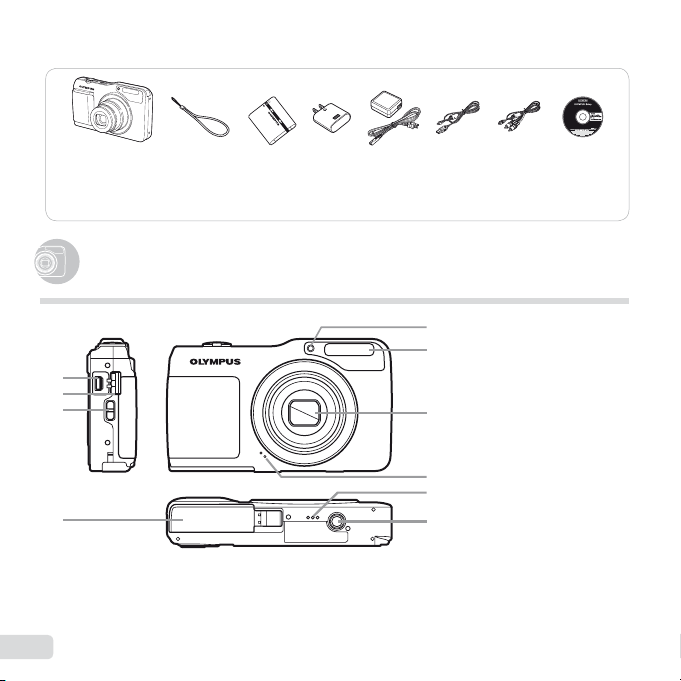
Iepakojuma satura pārbaude
Daļu nosaukumi
Iepakojuma satura pārbaude
vai
Digitālā
fotokamera
Pārējie piederumi nav parādīti: garantijas sertifi kāts
Saturs var mainīties atkarībā no iegādes vietas.
Daļu nosaukumi
Siksniņa
Fotokamera
1
2
3
4
2
LV
Litija jonu
akumulators
LI-50B
F-2AC
USB maiņstrāvas
adapteris
USB vads
(CB-USB7)
5
6
7
8
9
10
AV vads
(CB-AVC5)
1 Daudzfunkcionāla
kontaktligzda
2 Pieslēgvietas vāciņš
3 Siksniņas izvilkšanas cilpa
4 Akumulatora/atmiņas kartes
nodalījuma vāciņš
5 Automātiskā laika slēdža
indikators
AF apgaismojums
6 Zibspuldze
7 Objektīvs
8 Mikrofons
9 Skaļrunis
10
Statīva ligzda
OLYMPUS
iestatīšanas
kompaktdisks
Page 3
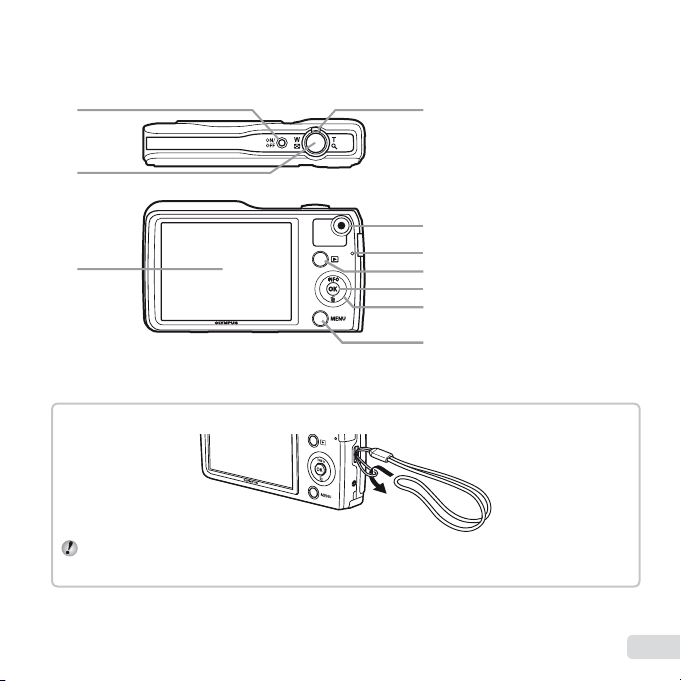
1
Fotokameras siksniņas piestiprināšana
2
3
Fotokameras siksniņas piestiprināšana
Kārtīgi savelciet siksniņu, lai tā nepaliktu vaļīga.
1 Taustiņš n
4
2 Slēdzis
3 Displejs
4 Tālummaiņas svira
5 Taustiņš R (video
fi lmēšana)
6 Indikators
7 Taustiņš q (pārslēgšanās
5
6
7
8
9
10
starp fotografēšanu un
apskati)
8 Taustiņš Q (Labi)
9
Bulttaustiņi
Taustiņš INFO (Informācija)
(informācijas displeja
maiņa)
Taustiņš D (izdzēst)
10 Taustiņš m
3
LV
Page 4
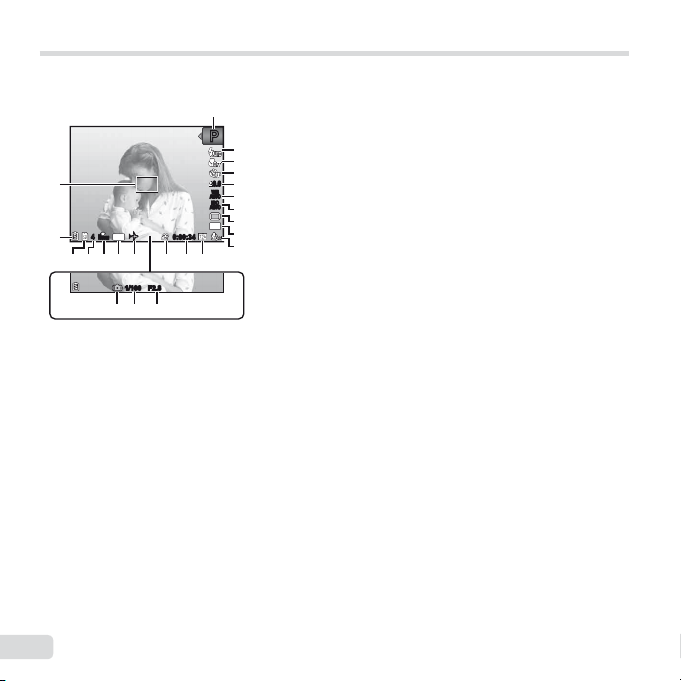
Displejs
Fotografēšanas režīma displejs
Fotografēšanas režīma displejs
1
PP
0:00:340:00:34
12
0.00.0
WB
AUTOWBAUTO
ISO
ISO
AUTO
AUTO
14
M
20
Date
44
ORM
N
19
zz
1416171815 1113
F2.8F2.81/1001/100
212223
1 Fotografēšanas
režīms ..............16., 23. lpp.
2 Zibspuldze ................19. lpp.
2
Zibspuldze gatavības
3
režīmā/zibspuldzes
4
uzlāde .....................49. lpp.
5
6
3 Makro .......................28. lpp.
7
4 Automātiskais laika
8
slēdzis .....................28. lpp.
9
5 Ekspozīcijas
10
kompensācija ..........29. lpp.
6 Baltās krāsas
balanss ...................29. lpp.
7 ISO ...........................30. lpp.
8 Sērijveida
fotografēšana ..........31. lpp.
9
Attēla lielums
(fotoattēli) ................31. lpp.
10
Ierakstīšana kopā ar skaņu
(videofi lmas) ...........34. lpp.
11
Attēla lielums
(videofi lmas) ...........32. lpp.
12
Nepārtraukta ieraksta laiks
(videofi lmas) ...........57. lpp.
13
Videofi lmu ierakstīšanas
ikona .......................17. lpp.
14
Pasaules laiks ..........42. lpp.
15
Datuma spiedogs .....34. lpp.
16
Saspiešana
(fotoattēli) ................32. lpp.
17
Saglabājamo fotoattēlu
skaits.......................16. lpp.
18
Pašreizējā atmiņa .....55. lpp.
19
Akumulatora
pārbaude.................12. lpp.
20
AF mērķa atzīme ......17. lpp.
21
Diafragmas atvēruma
vērtība .....................17. lpp.
22
Eksponēšanas
laiks.........................17. lpp.
23
Brīdinājums par fotokameras
izkustēšanos
4
LV
Page 5

Apskates režīma displejs
14
M
2.02.0F2.8F2.81/10001/1000
100-0004
100-0004
AUTOWBAUTOWB100
ISO
100
ISO
1
MAGICMAGIC
’12/ 02/26 12:30
N
ORM
7
Apskates režīma displejs
● Parastais displejs
1 762 3 4 5
1010
Fotoattēls Videofragments
● Detalizēts ekrāns
1 762 3 4 5
1010
MAGICMAGIC
ISO
ISO
WB
1
100
100
AUTOWBAUTO
14
M
100-0004
100-0004
ORM
N
’12/02/26 12:30
4/304/30
12:30’12/02/26’12/02/26 12:30
4/304/30
1 Akumulatora
1
17
109 118
2.02.0F2.8F2.81/10001/1000
7
00:1
2/00:3400:12/00:34
12
18
pārbaude.................... 12. lpp.
2 Pārsūtīšana, izmantojot
karti Eye-Fi................. 38. lpp.
3 Aizsardzība ..................37. lpp.
4
Skaņas pievienošana
5 Rezervēšana
drukāšanai/izdruku
skaits............. 47. lpp./46. lpp.
19
6 Pašreizējā atmiņa ........55. lpp.
7 Kadra numurs/
kopējais attēlu skaits
Pagājušais laiks/
kopējais fi lmēšanas laiks
(videofi lmas) .............. 21. lpp.
8 P ...........................26. lpp.
9 Eksponēšanas laiks .....17. lpp.
10 Fotografēšanas
13
režīms ................. 16., 23. lpp.
11 ISO .............................. 30. lpp.
14
12 Diafragmas atvēruma
15
vērtība ........................ 17. lpp.
16
13 Ekspozīcijas
1
kompensācija ............. 29. lpp.
14 Baltās krāsas
balanss ...................... 29. lpp.
15 Faila numurs
16 Saspiešana
(fotoattēli) ................... 32. lpp.
Kadru pārraides ātrums
(videofi lmas) .............. 32. lpp.
17 Datums un laiks ........... 15. lpp.
18 Attēla lielums ............... 31. lpp.
19 Skaļums ....................... 40. lpp.
... 35. lpp.
... 20. lpp.
LV
5
Page 6
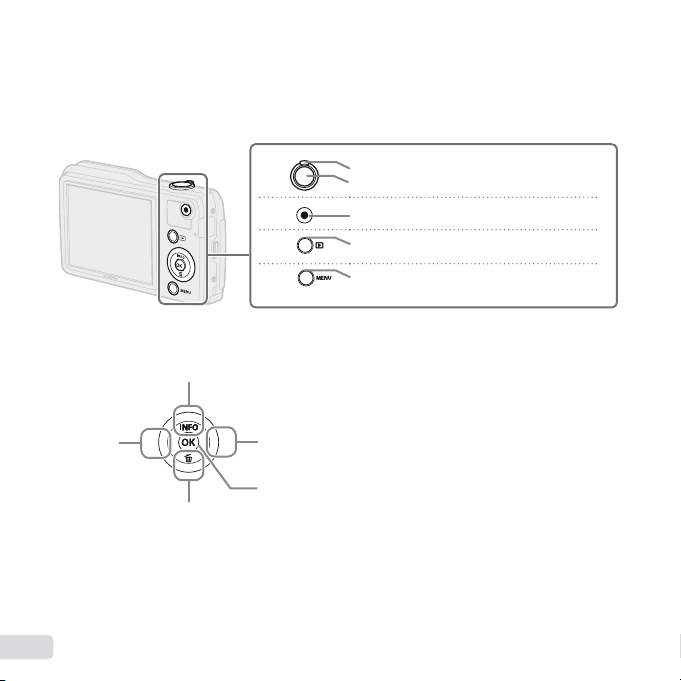
Fotokameras iestatījumi
Tiešo vadības taustiņu izmantošana
Fotokameras iestatījumi
Tiešo vadības taustiņu izmantošana
Bieži izmantojamām funkcijām var piekļūt, izmantojot tiešos vadības taustiņus.
Tālummaiņas svira (18. lpp.)
Slēdzis (17. lpp.)
Taustiņš R (video fi lmēšana) (17. lpp.)
Taustiņš q (pārslēgšanās starp fotografēšanu
un apskati) (17., 20. lpp.)
Taustiņš m (9. lpp.)
Bulttaustiņi
H (pa kreisi)
6
LV
F (uz augšu)/
Taustiņš INFO (Informācija) (informācijas
displeja maiņa) (19., 22. lpp.)
I (pa labi)
Taustiņš Q
G (uz leju)/
Taustiņš D (Izdzēst) (21. lpp.)
Page 7

Lietošanas norādījumi
Simboli FGHI, kas tiek parādīti attēlu izvēles un
iestatījumu laikā, norāda, ka ir jāizmanto bulttaustiņi.
X
Y M D Time
02 26 12 30:..
2012
Lietošanas norādījumi, kas parādās ekrānā, norāda,
ka var izmantot taustiņu m, taustiņu Q vai
tālummaiņas sviru.
Camera Menu
ResetReset
Compression
AF Mode
Digital Zoom
AF Illuminat.
Icon Guide
Date Stamp
Back
Face/iESP
MENU
MENU
Back
Y/M/D
Sel. Image Back
‘12/02/26 12:30
Sel. Image
‘12/02/26 12:30
(1)
Single Print More
MENU
Back
Normal
Off
On
On
On
MENU
4/30
4/30
14
M
N
ORM
N
ORM
100-0004
100-0004
Lietošanas
norādījumi
Erase/Cancel
OK
4/30
MENU
7
LV
Page 8
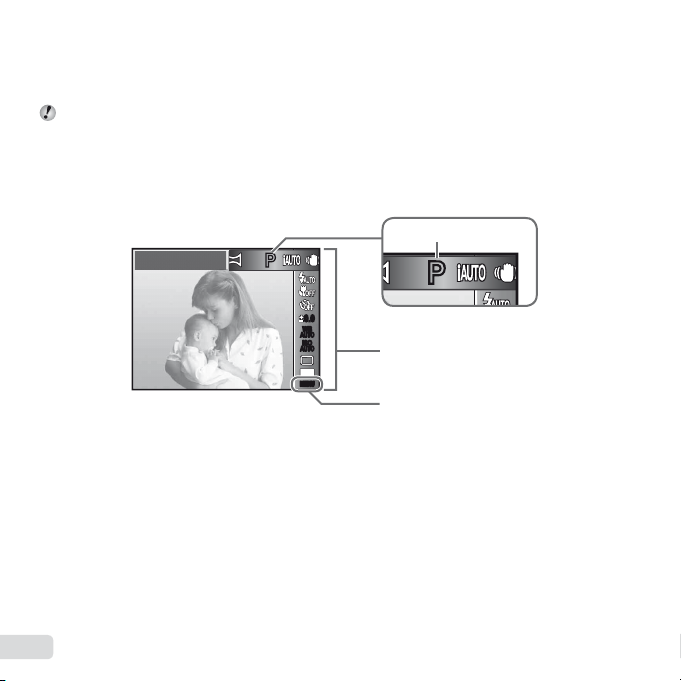
Izvēlnes lietošana
Funkciju izvēlne
PP
Izvēlnes lietošana
Lietojiet izvēlni, lai mainītu fotokameras iestatījumus, piemēram, fotografēšanas režīmu.
Izvēlnes var būt nepieejamas atkarībā no citiem saistītiem iestatījumiem vai izvēlētā s režīma (24. lpp.).
Funkciju izvēlne
Fotografēšanas laikā nospiediet taustiņu H, lai parādītu funkciju izvēlni. Funkciju izvēlne tiek lietota, lai izvēlētos
fotografēšanas režīmu un piekļūtu biežāk lietotajiem fotografēšanas iestatījumiem.
Fotografēšanas režīms
Izvēlētā iespēja
Program Auto
Fotografēšana
Fotografēšanas režīma izvēle
Izmantojiet HI, lai izvēlētos fotografēšanas režīmu, un nospiediet taustiņu Q.
Funkciju izvēlnes izvēle
Lietojiet FG, lai izvēlētos izvēlni, un izmantojiet HI, lai izvēlētos izvēlnes
iespēju. Nospiediet taustiņu Q, lai iestatītu funkciju izvēlni.
PP
0.00.0
WB
AUTOWBAUTO
ISO
ISO
AUTO
AUTO
14
MENUMENU
M
Funkciju izvēlne
Iestatīšanas izvēlne
8
LV
Page 9
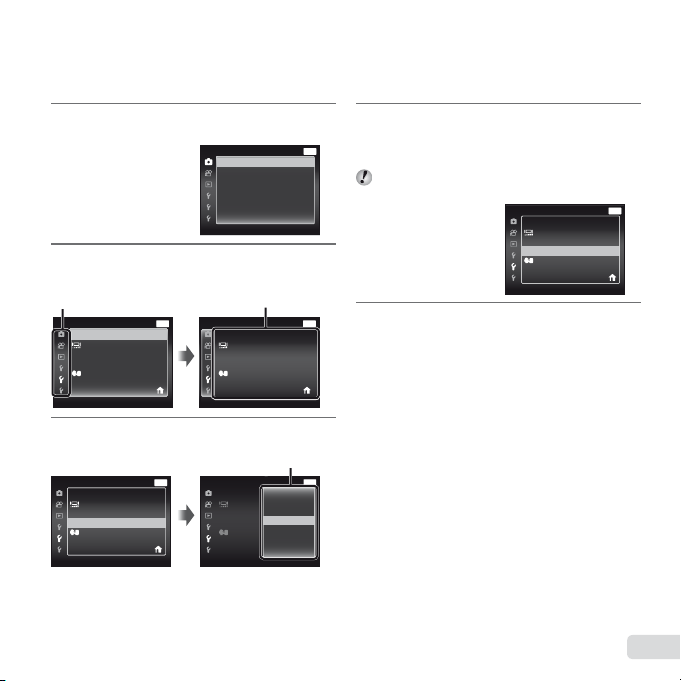
Iestatīšanas izvēlne
Iestatīšanas izvēlne
Lai atvērtu iestatīšanas izvēlni, fotografēšanas vai apskates laikā nospiediet taustiņu m. Iestatīšanas izvēlnē var
piekļūt dažādiem fotokameras iestatījumiem, tostarp iespējām, kas nav pieejamas funkciju izvēlnes sarakstā, displeja
iespējām, kā arī datuma un laika iestatījumam.
1 Nospiediet taustiņu m.
● Tiek parādīta iestatīšanas izvēlne.
2 Lai iezīmētu lappušu cilnes, nospiediet H.
Lietojiet FG, lai izvēlētos vajadzīgo lappuses
cilni un nospiediet I.
Lappuses cilne
Settings Menu 2
Pixel Mapping
NTSC/PAL
Power SavePower Save
X
World TimeWorld Time
3 Izmantojiet FG, lai izvēlētos vajadzīgo
1. apakšizvēlni, un nospiediet taustiņu Q.
Settings Menu 2
Pixel Mapping
NTSC/PAL
Power SavePower Save
X
World TimeWorld Time
Back
English
’12.02.26 12:30
Back
Bright
NTSC
English
’12.02.26 12:30
Bright
NTSC
MENU
Off
MENU
Off
Camera Menu Back
ResetReset
Compression
AF Mode
Digital Zoom
AF Illuminat.
Icon Guide
Face/iESP
1. apakšizvēlne
Settings Menu 2
Pixel Mapping
NTSC/PAL
Power SavePower Save
’12.02.2 6 12:30
X
World TimeWorld Time
2. apakšizvēlne
Settings Menu 2 Back
Pixel Mapping
NTSC/PAL
Power SavePower Save
X
World TimeWorld Time
Back
English
Off
On
Normal
Bright
NTSC
4 Izmantojiet FG, lai izvēlētos vajadzīgo
2. apakšizvēlni, un nospiediet taustiņu Q.
MENU
Off
On
On
OnDate Stamp
MENU
Off
MENU
● Tiklīdz iestatījums ir veikts, atkal parādās
iepriekšējais ekrāns.
Var būt arī papildu darbības.
„Izvēlnes iestatījumi“ (32.–43. lpp.)
5 Nospiediet taustiņu m (Izvēlne), lai
pabeigtu iestatīšanu.
Settings Menu 2
Pixel Mapping
NTSC/PAL
Power SavePower Save
X
World TimeWorld Time
Back
Bright
NTSC
English
’12.02.26 12:30
On
MENU
9
LV
Page 10
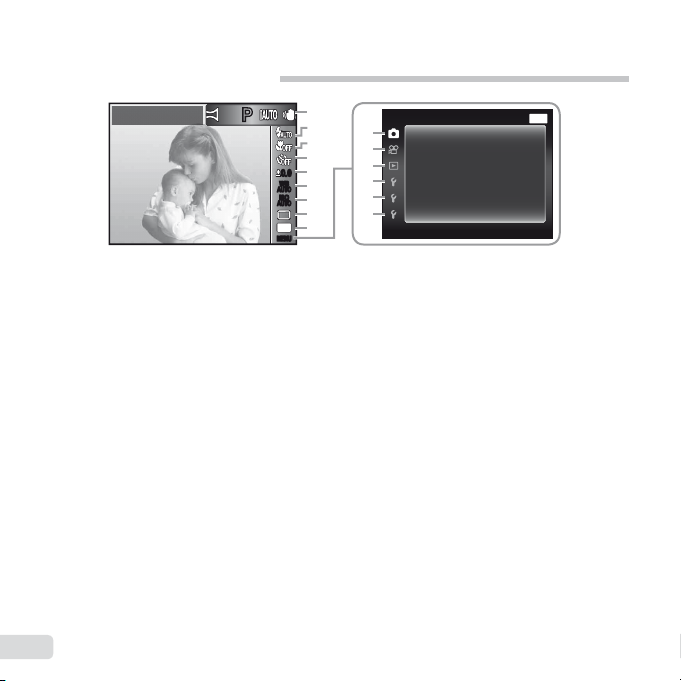
Izvēlnes rādītājs
Fotografēšanas funkciju izvēlnes
Program Auto
1 Fotografēšanas
režīms ................... 16., 23. lpp.
P (Automātiskā programma)
M (iAUTO)
N (DAS režīms)
Q (Skaistuma režīms)
s (Sižeta režīms)
P (Maģiskais fi ltrs)
~ (Panorāma)
2 Zibspuldze ................... 19. lpp.
3 Makro ..........................28. lpp.
4 Automātiskais laika
slēdzis ......................... 28. lpp.
5 Ekspozīcijas
kompensācija .............. 29. lpp.
6 Baltās krāsas
balanss ........................ 29. lpp.
7 ISO .............................. 30. lpp.
8 Sērijveida
fotografēšana .............. 31. lpp.
9 Attēla lielums ............... 31. lpp.
0 K (Fotografēšanas
izvēlne) ........................ 32. lpp.
Reset (Atiestatīt)
Saspiešana
AF Mode (AF režīms)
Digital Zoom (Digitālā
tālummaiņa)
PP
a A (Videofi lmu
b q (Apskates
c d (Iestatījumu
1
2
3
4
5
0.00.0
WB
6
AUTOWBAUTO
ISO
ISO
7
AUTO
AUTO
8
14
M
9
MENUMENU
AF Illuminat.
(AF apgaismojums)
Icon Guide (Ikonu ceļvedis)
Date Stamp (Datuma
spiedogs)
izvēlne) ........................ 32. lpp.
Frame Rate (Kadru pārraides
ātrums)
IS Movie Mode (AS videofi lmu
režīms)
R (Videofi lmas skaņas
ierakstīšana)
izvēlne) ........................ 35. lpp.
Slideshow (Slīdrāde)
Edit (Rediģēt)
Erase (Izdzēst)
Print Order (Drukāšanas
uzdevums)
R (Aizsardzība)
y (Pagriezt)
izvēlne 1) ..................... 38. lpp.
Memory Format/Format
(Atmiņas formatēšana/
formatēšana)
Backup (Rezerves kopija)
0
a
b
c
d
e
Camera Menu
ResetReset
Compression
AF Mode
Digital Zoom
AF Illuminat.
Icon Guide
Date Stamp
MENU
Back
Normal
Face/iESP
Off
On
On
On
Eye-Fi
USB Connection
(USB savienojums)
q Ieslēgšana
Keep K Settings (Saglabāt
fotokameras iestatījumus)
Sound Settings (Skaņas
iestatījumi)
d d (Iestatījumu
izvēlne 2) ..................... 40. lpp.
Pixel Mapping (Pikseļu
kartēšana)
s (Displejs)
NTSC/PAL
Power Save (Enerģijas
taupīšana)
W (Valoda)
X (Datums/laiks)
World Time (Pasaules laiks)
e d (Iestatījumu
izvēlne 3) ..................... 43. lpp.
Beauty Settings (Skaistuma
režīma iestatījumi)
10
LV
Page 11

Fotokameras sagatavošana
Lai izņemtu atmiņas karti
Fotokameras sagatavošana
Akumulatora un atmiņas kartes
ievietošana
1
2
11
2
Ierakstaizsardzības
slēdzis
Ievietojiet akumulatoru, kā parādīts ar atzīmi B
akumulatora fi ksācijas pogas virzienā.
Akumulatora ārējie bojājumi (skrāpējumi utt.) var
izraisīt aizdegšanos vai sprādzienu.
Ievietojiet akumulatoru, spiežot akumulatora
fi ksācijas slēdzi bultiņas virzienā.
Ievietojiet atmiņas karti taisni, līdz tā ar klikšķi
iegulst vietā.
Fotokameras lietošanas laikā akumulatora/atmiņas
kartes nodalījuma vāciņam ir jābūt pilnībā aizvērtam.
Piespiediet akumulatora fi ksācijas pogu bultiņas virzienā,
lai to atbrīvotu, un pēc tam izņemiet akumulatoru.
Izslēdziet fotokameru pirms akumulatora/atmiņas
kartes nodalījuma vāciņa atvēršanas.
Akumulatora/
atmiņas
kartes
nodalījuma
vāciņš
Akumulatora
fi ksācijas
slēdzis
Izmantojiet šajā fotokamerā tikai atmiņas karti SD/
SDHC/SDXC vai Eye-Fi karti. Neievietojiet cita veida
atmiņas kartes. „Atmiņas kartes lietošana“ (55. lpp.)
Nepieskarieties atmiņas kartes kontaktu virsmai.
Šo fotokameru var lietot, neizmantojot atmiņas karti,
un saglabāt attēlus iekšējā atmiņā.
3
„Saglabājamo attēlu (fotoattēlu) skaits/nepārtraukta
ieraksta (videofi lmas) laiks iekšējā atmiņā un atmiņas
kartēs“ (56. lpp.)
Lai izņemtu atmiņas karti
11
2
1 2
Iespiediet karti, līdz tā noklikšķ un nedaudz pavirzās
uz āru, pēc tam satveriet karti un izvelciet.
Akumulatora uzlāde, izmantojot
komplektācijā iekļauto USB
maiņstrāvas adapteri
Komplektācijā iekļautais USB maiņstrāvas adapteris
F-2AC (turpmāk USB maiņstrāvas adapteris)
atšķiras atkarībā no reģionā, kurā iegādājāties
fotokameru. Ja komplektācijā ir spraudņa tipa USB
maiņstrāvas adapteris, ievietojiet to tieši maiņstrāvas
kontaktligzdā.
11
LV
Page 12
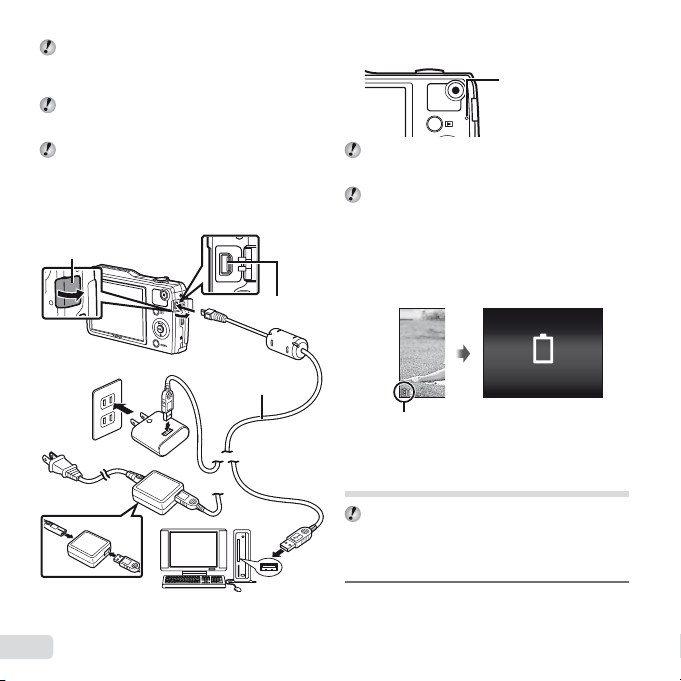
Komplektācijā iekļautais USB maiņstrāvas adapteris
Fotokameras pievienošana
Indikators
Kad uzlādēt akumulatorus
Windows
paredzēts akumulatora uzlādei un satura apskatei.
Neuzņemiet fotoattēlus, kamēr maiņstrāvas adapteris
ir pievienots fotokamerai.
Kad uzlāde vai apskate pabeigta, noteikti atvienojiet
USB maiņstrāvas adaptera strāvas spraudni no
sienas kontaktligzdas.
Akumulatoru var uzlādēt, pievienojot fotokameru
datoram. Uzlādēšanas laiks ir atkarīgs no datora
veiktspējas (atsevišķos gadījumos uzlādēšana var
ilgt aptuveni10 stundas).
Fotokameras pievienošana
Pieslēgvietas vāciņš
Daudzfunkcionāla
kontaktligzda
Indikators
Indikators
Deg: uzlāde
Nedeg: uzlāde pabeigta
Iegādāšanās laikā akumulators nav pilnībā uzlādēts.
Pirms lietošanas noteikti uzlādējiet akumulatoru,
līdz indikators nodziest (aptuveni 4 stundas).
Ja indikators neiedegas, tas nozīmē, ka fotokamera
nav pareizi pievienota vai arī akumulators,
fotokamera vai USB maiņstrāvas adapteris
nedarbojas pareizi.
Kad uzlādēt akumulatorus
Uzlādējiet akumulatoru, kad parādās turpmāk parādītais
ziņojums.
Maiņstrāvas
kontaktligzda
12
USB savienotājs
(iekļauts komplektā)
Mirgo sarkanā krāsā
vai
Iestatīšana, izmantojot komplektācijā
Battery Empty
iekļauto kompaktdisku
Datora programmatūras [ib] instalēšana, izmantojot
komplektācijā iekļauto kompaktdisku, ir iespējama
tikai datorā, kurā darbojas operētājsistēma Windows.
Windows
Ievietojiet komplektācijā iekļauto
1
kompaktdisku CD-ROM diskdzinī.
LV
Page 13
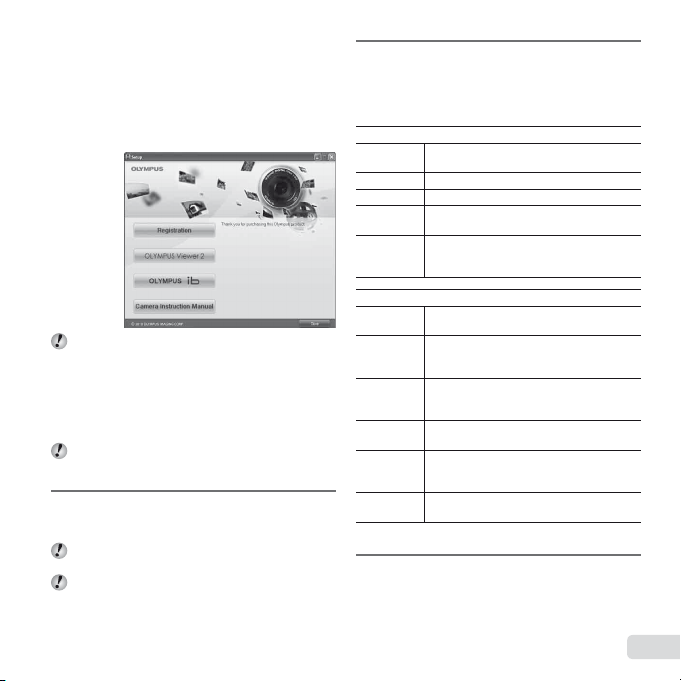
Windows XP
● Tiek parādīts dialoglodziņš Setup (Iestatīšana).
Windows Vista/Windows 7
● Tiek parādīts dialoglodziņš Autorun (Automātiskā
palaišana). Noklikšķiniet uz OLYMPUS Setup
(Olympus iestatīšana), lai atvērtu dialoglodziņu
Setup (Iestatīšana).
Ja dialoglodziņš Setup (Iestatīšana) netiek parādīts,
izvēlnē Start (Sākt) izvēlieties My Computer (Mans
dators), ja darbojaties operētājsistēmā Windows XP,
vai Computer (Dators), ja darbojaties operētājsistēmā
Windows Vista/Windows 7. Veiciet dubultklikšķi uz
ikonas CD-ROM (OLYMPUS Setup), lai atvērtu logu
OLYMPUS Setup (Olympus iestatīšana), un pēc tam
veiciet dubultklikšķi uz Launcher.exe.
Ja tiek parādīts dialoglodziņš User Account Control
(Lietotāja konta vadība), noklikšķiniet uz Yes (Jā)
vai Continue (Tālāk).
Reģistrējiet savu Olympus izstrādājumu.
2
●
Noklikšķiniet uz pogas Registration (Reģistrācija)
un izpildiet ekrānā redzamos norādījumus.
Lai reģistrētu fotokameru, tā jāpievieno datoram.
„Fotokameras pievienošana“ (12. lpp.)
Ja fotokameras ekrānā nekas netiek parādīts pat
pēc fotokameras pievienošanas datoram, iespējams,
akumulatora uzlādes līmenis ir par zemu. Kamēr
tiek lādēts akumulators, neatvienojiet fotokameru no
datora, pēc tam atvienojiet to un pievienojiet no jauna.
Instalējiet programmu OLYMPUS Viewer 2 un
3
datora programmatūru [ib].
Pirms instalēšanas pārbaudiet sistēmas prasības.
●
● Lai instalētu programmatūru, noklikšķiniet uz pogas
OLYMPUS Viewer 2 vai OLYMPUS ib.
OLYMPUS Viewer 2
Operētājsistēma
Procesors Pentium 4 1,3 GHz vai jaudīgāks
RAM 1 GB vai vairāk (ieteicams 2 GB vai vairāk)
Brīva vieta
cietajā diskā
Monitora
iestatījumi
[ib]
Operētājsistēma
Procesors
RAM
Brīva vieta
cietajā diskā
Monitora
iestatījumi
Grafi ka
* Informāciju par programmatūras lietošanu skatiet
4
Windows XP (2. servisa pakotne vai
jaunāka versija)/Windows Vista/Windows 7
1 GB vai vairāk
1024×768 pikseļi vai vairāk
Minimālais krāsu daudzums: 65 536
(ieteicamais krāsu daudzums: 16 770 000)
Windows XP (2. servisa pakotne vai
jaunāka versija)/Windows Vista/Windows 7
Pentium 4 1,3 GHz vai jaudīgāks
(videofragmentiem nepieciešams
Pentium D 3,0 GHz vai jaudīgāks)
512 MB vai vairāk (ieteicams 1 GB vai vairāk)
(videofragmentiem nepieciešams 1 GB vai
vairāk – ieteicams 2 GB vai vairāk)
1 GB vai vairāk
1024×768 pikseļi vai vairāk
Minimālais krāsu daudzums: 65 536
(ieteicamais krāsu daudzums: 16 770 000)
Minimālās prasības: 64 MB video RAM ar
DirectX 9 vai jaunāku versiju.
tiešsaistes palīdzības sadaļā.
Instalējiet fotokameras rokasgrāmatu.
● Noklikšķiniet uz pogas Camera Instruction Manual
(Fotokameras lietošanas rokasgrāmata) un izpildiet
ekrānā redzamos norādījumus.
LV
13
Page 14

Macintosh
Macintosh
Ievietojiet komplektācijā iekļauto
1
kompaktdisku CD-ROM diskdzinī.
●
Darbvirsmā veiciet dubultklikšķi uz ikonas CD
(OLYMPUS Setup).
● Veiciet dubultklikšķi uz ikonas Setup (Iestatīšana),
lai atvērtu dialoglodziņu Setup (Iestatīšana).
Instalējiet programmatūru OLYMPUS
2
Viewer 2.
Pirms instalēšanas pārbaudiet sistēmas prasības.
●
● Lai instalētu programmatūru, noklikšķiniet uz pogas
OLYMPUS Viewer 2 un izpildiet ekrānā redzamos
norādījumus.
Varat veikt reģistrēšanu, izmantojot OLYMPUS
Viewer 2 sadaļas „Help“ (Palīdzība) iespēju
„Registration“ (Reģistrēšana).
OLYMPUS Viewer 2
Operētājsistēma
Procesors Intel Core Solo/Duo 1,5 GHz vai jaudīgāks
RAM 1 GB vai vairāk (ieteicams 2 GB vai vairāk)
Brīva vieta
cietajā diskā
Monitora
iestatījumi
* Valodu kombinētajā lodziņā var izvēlēties citas valodas.
Informāciju par programmatūras lietošanu skatiet
tiešsaistes palīdzības sadaļā.
3
Mac OS X v10.4.11–v10.6
1 GB vai vairāk
1024×768 pikseļi vai vairāk
Minimālais krāsu daudzums: 32 000
(ieteicamais krāsu daudzums: 16 770 000)
Kopējiet fotokameras rokasgrāmatu.
● Noklikšķiniet uz pogas Camera Instruction Manual
(Fotokameras lietošanas rokasgrāmata) un atveriet
mapi, kurā ir fotokameras rokasgrāmatas. Kopējiet
datorā rokasgrāmatu, kas sarakstīta jūsu valodā.
14
LV
Page 15
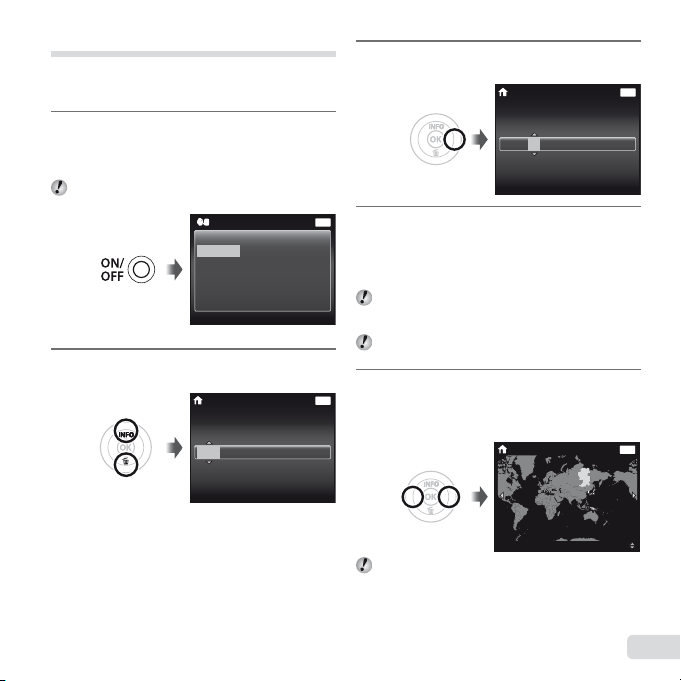
Valoda, datums, laiks un laika josla
Varat izvēlēties displejā parādīto izvēļņu un ziņojumu
valodu. Šeit iestatītais datums un laiks tiek ievietots arī
attēlu failu nosaukumos, datuma izdrukās un citos datos.
Nospiediet taustiņu n, lai ieslēgtu
1
fotokameru. Pēc tam izmantojiet FGHI,
lai izvēlētos valodu, un nospiediet
taustiņu A.
Izvēlnes var lietot, lai mainītu izvēlēto valodu.
[W] (Valoda) (42. lpp.)
Русский
ུࢊ
Nederlands
English
Francais
Česky
Deutsch
Dansk
Español
Norsk
Svenska
Português(Pt)
Suomi
Italiano
Valodas iestatīšanas ekrāns
Izmantojiet FG, lai datuma un laika ekrānā
2
izvēlētos gada iestatījumu [Y].
X
Y M D Time
-- --
Datuma un laika iestatīšanas
ekrāns
--
:..2012
--
Back
한국어
中文(简体)
中文(繁体)
Hrvatski
Slovenščina
Magyar
Polski
Back
Y/M/D
MENU
MENU
Nospiediet I, lai saglabātu šo iestatījumu
3
gadam [Y].
X
Y M D Time
:..2012
-- --
--
Tāpat kā 2. un 3. darbībā izmantojiet
4
FGHI, lai iestatītu [M] (mēnesi),
[D] (dienu) un [Time] (stundas un minūtes)
un [Y/M/D] (datuma secību), tad nospiediet
taustiņu A.
Lai nodrošinātu precīzāku iestatīšanu, nospiediet
taustiņu Q, kad, iestatot minūtes, laika signālā
mirgo 00 sekundes.
Izvēlnes var lietot, lai mainītu izvēlēto datumu un
laiku. [X] (Datums/laiks) (42. lpp.)
Izmantojiet HI, lai izvēlētos vietējo laika
5
joslu, un nospiediet taustiņu Q.
Lietojiet FG, lai ieslēgtu vai izslēgtu ziemas/
●
vasaras laiku ([Summer]) (Vasara).
’12.02.26 12:30
Seoul
Tokyo
Izvēlnes var lietot, lai mainītu izvēlēto laika joslu.
[World Time] (Pasaules laiks) (42. lpp.)
MENU
Back
Y/M/D
--
MENU
Back
Summer
15
LV
Page 16
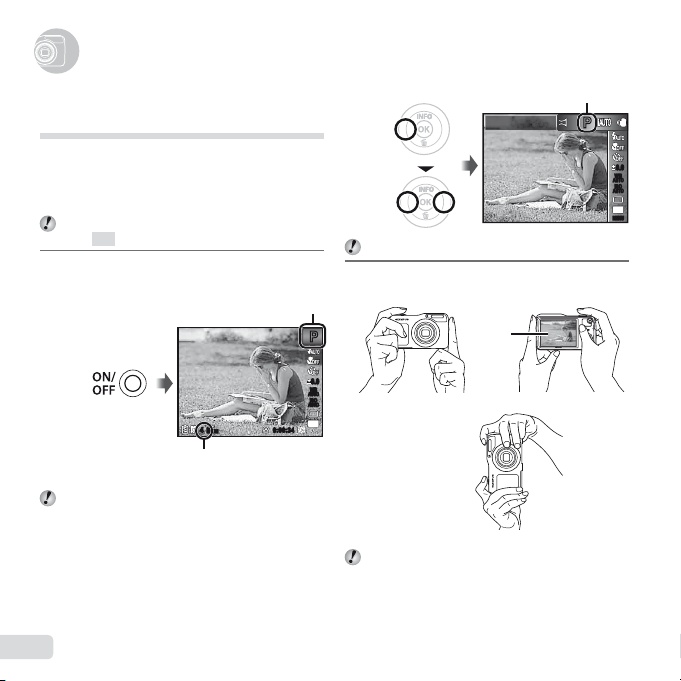
Fotografēšana, aplūkošana un dzēšana
Fotografēšana, aplūkošana un dzēšana
Fotografēšana ar optimālo diafragmas
atvēruma vērtību un eksponēšanas laiku
[Program Auto] (Automātiskā programma)
Šajā režīmā var izmantot fotografēšanu ar automātiskiem
iestatījumiem, bet ir iespējams arī lietot plašu citu
fotografēšanas izvēlnes funkciju klāstu, piemēram,
ekspozīcijas kompensāciju, baltās krāsas balansu utt.
pēc vajadzības.
Šīs funkcijas noklusējuma iestatījumi ir iezīmēti šādā
krāsā
.
Nospiediet taustiņu n, lai ieslēgtu
1
fotokameru.
Ja iespējas [Program Auto] (Automātiskā programma)
indikators netiek parādīts, nospiediet H, lai atvērtu
funkciju izvēlni, un pēc tam iestatiet fotografēšanas
režīmu stāvoklī P. „Izvēlnes lietošana“ (8. lpp.)
16
LV
Iespējas [Program Auto] (Automātiskā
Saglabājamu fotoattēlu skaits (56. lpp.)
Displejs (gatavības režīma ekrāns)
programma) indikators
44
ORM
N
0:00:340:00:34
Pašreizējā fotografēšanas režīma displejs
Program Auto
Nospiediet taustiņu n, lai izslēgtu fotokameru.
Turiet fotokameru un izveidojiet kadra
2
kompozīciju.
PP
0.00.0
WB
AUTOWBAUTO
ISO
ISO
AUTO
AUTO
14
M
Displejs
Horizontāls satvēriens
Vertikāls satvēriens
Turot fotokameru, neaizklājiet zibspuldzi.
PP
0.00.0
WB
AUTOWBAUTO
ISO
ISO
AUTO
AUTO
14
M
MENUMENU
Page 17
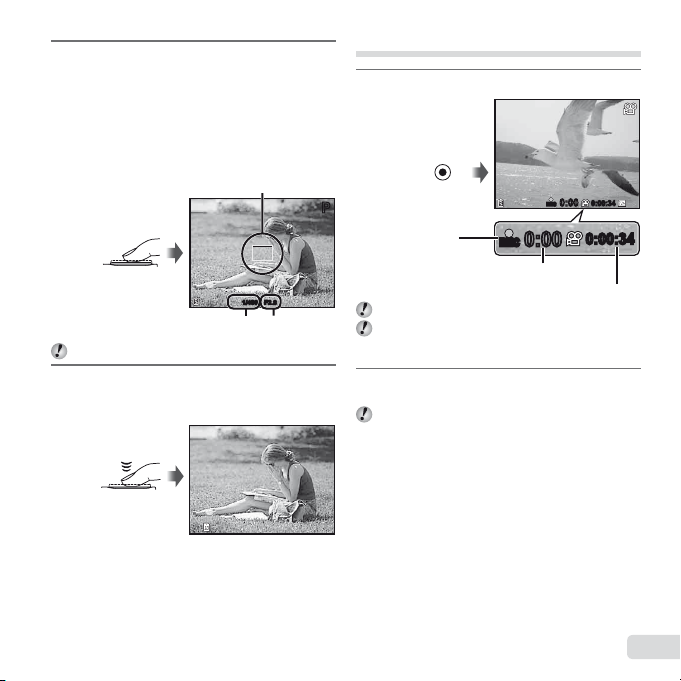
Nospiediet slēdzi līdz pusei, lai iestatītu
Lai fotografēšanas laikā aplūkotu attēlus
3
asumu uz objektu.
Kad fotokamera veic fokusēšanu uz objektu,
●
ekspozīcija ir fi ksēta (parādās eksponēšanas laiks
un diafragmas atvērums) un AF mērķa atzīmes
krāsa mainās uz zaļu.
● Fotokamera nespēja veikt fokusēšanu, ja AF
mērķa atzīme mirgo sarkanā krāsā. Mēģiniet
veikt fokusēšanu vēlreiz.
Nospiešana
līdz pusei
„Fokusēšana“ (51. lpp.)
Lai uzņemtu fotoattēlu, maigi nospiediet
4
slēdzi līdz galam, uzmanoties, lai
neizkustinātu fotokameru.
Nospiešana
AF mērķa atzīme
Eksponēšanas
laiks
Diafragmas
atvērums
Video fi lmēšana
Nospiediet taustiņu R, lai sāktu ierakstīšanu.
1
0:00:340:00:34
RECREC
0:00
PP
Ieraksta
laikā iedegas
sarkanā krāsā
F2.8F2.81/4001/400
Tiks ierakstīta arī skaņa.
Attēlu fotografēšanai izvēlētais fotografēšanas režīms
attiecas uz videofragmentiem (daži fotografēšanas
režīmi ir neefektīvi).
Nospiediet taustiņu R vēlreiz, lai beigtu
2
ierakstīšanu.
Skaņu ieraksta laikā var izmantot tikai digitālo
tālummaiņu. Lai videofi lmu uzņemtu ar optisko
tālummaiņu, iestatiet [R] (Videofi lmu skaņas
ierakstīšana) (34. lpp.) stāvoklī [Off] (Izslēgts).
Pašreizējais laiks
0:00
RECREC
0:000:00
Nepārtraukta ieraksta laiks
0:00:340:00:34
Lai fotografēšanas laikā aplūkotu attēlus
Taustiņa q nospiešana ļauj apskatīt attēlus.
Lai atgrieztos fotografēšanas režīmā, nospiediet
taustiņu q vai arī daļēji nospiediet slēdzi.
Attēlu apskates ekrāns
17
LV
Page 18
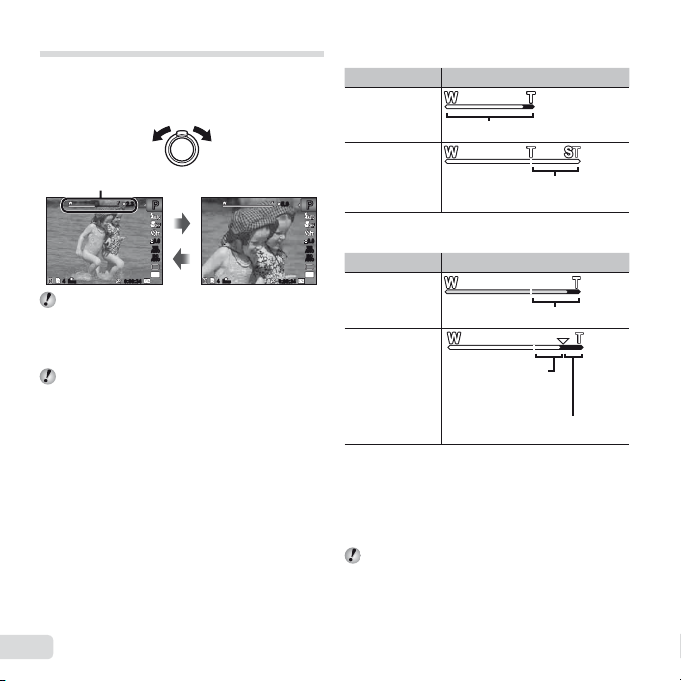
Tālummaiņas izmantošana
Lielāku fotoattēlu uzņemšana
[Digital Zoom] (Digitālā tālummaiņa)
Pagriežot tālummaiņas sviru, tiek noregulēts
fotografēšanas diapazons.
W puse T puse
Izvēlnē [Digital Zoom] (Digitālā tālummaiņa) izvēlētā
iespēja [Off] (Izslēgt):
Attēla lielums Tālummaiņas josla
14M
Optiskās tālummaiņas diapazons
Tālummaiņas josla
2.32.3
PP PP
0.00.0
WB
AUTOWBAUTO
ISO
ISO
AUTO
AUTO
14
44
ORM
N
Optiskā tālummaiņa: 5×
Digitālā tālummaiņa: 4×
Lielāku fotoattēlu uzņemšana
[Digital Zoom] (Digitālā tālummaiņa)
Tālummaiņas veidu un apjomu var noteikt pēc
tālummaiņas joslas izskata. Ekrānā redzamā
informācija atšķiras atkarībā no iespējām,
kas izvēlētas funkcijai [Digital Zoom] (Digitālā
tālummaiņa) (33. lpp.), un [Image Size]
(Attēla lielums) (31. lpp.).
18
LV
0:00:340:00:34
M
44
ORM
N
5.05.0
0:00:340:00:34
Cits
Izvēlnē [Digital Zoom] (Digitālā tālummaiņa) izvēlētā
0.00.0
iespēja [On] (Ieslēgts):
WB
AUTOWBAUTO
ISO
ISO
AUTO
AUTO
Attēla lielums Tālummaiņas josla
14
M
14M
Cits
*1
Ja attēla lielums ir mazāks nekā pilnā izšķirtspēja,
sasniedzot maksimālo optisko pietuvinājumu,
fotokamera automātiski maina attēla lielumu un
apgriež to līdz izvēlētajam attēla lielumam, un pēc tam
piedāvā digitālās tālummaiņas diapazonu, ja funkcija
[Digital Zoom] (Digitālā tālummaiņa) ir iestatīta stāvoklī
[On] (Ieslēgts).
Fotoattēli, kas uzņemti, kad tālummaiņas josla ir
sarkanā krāsā, var būt graudaini.
Palielinājuma koefi cients mainās
atkarībā no attēla lieluma iestatījuma.
Digitālās tālummaiņas diapazons
Palielinājuma
koefi cients mainās
atkarībā no attēla
lieluma iestatījuma.
*1
Digitālās tālummaiņas
diapazons
*1
Page 19
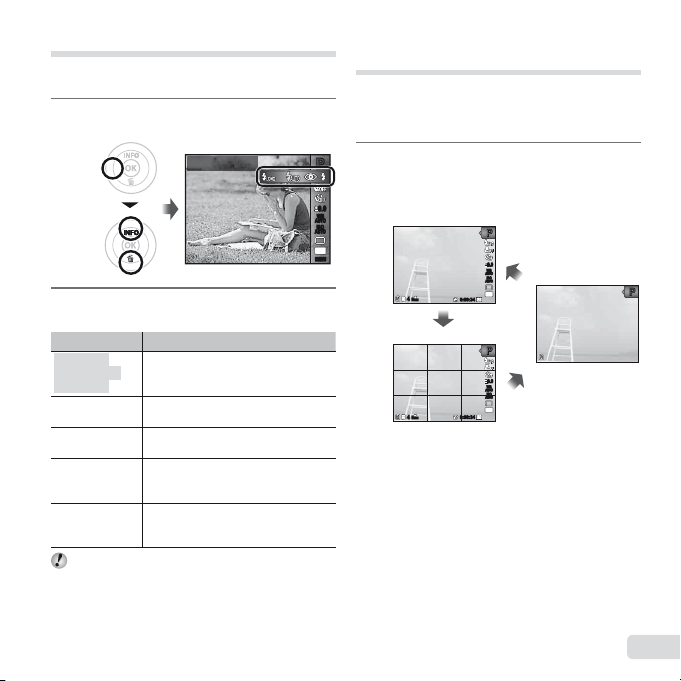
Zibspuldzes izmantošana
Zibspuldzes funkcijas var izvēlēties tā, lai tās vislabāk
atbilstu fotografēšanas apstākļiem.
Fotografēšanas funkciju izvēlnē izvēlieties
1
zibspuldzes iespēju.
Flash Auto
Izmantojiet HI, lai izvēlētos iestatījuma
2
iespēju, un nospiediet taustiņu Q, lai iestatītu.
Iespēja Apraksts
Flash Auto
(Automātiska
zibspuldze)
Redeye (Sarkano
acu efekts)
Fill In (Piespiedu)
Flash Off
(Zibspuldze
izslēgta)
Long Flash
(Stiprā
zibspuldze)
Iestatot fotografēšanu ar stipro zibspuldzi, funkcija
[Image Size] (Attēla lielums) tiek ierobežota uz [n]
vai zemāku, ISO jūtība nofi ksēta stāvoklī [ISO Auto]
(Automātisks ISO), bet sērijveida fotografēšana –
stāvoklī [o].
Zibspuldze automātiski aktivizējas
nepietiekamā apgaismojumā vai
pretgaismā.
Iepriekšējie zibšņi tiek radīti, lai fotoattēlos
samazinātu sarkano acu efektu.
Zibspuldze nostrādā neatkarīgi no
apgaismojuma.
Zibspuldze nenostrādā.
Zibspuldze sasniedz lielāku attālumu
nekā funkcija Flash Auto (Automātiska
zibspuldze).
Fotografēšanas informācijas
ekrāna maiņa
Ekrāna informāciju var mainīt, lai tā vislabāk atbilstu
situācijai, piemēram, ja nepieciešams noņemt informāciju
no ekrāna, vai precīzas kompozīcijas izveidei, izmantojot
režģa ekrānu.
Nospiediet F (INFO) (Informācija).
1
PP
0.00.0
WB
AUTOWBAUTO
ISO
ISO
AUTO
AUTO
14
M
MENUMENU
●
Katru reizi nospiežot šo taustiņu, parādītā
fotografēšanas informācija mainās turpmāk attēlotā
secībā. „Fotografēšanas režīma ekrāns“ (4. lpp.)
Parastais
Detalizētais
ORM
N
44
ORM
N
44
0:00:340:00:34
0:00:340:00:34
PP
0.00.0
WB
AUTOWBAUTO
ISO
ISO
AUTO
AUTO
14
M
PP
0.00.0
WB
AUTOWBAUTO
ISO
ISO
AUTO
AUTO
14
M
Nav informācijas
PP
19
LV
Page 20
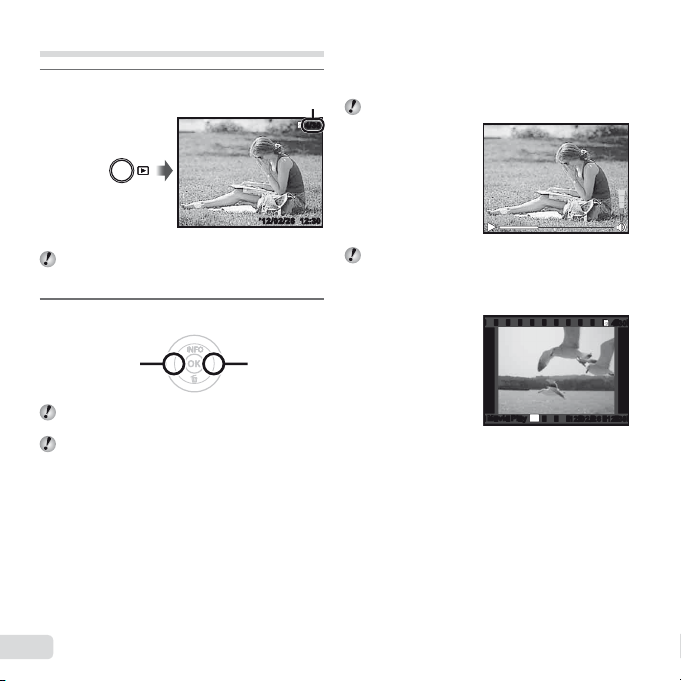
Attēlu apskate
Skaņu ierakstu atskaņošana
Videofragmentu apskate
Nospiediet taustiņu q.
1
Kadru skaits/kopējais attēlu skaits
4/30
4/30
Skaņu ierakstu atskaņošana
Lai apskatītu attēlus kopā ar skaņu, izvēlieties attēlu un
nospiediet taustiņu Q. Uz attēliem, kuriem ierakstīta
skaņa, tiks parādīta ikona .
[R] (fotoattēli) (35. lpp.)
Apskatāmais attēls
Attēli, kas uzņemti, izmantojot režīmu Q, tiek
parādīti kā grupas attēli. Pagrieziet tālummaiņas
sviru līdz T, lai apskatītu grupas attēlu.
Izmantojiet HI, lai izvēlētos attēlu.
2
Tiek parādīts
iepriekšējais
attēls
Turiet nospiestu I, lai ātri tītu uz priekšu, un turiet
nospiestu H, lai tītu atpakaļ.
Attēlu skatīšanas izmēru var mainīt. „Attēlu rādītāja
skats un tuvplāna skats“ (22. lpp.)
20
LV
Tiek parādīts
nākamais
attēls
12:30’12/02/26’12/02/26 12:30
Nospiediet FG, lai pielāgotu skaļuma līmeni.
Videofragmentu apskate
Izvēlieties videofragmentu un nospiediet taustiņu Q.
Movie PlayMovie Play
Skaņas atskaņošana
OK
’12/02/26 12:30’12/02/26 12:30
Videofragments
4/30
4/30
Page 21
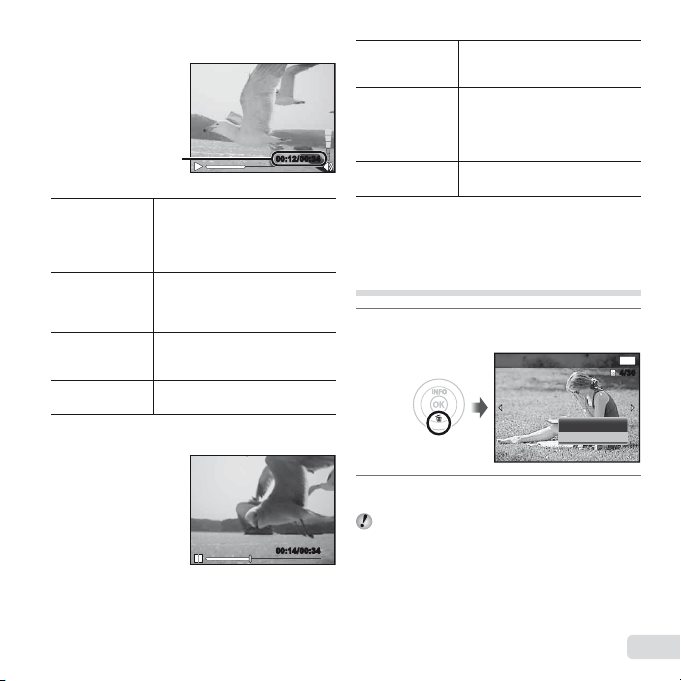
Darbības videofragmenta apskates laikā
Darbības apskates pauzēšanas laikā
Videofragmentu apskates apturēšana
Darbības videofragmenta apskates laikā
Pagājušais laiks/
Kopējais ierakstīšanas laiks
Apskates
pauzēšana un
atsākšana
Ātrā tīšana uz
priekšu
Attīšana
Skaļuma līmeņa
pielāgošana
Darbības apskates pauzēšanas laikā
Nospiediet taustiņu Q, lai pauzētu
apskati. Lai atsāktu apskati pauzes
laikā, ātrās tīšanas uz priekšu
vai attīšanas laikā, nospiediet
taustiņu Q.
Nospiediet I, lai ātri tītu uz
priekšu. Nospiediet I vēlreiz,
lai palielinātu ātrās tīšanas uz
priekšu ātrumu.
Lai attītu, nospiediet H. Katru reizi
nospiežot H, attīšanas ātrums
palielinās.
Lietojiet FG, lai pielāgotu
ska
ļuma līmeni.
00:12/00:3400:12/00:34
Apskates laikā
00:14/00:3400:14/00:34
Pauzes laikā
Kadru secība
Pārvietošanās
par vienu kadru
uz priekšu un
atpakaļ
Apskates
atsākšana
Videofragmentu apskates apturēšana
Nospiediet taustiņu m.
Nospiediet F, lai parādītu pirmo
kadru, un nospiediet G, lai
parādītu pēdējo kadru.
Nospiediet I vai H, lai pārvietotos
par vienu kadru uz priekšu vai
atpakaļ. Turiet nospiestu I vai H,
lai nepārtraukti pārvietotos pa
kadriem uz priekšu vai atpakaļ.
Nospiediet taustiņu Q, lai atsāktu
apskati.
Attēlu dzēšana apskates laikā
(atsevišķa attēla dzēšana)
Parādiet attēlu, kas jādzēš un
1
nospiediet G (D).
Erase Back
Erase
Cancel
Nospiediet FG, lai izvēlētos [Erase]
2
(Izdzēst), pēc tam nospiediet taustiņu Q.
Kā vienā reizē izdzēst vairākus attēlus, skatiet sadaļā
„Attēlu dzēšana [Erase] (Izdzēst)“ (37. lpp.).
MENU
4/304/30
21
LV
Page 22

Attēlu rādītāja skats un tuvplāna skats
Lai attēlu rādītāja skatā izvēlētos attēlu
Lai ritinātu attēlu tuvplāna skatā:
Attēlu rādītāja skats ļauj ātri izvēlēties mērķa attēlu. Tuvplāna
skats (palielinājums līdz 10×) ļauj skatīt attēla detaļas.
Pagrieziet tālummaiņas sviru.
1
Atsevišķa attēla skats Tuvplāna skats
4/30
4/30
W
4/30
4/30
Attēla informācijas ekrāna maiņa
Ekrānā redzamos fotografēšanas informācijas
iestatījumus var mainīt.
Nospiediet F (INFO) (Informācija).
1
●
Katru reizi nospiežot šo taustiņu, parādītā attēla
informācija mainās turpmāk attēlotajā secībā.
Parastais
1010
4/30
4/30
’12/02/26’12/02/2 6 12:3012:30
Nav informācijas
12:30’12/02/26’12/02/26 12:30
T
’12/02/26’12/02/26 12:30
WT
Attēlu rādītāja skats
’12/02/26 12:30
Lai attēlu rādītāja skatā izvēlētos attēlu
Izmantojiet FGHI, lai izvēlētos attēlu, un nospiediet
taustiņu Q, lai izvēlēto attēlu parādītu atsevišķa attēla
skatā.
Lai ritinātu attēlu tuvplāna skatā:
Izmantojiet FGHI, lai pārvietotu apskates laukumu.
22
LV
Detalizētais
12:30
1010
MAGICMAGIC
ISO
ISO
1
100
100
14
M
N
ORM
’12/02/2 6 12:30
WB
AUTOWBAUTO
100-0004
100-0004
4/30
4/30
2.02.0F2.8F2.81/10001/1000
Page 23

Fotografēšanas režīma maiņa
Fotografēšanas režīmu izmantošana
Fotografēšanas režīmu izmantošana
Fotografēšanas režīma maiņa
Fotografēšanas režīmu (P, M, N, Q, s,
P, ~) var mainīt, izmantojot funkciju izvēlni.
„Izvēlnes lietošana“ (8. lpp.)
Šīs funkcijas noklusējuma iestatījumi ir iezīmēti šādā
krāsā
.
Fotografēšana ar automātiskajiem
Izplūduša attēla stabilizācija
fotografēšanas laikā (režīms N)
Šis režīms ļauj lietotājam samazināt attēla kontūru
izplūšanu, kuru izraisa fotokameras izkustēšanās vai
objekta kustība.
Iestatiet fotografēšanas režīmu stāvoklī N.
1
iestatījumiem (režīms M)
Fotokamera automātiski izvēlēsies katram sižetam
optimālo fotografēšanas režīmu. Fotografēšanas
apstākļus nosaka fotokamera, un lielāko daļu iestatījumu
nevarēs mainīt.
Iestatiet fotografēšanas režīmu stāvoklī M.
1
Ikona mainās atkarībā no sižeta,
ko automātiski izvēlas fotokamera.
Fotografēšana, izmantojot funkcijas
Beauty Fix (Skaistuma režīma
14
M
korekcija) efektus (režīms
Atkarībā no attēla rediģēšana var arī neizdoties.
Iestatiet fotografēšanas režīmu stāvoklī Q.
44
N
ORM
Dažos gadījumos fotokamera var neizvēlēties vēlamo
fotografēšanas režīmu.
Ja fotokamera nevar noteikt vispiemērotāko režīmu,
tiek izvēlēta iespēja [Program Auto] (Automātiskā
programma).
0:00:340:00:34
1
Režīma N indikators
44
ORM
N
Q
Beauty
0:00:340:00:34
)
0.00.0
WB
AUTOWBAUTO
14
M
5
M
MENUMENU
23
LV
Page 24

Nospiediet G, lai atvērtu apakšizvēlni.
2
Recommended
Lai saglabātu vai papildus retušētu attēlu,
5
apskates ekrānā izvēlieties [OK] (Labi) vai
[Beauty Fix] (Skaistuma režīma korekcija),
tad nospiediet taustiņu Q.
5
M
Izmantojiet HI, lai izvēlētos retušēšanas
3
iestatījumu, un nospiediet taustiņu Q,
lai iestatītu.
44
ORM
N
● Iespēja [Set 1] (Iestatīšana 1), [Set 2]
(Iestatīšana 2) vai [Set 3] (Iestatīšana 3) retušē
attēlu atbilstoši funkcijai Beauty Settings
(Skaistuma režīma iestatījumi). [Beauty Settings]
(Skaistuma režīma iestatījumi) (43. lpp.)
Vērsiet fotokameru fotografējamā objekta
4
virzienā. Pārbaudiet, vai ap fotokameras
atpazīto seju ir redzams rāmītis, tad
nospiediet slēdzi, lai uzņemtu attēlu.
Tiks saglabāts gan nerediģētais, gan rediģētais attēls.
Ja attēlu nevar retušēt, tiks saglabāts tikai
nerediģētais attēls.
Retušētā attēla iespēja [Image Size] (Attēla lielums)
tiks fi ksēta stāvoklī [n].
Tiks retušēta tikai fotokameras atpazītā seja.
24
LV
Retušēšanas iestatījums
0:00:340:00:34
MENUMENU
● Skaistuma režīma korekcija
1 Izvēlieties retušējamo objektu un nospiediet
Q.
taustiņu
Eye Color Back
5
M
Off
2 Apskates ekrānā nospiediet taustiņu Q.
● Funkcijas Beauty Fix (Skaistuma režīma korekcija)
iestatījumus var reģistrēt.
Labākā režīma izmantošana
fotografējamajam sižetam (režīms s)
Iestatiet fotografēšanas režīmu stāvoklī s.
1
Scene Mode
OK
Beauty Fix
MENU
14
MENUMENU
M
Page 25

Nospiediet G, lai atvērtu apakšizvēlni.
Kustīgu objektu, piemēram, mājdzīvnieku
fotografēšana ([
Pet]) (Mājdzīvnieki)
Lai uzņemtu 3D attēlus (
režīms)
2
Izmantojiet HI, lai izvēlētos sižetam
3
vispiemērotāko fotografēšanas režīmu,
un nospiediet taustiņu Q.
Režīmā s vispiemērotākie fotografēšanas
iestatījumi konkrētiem fotografēšanas sižetiem ir
ieprogrammēti iepriekš. Šī iemesla dēļ dažos režīmos
nav iespējams mainīt atsevišķus iestatījumus.
Portrait
44
ORM
N
Ikona, kas norāda pašreizējo
0:00:340:00:34
s režīmu
Iespēja Pielietojums
B Portrait (Portrets)/F Landscape
(Ainava)/G Night Scene (Nakts sižets)
M Night+Portrait (Nakts portrets)/C Sport
(Sports)/N Indoor (Telpās)/W Candle
(Sveču gaisma)/R Self Portrait
(Pašportrets)/S Sunset
X Fireworks
(Ēdieni)/d Documents (Dokumenti)/
K
Beach & Snow (Pludmale un sniegs)/
Pet (Mājdzīvnieki)/W 3D Photo
(3D fotoattēls)
*1
Ja objekts ir tumšs, automātiski tiek aktivēta traucējumu
samazināšana. Tas aptuveni divreiz pagarina fotogrāfi jas
uzņemšanas laiku, kurā citus attēlus nevar uzņemt.
*1
(Saulriets)/
*1
(Uguņošana)/V Cuisine
*1
/
*1
Fotokamera
uzņem attēlu,
izmantojot
sižeta
apstākļiem
piemērotākos
iestatījumus.
Kustīgu objektu, piemēram, mājdzīvnieku
fotografēšana ([
1 Izmantojiet HI, lai izvēlētos [ Pet] (Mājdzīvnieki),
un nospiediet taustiņu Q, lai to iestatītu.
2 Turiet fotokameru, lai pielāgotu AF mērķa atzīmes
novietojumu uz objekta, un nospiediet taustiņu Q.
14
M
● Kad fotokamera atpazīst objektu, AF mērķa
atzīme automātiski nosaka objekta kustību, lai
MENUMENU
MENUMENU
14
M
nepārtraukti veiktu tā fokusēšanu. „Lai nepārtraukti
veiktu kustīga objekta fokusēšanu [AF Tracking]
(AF izsekošana)“ (33. lpp.).
Lai uzņemtu 3D attēlus (W
1 Izmantojiet HI, lai izvēlētos funkciju [Auto]
(Automātiski) vai [Manual] (Manuāli), un pēc tam
nospiediet taustiņu Q, lai iestatītu.
1. apakšizvēlne Apraksts
Auto (Automātiski)
Manuāli
Atkarībā no objekta vai situācijas (ja attālums starp
fotokameru un fotografējamo objektu ir par mazu),
attēls var netikt parādīts 3D režīmā.
3D skata leņķis mainās atkarībā no objekta un citiem
apstākļiem.
Lai aizvērtu 3D fotografēšanas režīmu bez attēla
saglabāšanas, nospiediet taustiņu m.
Funkcija [Image Size] (Attēla lielums) (31. lpp.) tiek
fi ksēta uz [0].
Pet]) (Mājdzīvnieki)
režīms)
Lietotājs izveido tikai attēlu
kompozīciju, lai mērķa atzīmes un
rādītāji pārklājas, un fotokameras
slēdzis nostrādā automātiski.
Pēc pirmā kadra uzņemšanas
pārvietojiet fotokameru, lai pārklātu
objektu ar ekrānā redzamo attēlu.
Tad manuāli nospiediet slēdzi.
Tiek automātiski fi ksēts tālummaiņas koefi cients.
Uzņemot pirmo attēlu, tiek fi ksēts fokuss, ekspozīcija
un baltās krāsas balanss.
Zibspuldze tiek fi ksēta uz [$Flash Off] (Zibspuldze
izslēgta).
25
LV
Page 26

PP
Fotografēšana, izmantojot īpašos
efektus (P režīms)
Pievienojiet fotoattēlam māksliniecisku efektu, izvēloties
piemērotu maģisko fi ltru.
Iestatiet fotografēšanas režīmu stāvoklī P.
1
Magic Filter
Nospiediet G, lai atvērtu apakšizvēlni.
2
Pop Art
Izmantojiet HI, lai izvēlētos vajadzīgo
3
efektu, un pēc tam nospiediet taustiņu Q,
lai iestatītu.
44
ORM
N
Ikona, kas norāda pašreizējo
26
LV
2 3
9
1
0:00:340:00:34
P režīmu
Fotografēšanas
režīms
1 Pop Art (Popārts)
2 Pin Hole (Camera obscura)
3 Fish Eye (Zivs acs)
Magic Filter
(Maģiskais fi ltrs)
*1
Tiek saglabāti divi attēli – nepārveidots attēls un attēls,
0.00.0
WB
kuram lietots efekts.
AUTOWBAUTO
14
M
Režīmā P vispiemērotākie fotografēšanas
MENUMENU
iestatījumi katram efektam ir ieprogrammēti iepriekš.
Šī iemesla dēļ dažos režīmos nav iespējams mainīt
atsevišķus iestatījumus.
4 Drawing (Zīmējums)
5 Soft Focus (Mīkstināts fokuss)
6 Punk (Panku stils)
7 Sparkle (Mirdzošas acis)
8 Watercolor (Akvarelis)
9 Refl ection (Atspulgs)
Iespēja
Panorāmas attēlu veidošana (režīms ~)
Uzņemiet attēlus, kurus var savienot panorāmas izveidei,
lietojot komplektācijā iekļauto programmatūru.
0.00.0
Fokuss, ekspozīcija, tālummaiņas stāvoklis (18. lpp.)
WB
AUTOWBAUTO
un baltās krāsas balanss (29. lpp.) tiek fi ksēts pirmā
14
M
kadra fotografēšanas laikā.
MENUMENU
Zibspuldze (19. lpp.) ir fi ksēta režīmā $ (Flash Off)
(Zibspuldze izslēgta).
Iestatiet fotografēšanas režīmu stāvoklī ~
1
un nospiediet taustiņu Q.
1
0.00.0
WB
AUTOWBAUTO
14
M
Izmantojiet FGHI, lai izvēlētos
2
panoramēšanas virzienu.
Panorama
*1
0.00.0
WB
AUTOWBAUTO
14
M
MENUMENU
Page 27

Nospiediet slēdzi, lai uzņemtu pirmo kadru,
3
un pēc tam izveidojiet otrā kadra kompozīciju.
Pirms fotoattēlu
uzņemšanas
OK
Set
Pēc pirmā
fotoattēla
uzņemšanas
1 212
MENU
● Pēc pirmā fotoattēla uzņemšanas baltajā
rāmī redzamais apgabals tiek atkārtoti
parādīts pretējā panoramēšanas virziena
pusē. Pielāgojiet nākamos fotoattēlus,
lai tie pārklājas ar displejā redzamo attēlu.
Atkārtojiet 3. darbību, līdz ir uzņemts
4
nepieciešamais kadru skaits, un pēc
tam, kad viss ir pabeigts, nospiediet
taustiņu m.
Panorāmas fotografēšanas režīmā iespējams uzņemt
ne vairāk kā 10 kadrus.
Lai iegūtu informāciju par panorāmu izveidi, skatiet
tiešsaistes palīdzības sadaļu, kas paredzēta
komplektācijā iekļautajai programmatūrai.
Exit
27
LV
Page 28

Lai atceltu automātiskā laika slēdža
režīmu pēc tā ieslēgšanas
Fotografēšanas funkciju izmantošana
Fotografēšanas funkciju izmantošana
„Izvēlnes lietošana“ (8. lpp.)
Šīs funkcijas noklusējuma iestatījumi ir iezīmēti šādā
krāsā
.
Tuvplānu fotografēšana
(makrofotografēšana )
Šī funkcija ļauj iestatīt fotokameras asumu un fotografēt
tuvus objektus.
Fotografēšanas funkciju izvēlnē izvēlieties
1
makrofotografēšanas iespēju.
Off
Izmantojiet HI, lai izvēlētos iestatījuma
2
iespēju, un nospiediet taustiņu Q, lai iestatītu.
Iespēja Apraksts
Off (Izslēgts)
Makrofotografēšana
Super Macro
(Super makrofotografēšana)
*1
Kad tālummaiņa ir visplatākajā pozīcijā (W).
*2
Kad tālummaiņa ir tele-foto pozīcijā (T).
*3
Tālummaiņas pozīcija tiek fi ksēta automātiski.
28
LV
Makrofotografēšanas režīms
deaktivizēts.
Tas ļauj fotografēt pat 20 cm
attālumā no fotografējamā objekta.
Tas ļauj fotografēt pat 5 cm attālumā
no fotografējamā objekta.
*3
*1
PP
0.00.0
WB
AUTOWBAUTO
ISO
ISO
AUTO
AUTO
14
MENUMENU
(60 cm*2)
Zibspuldzi (19. lpp.) un tālummaiņu (18. lpp.) nevar
iestatīt super makrofotografēšanas laikā.
Automātiskā laika slēdža izmantošana
Pēc slēdža nospiešanas līdz galam fotoattēls tiek uzņemts
ar aizkavēšanos.
Fotografēšanas funkciju izvēlnē izvēlieties
1
automātiskā laika slēdža iespēju.
Y
Off
M
Izmantojiet HI, lai izvēlētos iestatījuma
2
iespēju, un nospiediet taustiņu Q, lai iestatītu.
Iespēja Apraksts
Y Off (Izslēgts)
Y 12 sec (12 s.)
Y 2 sec (2 s.)
Lai atceltu automātiskā laika slēdža
režīmu pēc tā ieslēgšanas
Nospiediet taustiņu m.
Automātiskais laika slēdzis ir deaktivizēts.
Vispirms automātiskā laika slēdža
indikators iedegas uz aptuveni
10 sekundēm, pēc tam aptuveni
2 sekundes mirgo, un tad tiek izdarīts
uzņēmums.
Automātiskā laika slēdža indikators
mirgo aptuveni 2 sekundes, un tad tiek
uzņemts fotoattēls.
PP
1212
22
0.00.0
WB
AUTOWBAUTO
ISO
ISO
AUTO
AUTO
14
M
MENUMENU
Page 29

Spilgtuma regulēšana
(ekspozīcijas kompensācija)
Atkarībā no fotografēšanas režīma (izņemot režīmu M,
Q un s) fotokameras iestatīto standarta spilgtumu
(atbilstošu ekspozīciju) var noregulēt gaišāku vai tumšāku,
lai iegūtu vēlamo attēlu.
Fotografēšanas funkciju izvēlnē izvēlieties
1
ekspozīcijas kompensācijas iespēju.
Exposure Comp.
Izmantojiet HI, lai izvēlētos vajadzīgo
2
spilgtumu, un nospiediet taustiņu Q.
± 0.0
PP
11 2222 11
00
WB
AUTOWBAUTO
ISO
ISO
AUTO
AUTO
14
M
MENUMENU
Koriģēšana uz dabisku krāsu shēmu
(baltās krāsas balanss)
Lai iegūtu dabisku krāsu, izvēlieties sižetam piemērotu
baltās krāsas balansa iespēju.
Fotografēšanas funkciju izvēlnē izvēlieties
1
baltās krāsas balansa iespēju.
WB WB Auto
WB
AUTOWBAUTO
Izmantojiet HI, lai izvēlētos iestatījuma
2
iespēju, un nospiediet taustiņu Q, lai iestatītu.
Iespēja Apraksts
WB Auto
(Automātisks baltās
krāsas balanss)
Sunny
5
(Saulains)
Cloudy
3
(Mākoņains)
Incandescent
1
(Kvēlspuldze)
Fluorescent
(Dienas-
>
gaisma)
One Touch 1
X
(Viens
pieskāriens 1)
One Touch 2
Y
(Viens
pieskāriens 2)
Fotokamera automātiski pielāgo
baltās krāsas balansu atbilstoši
fotografējamajam sižetam.
Fotografēšanai zem skaidrām
debesīm.
Fotografēšanai zem mākoņainām
debesīm.
Fotografēšanai volframa
apgaismojumā.
Fotografēšanai baltās
dienasgaismas apgaismojumā
(birojos utt.).
Lai iestatītu smalkākus krāsu toņus,
kuras nevar pielāgot, izmantojot
funkciju Auto (Automātiski), Sunny
(Saulains), Cloudy (Mākoņains),
Incandescent (Kv
Fluorescent (Dienasgaisma).
ēlspuldze) vai
LV
PP
0.00.0
ISO
ISO
AUTO
AUTO
14
M
MENUMENU
29
Page 30

Viena pieskāriena baltās krāsas balansa
izmantošana
Viena pieskāriena baltās krāsas balansa
izmantošana
1 Funkciju izvēlnē izvēlieties baltās krāsas balansa
iespēju.
2 Izmantojiet HI, lai izvēlētos [X] vai [Y], un
pavērsiet fotokameru pret baltu papīru.
● Izkārtojiet kadru tā, lai papīrs aizpilda visu
ekrānu, un pārliecinieties, ka tajā nav ēnu.
● Ieteicams iestatīt tālummaiņu tele-foto (T)
stāvoklī.
● Veiciet šo darbību tādas gaismas apstākļos,
kādos tiks uzņemti attēli.
3 Nospiediet taustiņu m.
● Fotokameras slēdzis nostrādā un reģistrē
baltās krāsas balansu.
● Reģistrētais baltās krāsas balanss tiek
saglabāts fotokamerā. Izslēdzot fotokameru,
dati netiks nodzēsti.
● Ja 2 darbībā ir izvēlēta funkcija [
kuras baltās krāsas balanss jau ir reģistrēts,
tiks reģistrēts jauns baltās krāsas balanss.
Ja baltais laukums nav pietiekami liels vai krāsa ir
par spilgtu, par tumšu vai par stipru, baltās krāsas
balansu nevar reģistrēt. Atgriezieties pie 2 darbības.
Vai iestatiet citu baltās krāsas balansu.
X
] vai [Y],
ISO jutības izvēle
Fotografēšanas funkciju izvēlnē izvēlieties
1
ISO iestatījuma iespēju.
ISO Auto
ISOISO
1600
1600
1/400 F2.8
Izmantojiet HI, lai izvēlētos iestatījuma
2
iespēju, un nospiediet taustiņu Q, lai
iestatītu.
Iespēja Apraksts
ISO Auto
(Automātisks ISO)
Value (Vērtība)
Lai gan mazākas vērtības dod mazāku jutību,
ISO iestatījumā var uzņemt asus attēlus pilnībā
apgaismotos apstākļos. Lielākas vērtības rada
augstāku jutību, un attēlus var uzņemt, izmantojot
īsu eksponēšanas laiku, pat vājā apgaismojumā.
Tom ēr augsta jutība iegūtajā attēlā izraisa
traucējumus, kuru dēļ attēls var izskatīties graudains.
Fotokamera automātiski koriģē jutību
atbilstoši fotografējamajam skatam.
ISO jutība ir fi ksēta uz izvēlēto
vērtību.
1/400 F2.8
PP
0.00.0
WB
AUTOWBAUTO
ISO
ISO
ISOISO
ISOISO
100
100
200
200
AUTO
AUTO
14
M
MENUMENU
30
LV
Page 31

Sequential shooting (Drive)
(Sērijveida fotografēšana)
Turot nospiestu slēdzi, attēli tiek uzņemti viens pēc otra.
Fotografēšanas funkciju izvēlnē izvēlieties
1
sērijveida fotografēšanas iespēju.
Single
22
Iespēja Apraksts
Single (Viens)
o
Sequential
*1
j
(Sērijveida)
High-Speed1
c
(Liela ātruma 1)
High-Speed2
d
(Liela ātruma 2)
*1
Fotografēšanas ātrums atšķiras atkarībā no funkcijas
[Image Size/Compression] (Attēla lielums/saspiešana)
(31. /32. lpp. ) iestatījumiem.
Iestatot stāvoklī [j], zibspuldzi (19. lpp.) nevar
iestatīt uz [Redeye] (Sarkano acu efekts). Turklāt,
izvēloties iespēju [c] vai [d], zibspuldze ir fi ksēta
stāvoklī [Flash Off] (Zibspuldze izslēgta).
Ja ir izvēlēta iespēja [c] vai [d], [Image Size] (Attēla
lielums) ir ierobežots līdz [3] vai mazāk, un ISO
jutība ir fi ksēta stāvoklī [ISO Auto] (Automātisks ISO).
Ja fotokamera tiek vērsta uz īpaši spilgtu objektu zem
skaidrām debesīm, attēlā, kas uzņemts, izmantojot
[d], var būt redzamas vertikālas līnijas.
Katru reizi nospiežot slēdzi, tiek
uzņemts viens kadrs.
Izmantojot pirmajam kadram
iestatīto fokusu, spilgtumu
(ekspozīciju) un baltās krāsas
balansu, tiek uzņemti vairāki kadri.
Secīgi kadri tiek uzņemti lielākā
ātrumā, nekā izmantojot iespēju [j].
Fotokamera fotografē attēlu virkni
ar ātrumu aptuveni 14 kadri/s.
Attēla lieluma izvēle (funkcija
Attēla lielums)
Fotografēšanas funkciju izvēlnē izvēlieties
1
attēlu lieluma iespēju.
PP
0.00.0
WB
AUTOWBAUTO
ISO
ISO
AUTO
AUTO
14
M
MENUMENU
Izmantojiet HI, lai izvēlētos vajadzīgo attēla
2
lielumu, un nospiediet taustiņu Q.
Iespēja Apraksts
14M (4288×3216)
8M (3264×2448)
5M (2560×1920)
3M (2048×1536)
2M (1600×1200)
1M (1280×960)
VGA (640×480)
16:9S (1920×1080)
44
Piemērots fotoattēlu drukāšanai uz
A3 formāta papīra.
Piemērots fotoattēlu drukāšanai, kuru
formāts nav lielāks par A3 formātu.
Piemērots A4 formāta fotoattēlu
drukāšanai.
Piemērots fotoattēlu drukāšanai, kuru
formāts nav lielāks par A4 formātu.
Piemērots A5 formāta fotoattēlu
drukāšanai.
Piemērots pastkartes lieluma
fotoattēlu drukāšanai.
Piemērots fotoattēlu apskatei
televizora ekrānā vai sūtīšanai pa
e-pastu, vai ievietošanai tīmekļa
vietnēs.
Piemērots fotoattēlu demonstrēšanai
platekrāna televizora ekrānā vai
drukāšanai A5 formātā.
14M
16:9S
PP
0.00.0
WB
AUTOWBAUTO
ISO
ISO
AUTO
AUTO
5M8
M
14
M
MENUMENU
31
LV
Page 32

Fotografēšanas funkciju izvēlnes
Fotografēšanas funkciju atjaunošana uz noklusējuma iestatījumiem [Reset] (Atiestatīt)
Saspiešanas funkcijas izvēle
fotoattēliem [Compression]
(Saspiešana)
Videofragmentu attēlu kvalitātes izvēle
[Image Size/Frame Rate] (Attēla lielums/
kadru pārraides ātrums)
Fotografēšanas funkciju izvēlnes
Šīs funkcijas noklusējuma iestatījumi ir iezīmēti šādā krāsā .
Informāciju par izvēļņu lietošanu skatiet sadaļā „Izvēlnes lietošana“ (8. lpp.)
Fotografēšanas funkciju atjaunošana uz noklusējuma iestatījumiem [Reset] (Atiestatīt)
K (Fotografēšanas izvēlne) X Reset (Atiestatīt)
2. apakšizvēlne Pielietojums
Yes (Jā)
No (Nē) Pašreizējie iestatījumi netiks mainīti.
Saspiešanas funkcijas izvēle
fotoattēliem [Compression]
(Saspiešana)
K (Fotografēšanas izvēlne) X Compression
(Saspiešana)
2. apakšizvēlne Pielietojums
Fine (Laba) Fotografēšana augstā kvalitātē
Parastais Fotografēšana parastā kvalitātē
„Saglabājamo attēlu (fotoattēlu) skaits/nepārtraukta
ieraksta (videofi lmas) laiks iekšējā atmiņā un atmiņas
kartēs“ (56. lpp.)
32
LV
Atjauno šādas izvēlnes funkcijas uz noklusējuma iestatījumiem.
• Fotografēšanas režīms (23. lpp.)
• Zibspuldze (19. lpp.)
• Makrofotografēšana (28. lpp.)
• Automātiskais laika slēdzis
(28. lpp.)
• Ekspozīcijas kompensācija
(29. lpp.)
• Baltās krāsas balanss (29. lpp.)
• ISO (30. lpp.)
• Sērijveida fotografēšana (31. lpp.)
Videofragmentu attēlu kvalitātes izvēle
[Image Size/Frame Rate] (Attēla lielums/
kadru pārraides ātrums)
A
(Videofragmentu izvēlne) X Image Size/Frame
Rate (Attēla lielums/kadru pārraides ātrums)
1. apakšizvēlne 2. apakšizvēlne Pielietojums
Image Size
(Attēla lielums)
Frame Rate
(Kadru
pārraides
ātrums)
*1
kadri sekundē
„Saglabājamo attēlu (fotoattēlu) skaits/nepārtraukta
ieraksta (videofi lmas) laiks iekšējā atmiņā un atmiņas
kartēs“ (57. lpp.)
• Attēla lielums (fotoattēli)
(31. lpp.)
• Izvēlnes funkcijas sadaļā
z (fotografēšanas
izvēlne)/A (videofi lmas
izvēlne) (32.–34. lpp.)
720P (1280×720)/
VGA (640×480)/
QVGA (320×240)
30 kadri/s.*1/
*1
15 kadri/s.
Izvēlieties attēla
kvalitāti atkarībā
no attēla izmēra
un kadru pārraides
ātruma. Lielāks
kadru pārraides
ātrums nodrošina
plūstošākus
videofragmentus.
Page 33

Attēla izplūšanas mazināšana, ko rada
fotokameras izkustēšanās fotografējot
[IS Movie Mode] (AS video režīms)
(videofi lmas)
Asuma iestatīšanas laukuma izvēle
[AF Mode] (AF režīms)
Lai nepārtraukti veiktu kustīga objekta
fokusēšanu (AF izsekošana)
Fotografēšana ar lielāku palielinājumu
nekā optiskā tālummaiņa [Digital Zoom]
(Digitālā tālummaiņa)
Attēla izplūšanas mazināšana, ko rada
fotokameras izkustēšanās fotografējot
[IS Movie Mode] (AS video režīms)
(videofi lmas)
A
(videofragmentu izvēlne) X IS Movie Mode
(AS videofi lmu režīms) (videofi lmas)
2. apakšizvēlne Pielietojums
Off (Izslēgts)
On (Ieslēgts)
Ja fotokamera izkustas par daudz, var tikt uzņemti
sliktas kvalitātes attēli.
Asuma iestatīšanas laukuma izvēle
[AF Mode] (AF režīms)
Tiek deaktivizēta attēlu stabilizēšanas
sistēma. Šo sistēmu ieteicams izmantot,
ja fotokamera fotografēšanai nostiprināta
uz statīva vai citas stabilas virsmas.
Tiek aktivizēta attēlu stabilizēšanas
sistēma.
K (Fotografēšanas izvēlne) X AF Mode
(AF režīms)
2. apakšizvēlne Pielietojums
Face/iESP (Seju
atpazīšana)
Spot
(Punktveida)
AF Tracking
(AF izsekošana)
Fotokamera veic automātisku
fokusēšanu (ja tiek noteikta seja,
to norādīs balts rāmis
nospiests slēdzis un fotokamera var
veikt fokusēšanu, rāmis kļūs zaļš
Ja seja netiks noteikta, fotokamera
rāmī izvēlēsies fotografējamo objektu
un veiks automātisku fokusēšanu).
Fotokamera veic fokusēšanu uz objektu,
kas ir novietots AF mērķa robežās.
Fotokamera automātiski nosaka
objekta kustību, lai varētu tam
nepārtraukti veikt fokusēšanu.
*1
; ja ir daļēji
*2
.
*1
Dažiem objektiem rāmītis var neparādīties, vai līdz tā
parādīšanai var paiet zināms laiks.
*2
Ja rāmis mirgo sarkanā krāsā, fotokamera nevar veikt
fokusēšanu. Mēģiniet vēlreiz nospiest slēdzi līdz pusei.
Lai nepārtraukti veiktu kustīga objekta
fokusēšanu (AF izsekošana)
1 Turiet fotokameru, lai pielāgotu AF mērķa atzīmes
novietojumu uz objekta, un nospiediet taustiņu Q.
2 Kad fotokamera atpazīst objektu, AF mērķa atzīme
automātiski nosaka objekta kustību, lai nepārtraukti
veiktu tā fokusēšanu.
3 Lai atceltu sekošanu, nospiediet taustiņu Q.
Atkarībā no objektiem vai fotografēšanas apstākļiem
fotokamera, iespējams, nevar fi ksēt fokusu vai noteikt
objekta kustību.
Ja fotokamera nevar noteikt objekta kustību,
AF mērķa atzīme kļūst sarkana.
Fotografēšana ar lielāku palielinājumu
nekā optiskā tālummaiņa [Digital Zoom]
(Digitālā tālummaiņa)
K (Fotografēšanas izvēlne) X Digital Zoom
(Digitālā tālummaiņa)
2. apakšizvēlne Pielietojums
Off (Izslēgts) Digitālā tālummaiņa tiek deaktivizēta.
On (Ieslēgts) Digitālā tālummaiņa tiek aktivizēta.
Funkcija [Digital Zoom] (Digitāla tālummaiņa) nav
pieejama, ja ir izvēlēta funkcija [% Super Macro]
(Super makrofotografēšana) (28. lpp.).
Izvēlnē [Digital Zoom] (Digitālā tālummaiņa) izvēlētā
iespēja ietekmē tālummaiņas joslas izskatu.
„Lielāku fotoattēlu uzņemšana [Digital Zoom]
(Digitālā tālummaiņa)“ (18. lpp.)
33
LV
Page 34

Skaņas ierakstīšana videofi lmēšanas
laikā [
AF apgaismojuma izmantošana,
lai veiktu fokusēšanu uz objektu ēnā
[AF Illuminat.] (AF apgaismojums)
Ikonu ceļveža parādīšana [Icon Guide]
(Ikonu ceļvedis)
Fotografēšanas datuma spiedogs
[Date Stamp] (Datuma spiedogs)
Skaņas ierakstīšana videofi lmēšanas
laikā [RR]]
A (Video fi lmēšana) X R
2. apakšizvēlne Pielietojums
Off (Izslēgts) Skaņa netiek ierakstīta.
On (Ieslēgts) Skaņa tiek ierakstīta.
Kad iespēja ir iestatīta stāvoklī [On] (Ieslēgts), video
fi lmēšanas laikā var izmantot tikai digitālo tālummaiņu.
Lai ierakstītu videofragmentus ar optisko tālummaiņu,
iestatiet iespēju [R] (videofragmenti) uz [Off] (Izslēgts).
AF apgaismojuma izmantošana,
lai veiktu fokusēšanu uz objektu ēnā
[AF Illuminat.] (AF apgaismojums)
K (Fotografēšanas izvēlne) X AF Illuminat.
(AF apgaismojums)
2. apakšizvēlne Pielietojums
Off (Izslēgts) AF apgaismojums netiek izmantots.
On (Ieslēgts)
34
LV
Kad slēdzis tiek nospiests līdz pusei,
tiek ieslēgts AF apgaismojums, lai
palīdzētu veikt fokusēšanu.
AF apgaismojums
Ikonu ceļveža parādīšana [Icon Guide]
(Ikonu ceļvedis)
K (Fotografēšanas izvēlne) X Icon Guide
(Ikonu ceļvedis)
2. apakšizvēlne Pielietojums
Off (Izslēgts) Netiek parādīts neviens ikonu ceļvedis.
On (Ieslēgts)
Fotografēšanas datuma spiedogs
[Date Stamp] (Datuma spiedogs)
Izvēlētās ikonas skaidrojums tiks
parādīts, atlasot fotografēšanas režīma
vai fotografēšanas funkciju izvēlnes
ikonu (lai tiktu parādīts skaidrojums,
novietojiet kursoru uz ikonas).
Program Auto
Ikonu ceļvedis
Functions can be
changed manually.
PP
K (Fotografēšanas izvēlne) X Date Stamp
(Datuma spiedogs)
2. apakšizvēlne Pielietojums
Off (Izslēgts) Datums netiek iespiests.
On (Ieslēgts)
Funkcija [Date Stamp] (Datuma spiedogs) nav
pieejama, ja nav iestatīts pulkstenis.
„Valoda, datums, laiks un laika josla“ (15. lpp.)
Datuma spiedogu nevar izdzēst.
Funkcija [Date Stamp] (Datuma spiedogs) nav pieejama
režīmā ~, 3D vai sērijveida fotografēšanas laikā.
Jaunajos fotoattēlos tiek iespiests
uzņemšanas datums.
0.00.0
WB
AUTOWBAUTO
ISO
ISO
AUTO
AUTO
14
M
MENUMENU
Page 35

Apskates, rediģēšanas un drukāšanas funkciju izvēlnes
Attēlu automātiska apskate [Slideshow]
(Slīdrāde)
Lai sāktu slīdrādi
Tīšana uz priekšu/atpakaļ pa vienam kadram
Lai apturētu slīdrādi
Attēla lieluma maiņa [
Attēlu apgriešana [
Skaņas pievienošana fotoattēliem [
Apskates, rediģēšanas un drukāšanas funkciju izvēlnes
Šīs funkcijas noklusējuma iestatījumi ir iezīmēti šādā krāsā .
Attēlu automātiska apskate [Slideshow]
(Slīdrāde)
q (Apskates izvēlne) X Slideshow (Slīdrāde)
Lai sāktu slīdrādi
2. apakšizvēlne 3. apakšizvēlne Pielietojums
BGM (Fona
mūzika)
Type (Veids)
Start (Sākt) ― Aktivizē slīdrādi.
1 Izvēlieties vajadzīgo funkciju [BGM] (Fona mūzika)
un [Type] (Veids).
2 Izvēlieties [Start] (Sākt) un nospiediet taustiņu Q.
Tīšana uz priekšu/atpakaļ pa vienam kadram
Slīdrādes laikā nospiediet I, lai pārvietotos par vienu
kadru uz priekšu, vai nospiediet H, lai pārvietotos par
vienu kadru atpakaļ.
Lai apturētu slīdrādi
Nospiediet taustiņu Q vai m.
Attēla lieluma maiņa [QQ]]
Off/On (Izslēgts/
ieslēgts)
Normal/Fader/
Zoom (Parasts/
Dziestoša pāreja/
Tālummaiņa)
Izvēlas fona mūzikas
iespējas.
Izvēlas starp slaidiem
izmantojamo pārejas
efekta veidu.
Attēlu apgriešana [PP]]
q (Apskates izvēlne) X Edit (Rediģēt) X P
1 Izmantojiet HI, lai izvēlētos attēlu, un nospiediet
taustiņu Q.
2 Izmantojiet tālummaiņas sviru, lai izvēlētos apgriežamo
izmēru un FGHI, lai pārvietotu griezuma līniju.
MENU
3 Nospiediet taustiņu Q.
● Rediģētais attēls tiek saglabāts kā atsevišķs attēls.
Skaņas pievienošana fotoattēliem [RR]]
Back
q (Apskates izvēlne) X Edit (Rediģēt) X R
1 Izmantojiet HI, lai izvēlētos attēlu.
2 Pavērsiet mikrofonu pret skaņas avotu.
q (Apskates izvēlne) X Edit (Rediģēt) X Q
2. apakšizvēlne Pielietojums
7 640 × 480
320 × 240
1 Izmantojiet HI, lai izvēlētos attēlu.
2 Izmantojiet FG, lai izvēlētos lielumu, un nospiediet
taustiņu Q.
Augstas izšķirtspējas attēls tiek saglabāts
kā atsevišķs mazāka lieluma attēls, kuru
var izmantot e-pasta pielikumos un citur.
Mikrofons
3 Nospiediet taustiņu Q.
● Tiek sākta ierakstīšana.
● Fotokamera pievieno (ieraksta) skaņu aptuveni
4 sekundes, kamēr tiek aplūkots attēls.
LV
35
Page 36

Seju retušēšana fotoattēlos [Beauty
Fix] (Skaistuma režīma korekcija)
Skaistuma režīma korekcija
Pretgaismas, nepietiekama
apgaismojuma vai citu iemeslu dēļ
tumšo laukumu izgaismošana –
[Lighting Fix] (Apgaismojuma
korekcija)
Sarkano acu efekta retušēšana
ar zibspuldzi uzņemtos attēlos –
[Redeye Fix] (Sarkano acu
efekta korekcija)
Seju retušēšana fotoattēlos [Beauty
Fix] (Skaistuma režīma korekcija)
q (Apskates izvēlne) X Edit (Rediģēt) X
Beauty Fix (Skaistuma režīma korekcija)
Atkarībā no attēla rediģēšana var arī neizdoties.
1 Izmantojiet HI, lai izvēlētos attēlu, un nospiediet
taustiņu Q.
2 Izmantojiet FG, lai izvēlētos retušējamo vienumu,
un nospiediet taustiņu Q.
3 Lai saglabātu vai papildus retušētu attēlu, apskates
ekrānā izvēlieties [OK] (Labi) vai [Beauty Fix]
(Skaistuma režīma korekcija), tad nospiediet
taustiņu Q.
● Retušētais attēls tiks saglabāts kā atsevišķs attēls.
Beauty Fix
Retušētā attēla iespēja [Image Size] (Attēla lielums)
tiks fi ksēta stāvoklī [n].
Skaistuma režīma korekcija
1 Izvēlieties retušējamo objektu un nospiediet
taustiņu Q.
Eye Color Back
Off
2 Apskates ekrānā nospiediet taustiņu Q.
36
LV
Pretgaismas, nepietiekama
apgaismojuma vai citu iemeslu dēļ
tumšo laukumu izgaismošana –
[Lighting Fix] (Apgaismojuma
korekcija)
q (Apskates izvēlne) X Edit (Rediģēt) X
Lighting Fix (Apgaismojuma korekcija)
1 Izmantojiet HI, lai izvēlētos attēlu, un nospiediet
taustiņu A.
● Rediģētais attēls tiks saglabāts kā atsevišķs attēls.
Atkarībā no attēla rediģēšana var arī neizdoties.
Retušēšana var samazināt attēla izšķirtspēju.
Sarkano acu efekta retušēšana
ar zibspuldzi uzņemtos attēlos –
[Redeye Fix] (Sarkano acu
OK
efekta korekcija)
q (Apskates izvēlne) X Edit (Rediģēt) X
Redeye Fix (Sarkano acu efekta korekcija)
1 Izmantojiet HI, lai izvēlētos attēlu, un nospiediet
taustiņu A.
● Rediģētais attēls tiks saglabāts kā atsevišķs attēls.
Atkarībā no attēla rediģēšana var arī neizdoties.
Retušēšana var samazināt attēla izšķirtspēju.
MENU
Page 37

Attēlu dzēšana [Erase] (Izdzēst)
Lai izdzēstu visus attēlus [All Erase]
(Izdzēst visu)
Lai attēlus izvēlētos un izdzēstu pa vienam
[Sel. (Izvēlēties) Image] (Attēla izvēle)
Drukāšanas iestatījumu saglabāšana
pie attēla datiem [Print Order]
(Drukāšanas uzdevums)
Attēlu aizsargāšana [
Attēlu pagriešana [
Attēlu dzēšana [Erase] (Izdzēst)
q (Apskates izvēlne) X Erase (Izdzēst)
1. apakšizvēlne Pielietojums
All Erase
(Izdzēst visu)
Sel. Image
(Attēla izvēle)
Erase (Izdzēst) Tiek dzēsts parādītais attēls.
Dzēšot attēlus iekšējā atmiņā, neievietojiet
fotokamerā atmiņas karti.
Lai izdzēstu visus attēlus [All Erase]
(Izdzēst visu)
1 Izmantojiet FG, lai izvēlētos [All Erase] (Izdzēst
visu), un nospiediet taustiņu Q.
2 Izmantojiet FG, lai izvēlētos [Yes] (Jā), un nospiediet
taustiņu Q.
Lai attēlus izvēlētos un izdzēstu pa vienam
[Sel. (Izvēlēties) Image] (Attēla izvēle)
1 Izmantojiet FG, lai izvēlētos [Sel. Image] (Attēla
izvēle), un nospiediet taustiņu Q.
2 Izmantojiet HI, lai izvēlētos dzēšamo attēlu, un
nospiediet taustiņu Q, lai attēlam pievienotu atzīmi R.
● Pagrieziet tālummaiņas sviru uz W pusi, lai parādītu
attēlu rādītāja skatu. Attēlus var ātri izvēlēties,
izmantojot taustiņus FGHI. Pagrieziet sviru uz T
pusi, lai atgrieztos viena kadra parādīšanas režīmā.
Tiks izdzēsti visi iekšējās atmiņas vai
atmiņas kartes attēli.
Attēli tiek izvēlēti un izdzēsti pa
vienam.
(1)
Sel. Image
R atzīme
Erase/Cancel
4/30
MENU
OK
3 Atkārtojiet 2. darbību, lai izvēlētos dzēšanai
paredzētos attēlus, un pēc tam nospiediet
taustiņu m, lai izdzēstu izvēlētos attēlus.
4 Izmantojiet FG, lai izvēlētos [Yes] (Jā), un nospiediet
taustiņu Q.
● Attēli ar atzīmi R tiek izdzēsti.
Drukāšanas iestatījumu saglabāšana
pie attēla datiem [Print Order]
(Drukāšanas uzdevums)
q (Apskates izvēlne) X Print Order
(Drukāšanas uzdevums)
„Rezervēšana drukāšanai (DPOF)“ (47. lpp.)
Attēlu aizsargāšana [RR]]
q (Apskates izvēlne) X R
Aizsargātus attēlus nevar izdzēst, izmantojot iespēju
[Erase] (Izdzēst) (21., 37. lpp.), [Sel. (Izvēlēties)
Image] (Attēla izvēle) vai [All Erase] (Izdzēst visu)
(37. lpp.); visi attēli tiek izdzēsti, izmantojot iespēju
[Memory Format]/[Format] (Atmiņas formatēšana/
Formatēšana) (38. lpp.).
1 Izmantojiet HI, lai izvēlētos attēlu.
2 Nospiediet taustiņu Q.
● Nospiediet vēlreiz taustiņu Q, lai atceltu
iestatījumus.
3 Ja nepieciešams, atkārtojiet 1. un 2. darbību, lai
aizsargātu citus attēlus, un nospiediet taustiņu m.
Attēlu pagriešana [yy]]
q (Apskates izvēlne) X y
1 Izmantojiet HI, lai izvēlētos attēlu.
2 Nospiediet taustiņu Q, lai pagrieztu attēlu.
3 Ja nepieciešams, atkārtojiet 1. un 2. darbību, lai
veiktu iestatījumus citiem attēliem, un nospiediet
taustiņu m.
Attēla jaunais virziens tiks saglabāts arī pēc
fotokameras izslēgšanas.
LV
37
Page 38

Citu fotokameras iestatījumu izvēlnes
Pilnīga datu izdzēšana [Memory
Format]/[Format] (Atmiņas
formatēšana/Formatēšana)
Iekšējā atmiņā esošo attēlu kopēšana
atmiņas kartē [Backup] (Rezerves kopija)
Kartes Eye-Fi izmantošana [Eye-Fi]
Citu fotokameras iestatījumu izvēlnes
Šīs funkcijas noklusējuma iestatījumi ir iezīmēti šādā krāsā .
Pilnīga datu izdzēšana [Memory
Format]/[Format] (Atmiņas
formatēšana/Formatēšana)
d (Iestatījumu izvēlne 1) X Memory Format/
Format (Atmiņas formatēšana/formatēšana)
Pirms formatēšanas pārbaudiet, vai iekšējā atmiņā
vai atmiņas kartē nav palikusi svarīga informācija.
Pirms pirmās lietošanas reizes šajā fotokamerā vai
pēc lietošanas citās fotokamerās vai datoros atmiņas
kartes ir jāformatē.
2. apakšizvēlne Pielietojums
Yes (Jā)
No (Nē) Atceļ formatēšanu.
*1
Pirms iekšējās atmiņas formatēšanas noteikti izņemiet
atmiņas karti.
Iekšējā atmiņā esošo attēlu kopēšana
atmiņas kartē [Backup] (Rezerves kopija)
Pilnībā izdzēš attēlu datus iekšējā
*1
atmiņā
vai atmiņas kartē (tostarp
aizsargātus attēlus).
Kartes Eye-Fi izmantošana [Eye-Fi]
d (Iestatījumu izvēlne 1) X Eye-Fi
2. apakšizvēlne Pielietojums
All (Visi) Automātiski nosūta visus attēlus.
Sel. Image
(Attēla izvēle)
Off (Izslēgts) Deaktivizējiet saziņu ar karti Eye-Fi.
Izmantojot karti Eye-Fi, rūpīgi izlasiet šīs kartes
lietošanas rokasgrāmatu un izpildiet norādījumus.
Izmantojiet karti Eye-Fi atbilstoši tās valsts
normatīviem, kurā fotokamera tiek lietota.
Konkrētās vietās, piemēram, lidmašīnā, kur
Eye-Fi saziņa ir aizliegta, izņemiet karti Eye-Fi no
fotokameras, vai iestatiet [Eye-Fi] uz [Off] (Izslēgts).
Šī fotokamera neatbalsta kartes Eye-Fi režīmu
Endless (Neierobežots).
d (Iestatījumu izvēlne 1) X Backup
(Rezerves kopija)
2. apakšizvēlne Pielietojums
Yes (Jā)
No (Nē) Atceļ kopijas izveidošanu.
Izveido iekšējās atmiņas attēlu kopiju
atmiņas kartē.
Automātiski nosūta izvēlētos attēlus.
38
LV
Page 39

Metodes izvēle fotokameras
pievienošanai citām ierīcēm
[USB Connection] (USB savienojums)
Sistēmas prasības
Fotokameras ieslēgšana, izmantojot
taustiņu
Power On] (Ieslēgšana)
Režīma saglabāšana, kad fotokamera
ir izslēgta [Keep
K
Settings] (Saglabāt
fotokameras iestatījumus)
Metodes izvēle fotokameras
pievienošanai citām ierīcēm
[USB Connection] (USB savienojums)
d (Iestatījumu izvēlne 1) X USB Connection
(USB savienojums)
2. apakšizvēlne Pielietojums
Auto (Automātiski)
Storage
(Uzglabāšana)
MTP
Print (Drukāt)
Sistēmas prasības
Windows
Macintosh Mac OS X v10.3 vai jaunāka versija
Pat tad, ja datoram ir USB pieslēgvietas, pareiza
darbība nav garantēta šādos gadījumos:
Pievienojot fotokameru citai ierīcei,
tiek parādīts iestatījumu izvēles
ekrāns.
Izvēlieties, ja esat pievienojis
fotokameru datoram un
pārsūtāt attēlus uz datoru vai
lietojat komplektācijā iekļauto
programmatūru.
Izvēlieties, ja pārsūtāt attēlus uz
datoru, kurā instalēta operētājsistēma
Windows Vista vai Windows 7,
neizmantojot komplektācijā iekļauto
programmatūru.
Izvēlieties, kad pievienojat
fotokameru ar „PictBridge“ standartu
saderīgam printerim.
Windows XP (1. servisa pakotne
vai jaunāka versija)/Windows Vista/
Windows 7
● datori ar USB pieslēgvietām, kas ierīkotas,
izmantojot paplašināšanas karti, u. tml.;
● datori, kuriem nav rūpnīcā instalētas
operētājsistēmas, un mājas apstākļos
komplektēti datori.
Fotokameras ieslēgšana, izmantojot
taustiņu qq [ [qq
Power On] (Ieslēgšana)
r (Iestatījumu izvēlne 1) X q Power On
(Ieslēgšana)
2. apakšizvēlne Pielietojums
No (Nē)
Yes (Jā)
Režīma saglabāšana, kad fotokamera
ir izslēgta [Keep
fotokameras iestatījumus)
Fotokamera nav ieslēgta. Lai ieslēgtu
fotokameru, nospiediet taustiņu
n.
Turiet nospiestu taustiņu q, lai
ieslēgtu fotokameru apskates režīmā.
K
Settings] (Saglabāt
d (Iestatījumu izvēlne 1) X Keep K Settings
(Saglabāt fotokameras iestatījumus)
2. apakšizvēlne Pielietojums
Yes (Jā)
No (Nē)
Fotografēšanas režīms tiek
saglabāts, izslēdzot fotokameru, un
no jauna aktivizēts, nākamajā reizē
ieslēdzot fotokameru.
Kad fotokamera ir izslēgta,
fotografēšanas režīms tiek iestatīts
režīmā P.
39
LV
Page 40

Fotokameras skaņas un tās skaļuma
izvēle [Sound Settings] (Skaņas
iestatījumi)
CCD un attēlu apstrādes funkcijas
pielāgošana [Pixel Mapping]
(Pikseļu kartēšana)
Lai koriģētu CCD un attēlu apstrādes
funkciju
Displeja spilgtuma regulēšana [
Fotokameras skaņas un tās skaļuma
izvēle [Sound Settings] (Skaņas
iestatījumi)
d (Iestatījumu izvēlne 1) X Sound Settings
(Skaņas iestatījumi)
2. apakšizvēlne 3. apakšizvēlne Pielietojums
Sound Type
(Skaņas veids)
Volume
(Skaļuma
līmenis)
q Volume
(Skaļuma
līmenis)
CCD un attēlu apstrādes funkcijas
pielāgošana [Pixel Mapping]
(Pikseļu kartēšana)
1/2/3
OFF (Izslēgts)
(bez skaņas) vai
5 skaļuma līmeņi
OFF (Izslēgts)
(bez skaņas) vai
5 skaļuma līmeņi
Izvēlieties
fotokameras
vadības ierīču
darbības skaņu.
Izvēlieties
fotokameras
vadības ierīču
darbības skaļuma
līmeni.
Tiek noregulēts
attēlu aplūkošanas
skaļums.
d (Iestatījumu izvēlne 2) X Pixel Mapping
(Pikseļu kartēšana)
Šī funkcija jau ir noregulēta rūpnīcā, un tūlīt
pēc fotokameras iegādāšanās regulēšana nav
nepieciešama. Ieteicams to darīt aptuveni reizi gadā.
Lai iegūtu vislabākos rezultātus, pēc fotografēšanas
vai attēlu apskates uzgaidiet vismaz vienu minūti
pirms pikseļu kartēšanas veikšanas. Ja fotokamera
pikseļu kartēšanas laikā tiek izslēgta, noteikti veiciet
to vēlreiz.
Lai koriģētu CCD un attēlu apstrādes
funkciju
Kad tiek parādīta funkcija [Start] (Sākt) (2. apakšizvēlne),
nospiediet taustiņu Q.
● Fotokamera pārbauda un noregulē CCD un attēlu
apstrādes funkciju vienlaikus.
Displeja spilgtuma regulēšana [ss]]
d (Iestatījumu izvēlne 2) X s
2. apakšizvēlne Pielietojums
Bright (Spilgts)/
Normal (Parasts)
Tiek izvēlēts monitora spilgtums
atkarībā no apkārtējā apgaismojuma
spilgtuma.
40
LV
Page 41

Videosignāla sistēmas izvēle, lai tā atbilstu jūsu TV [NTSC/PAL]
Lai aplūkotu fotokameras attēlus televizorā:
Videosignāla sistēmas izvēle, lai tā atbilstu jūsu TV [NTSC/PAL]
d (Iestatījumu izvēlne 2) X NTSC/PAL
Televīzijas videosignāla sistēma mainās atkarībā no valstīm un reģioniem. Pirms fotokameras attēlu apskates
televizora ekrānā izvēlieties video izeju atbilstoši TV videosignāla tipam.
2. apakšizvēlne Pielietojums
NTSC Fotokameras pievienošana televizoram Ziemeļamerikā, Taivānā, Korejā, Japānā utt.
PAL Fotokameras pievienošana televizoram Eiropas valstīs, Ķīnā utt.
Rūpnīcas noklusējuma iestatījumi atšķiras atkarībā no reģiona, kur tiek pārdota fotokamera.
Lai aplūkotu fotokameras attēlus televizorā:
1 Izmantojiet fotokameru, lai izvēlētos to pašu videosignāla sistēmu, kāda ir pievienotajā televizorā ([NTSC]/[PAL]).
2 Savienojiet televizoru ar fotokameru.
Pieslēgvietas vāciņš
Savienojiet ar televizora
video ieejas (dzelteno)
AV vads
(iekļauts komplektā)
Daudzfunkcionāla
kontaktligzda
3 Ieslēdziet televizoru un nomainiet iestatījumu INPUT (Ievade) uz VIDEO (ar fotokameru savienotā ieejas
pieslēgvieta).
Plašāku informāciju par televizora ieejas signāla avota maiņu skatiet televizora lietošanas rokasgrāmatā.
4 Nospiediet taustiņu q un izmantojiet HI, lai izvēlētos apskatāmo attēlu.
Atkarībā no televizora iestatījumiem parādītā informācija un attēli var tikt apgriezti.
un audio ieejas (balto)
pieslēgvietu.
41
LV
Page 42

Akumulatora enerģijas taupīšana starp
uzņēmumiem [Power Save] (Enerģijas
taupīšana)
Lai atjaunotu gatavības režīmu:
Displeja valodas maiņa [
Datuma un laika iestatīšana [
Pārslēgšanās starp vietējo un ceļojuma galamērķa laika joslu [World Time]
(Pasaules laiks)
Akumulatora enerģijas taupīšana starp
uzņēmumiem [Power Save] (Enerģijas
taupīšana)
d (Iestatījumu izvēlne 2) X Power Save
(Enerģijas taupīšana)
2. apakšizvēlne Pielietojums
Off (Izslēgts)
On (Ieslēgts)
Lai atjaunotu gatavības režīmu:
Nospiediet jebkuru taustiņu.
Pārslēgšanās starp vietējo un ceļojuma galamērķa laika joslu [World Time]
(Pasaules laiks)
Režīms [Power Save] (Enerģijas
taupīšana) tiek atcelts.
Kad fotokamera netiek izmantota
aptuveni 10 sekundes, displejs
automātiski izslēdzas, lai taupītu
akumulatora enerģiju.
Displeja valodas maiņa [WW]]
d (Iestatījumu izvēlne 2) X W
2. apakšizvēlne Pielietojums
Languages
(Valodas)
1 Lietojiet FGHI, lai izvēlētos valodu, un pēc tam
nospiediet taustiņu Q.
Datuma un laika iestatīšana [XX]]
Izvēļņu un displejā redzamo kļūdu
ziņojumu valoda ir izvēlēta.
d (Iestatījumu izvēlne 2) X X
„Valoda, datums, laiks un laika josla“ (15. lpp.)
d (Iestatījumu izvēlne 2) X World Time (Pasaules laiks)
Jūs nevarēsit izvēlēties laika joslu, lietojot funkciju [World Time] (Pasaules laiks), ja, izmantojot [X], vispirms netiks
iestatīts fotokameras pulkstenis.
2. apakšizvēlne 3. apakšizvēlne Pielietojums
Home/Alternate
(Vietējā/cita)
*1
x
*1, 2
z
*1.
Vietās, kur tiek lietots vasaras/ziemas laiks, izmantojiet FG, lai aktivizētu vasaras/ziemas laiku ([Summer]) (Vasara).
*2
Izvēloties laika joslu, fotokamera automātiski nosaka laika atšķirību starp izvēlēto laika joslu un vietējo laika joslu (x),
lai parādītu, kāds laiks ir ceļojuma galamērķa laika joslā (z).
x Vietējās laika joslas laiks (iespējai x izvēlētā laika josla 2. apakšizvēlnē).
z
—
—
Ceļojuma galamērķa laika joslas laiks (iespējai z izvēlētais laiks
2. apakšizvēlnē).
Tiek izvēlēta māju laika josla (x).
Tiek izvēlēta ceļojuma galamērķa laika josla (z).
42
LV
Page 43

Funkcijas Beauty Fix [Beauty Settings]
(Skaistuma režīma iestatījumi)
iestatījumu reģistrēšana
Funkcijas Beauty Fix [Beauty Settings]
(Skaistuma režīma iestatījumi)
iestatījumu reģistrēšana
d (Iestatījumu izvēlne 3) X Beauty Settings
(Skaistuma režīma iestatījumi)
Atkarībā no attēla rediģēšana var arī neizdoties.
1 Izmantojiet FG, lai izvēlētos retušēšanas iestatījumu,
un nospiediet taustiņu Q.
2 Nospiediet slēdzi, lai uzņemtu attēlu portreta režīmā.
Take a portrait picture.
Attēls nav saglabāts.
3 Izvēlieties retušējamo objektu un nospiediet
taustiņu Q.
Eye Color Back
Off
4 Apskates ekrānā nospiediet taustiņu Q, lai saglabātu
attēlu.
● Reģistrācija ir pabeigta.
MENU
43
LV
Page 44

Drukāšana
Lai izietu no drukāšanas režīma
Drukāšana
Tiešā drukāšana (PictBridge*1)
Pievienojot fotokameru ar „PictBridge“ standartu
saderīgam printerim, attēlus var izdrukāt tieši no
fotokameras bez datora izmantošanas.
Lai noskaidrotu, vai jūsu printeris ir saderīgs
ar „PictBridge“ standartu, skatiet printera lietošanas
rokasgrāmatu.
*1
PictBridge ir standarts digitālo fotokameru un dažādu
ražotāju printeru saderīgai savienošanai un tiešai attēlu
izdrukāšanai.
Drukāšanas režīmi, papīra izmēri un citi parametri,
ko var iestatīt ar fotokameru, mainās atkarībā no
izmantojamā printera. Papildinformāciju skatiet
printera lietošanas rokasgrāmatā.
Plašāku informāciju par pieejamiem papīra tipiem,
papīra un tintes kasetņu ievietošanu skatiet printera
lietošanas rokasgrāmatā.
Attēlu drukāšana ar printera
standarta iestatījumiem [Easy Print]
(Ērtā drukāšana)
Iestatījumu izvēlnē iestatiet iespēju [USB Connection]
(USB savienojums) (39. lpp.) stāvoklī [Print] (Drukāt).
Displejā atveriet izdrukājamo attēlu.
1
„Attēlu aplūkošana“ (20. lpp.)
44
LV
Ieslēdziet printeri un pēc tam savienojiet to ar
2
fotokameru.
Atveriet pieslēgvietas pārsegu
bultiņas virzienā.
Daudzfunkcionāla
kontaktligzda
USB vads (iekļauts
Taustiņš Y
Nospiediet I, lai sāktu drukāšanu.
3
Lai izdrukātu citu attēlu, izmantojiet HI,
4
lai izvēlētos attēlu, un nospiediet taustiņu Q.
Lai izietu no drukāšanas režīma
Pēc tam, kad izvēlētais attēls ir redzams ekrānā,
atvienojiet USB vadu no fotokameras un printera.
komplektā)
Easy Print Back
Easy Print Start
OK
Custom Print
MENU
Page 45

Printera drukāšanas iestatījumu maiņa
[Custom Print] (Pielāgotā drukāšana)
Izpildiet 1. un 2. darbību, kas attiecas
1
uz iespēju [Easy Print] (Ērtā drukāšana)
(44. lpp.), un pēc tam nospiediet taustiņu Q.
Izmantojiet FG, lai izvēlētos drukāšanas
2
režīmu, un nospiediet taustiņu Q.
2. apakšizvēlne Pielietojums
Print (Drukāt)
All Print
(Izdrukāt visu)
Multi Print
(Vairākkārtēja druka)
All Index (Visi
attēlu rādītāji)
Print Order
(Drukāšanas
uzdevums)
*1
Iespēja [Print Order] (Drukāšanas uzdevums) ir
pieejama tikai tad, ja ir veikta rezervēšana drukāšanai.
„Rezervēšana drukāšanai (DPOF)“ (47. lpp.)
Izmantojiet FG, lai izvēlētos iespēju [Size]
3
(Lielums) (3. apakšizvēlne), un nospiediet I.
Ja iespējas [Printpaper] (Papīrs drukāšanai) ekrāns
netiek parādīts, tad parametri [Size] (Lielums),
[Borderless] (Bez apmalēm) un [Pics/Sheet] (Attēli
lapā) tiek iestatīti atbilstoši printera standartam.
Ar to tiek izdrukāts 5. darbībā
izvēlētais attēls.
Tiek izdrukāti visi iekšējā atmiņā vai
atmiņas kartē saglabāti attēli.
Tiek izdrukāts viens attēls dažādos
izkārtojuma un formāta veidos.
Tiek izdrukāts visu iekšējā atmiņā vai
atmiņas kartē saglabātu attēlu rādītājs.
Tiek izdrukāti attēli atbilstoši
drukāšanas rezervēšanas informācijai,
*1
kas norādīta atmiņas kartē.
Printpaper
Size Borderless
Standard Standard
Back
MENU
Izmantojiet FG, lai izvēlētos iespēju
4
[Borderless] (Bez apmalēm) vai [Pics/Sheet]
(Attēli lapā) iestatījumus, un nospiediet
taustiņu Q.
4. apakšizvēlne Pielietojums
Off/On (Izslēgts/
ieslēgts)
(Attēlu skaits lapā
mainās atkarībā
no printera.)
*1
Pieejamie iestatījumi parametram [Borderless]
(Bez apmalēm) mainās atkarībā no printera.
Ja, veicot 3. un 4. darbību, ir izvēlēts elements
[Standard] (Standarts), attēls tiek drukāts ar printera
standarta iestatījumiem.
Izmantojiet HI, lai izvēlētos attēlu.
5
Lai pašreizējo attēlu rezervētu drukāšanai,
6
nospiediet F. Lai veiktu detalizētus
printera iestatījumus pašreizējam attēlam,
nospiediet G.
Attēls tiek drukāts rāmītī ([Off]
(Izslēgts)).
*1
Attēls tiek drukāts pa visu papīru
([On] (Ieslēgts)).
Attēlu skaitu lapā ([Pics/Sheet])
(Attēli lapā) var izvēlēties tikai tad, ja,
veicot 2. darbību, ir izvēlēta iespēja
[Multi Print] (Vairākkārtēja druka).
45
LV
Page 46

Lai veiktu detalizētus printera iestatījumus:
Lai apgrieztu fotoattēlu [
Drukāšanas atcelšana
Lai veiktu detalizētus printera iestatījumus:
1 Izmantojiet FGHI, lai izvēlētos iestatījumu,
un nospiediet taustiņu Q.
5. apakšizvēlne 6. apakšizvēlne Pielietojums
<×
Date (Datums)
File Name (Faila
nosaukums)
P
Lai apgrieztu fotoattēlu [PP]]
1 Izmantojiet tālummaiņas sviru, lai izvēlētos
apgriešanas rāmja izmērus, lietojiet FGHI, lai
pārvietotu rāmi, un pēc tam nospiediet taustiņu A.
0 līdz 10
With/Without
(Ar/bez)
With/Without
(Ar/bez)
(Notiek pāreja
uz iestatīšanas
ekrānu.)
Tiek izvēlēts izdruku
skaits.
Izvēloties [With] (Ar),
attēli tiek drukāti ar
datumu.
Izvēloties [Without]
(Bez), attēli tiek
drukāti bez datuma.
Izvēloties [With] (Ar),
uz attēla tiek drukāts
faila nosaukums.
Izvēloties [Without]
(Bez), faila
nosaukums uz attēla
netiek drukāts.
Drukāšanai tiek
izvēlēta attēla daļa.
Nospiediet taustiņu Q.
8
Print Back
Print
Cancel
Izmantojiet FG, lai izvēlētos [Print] (Drukāt),
9
un nospiediet taustiņu Q.
●
Tiek sākta drukāšana.
● Ja režīmā [All Print] (Drukāt visu) ir izvēlēta iespēja
[Option Set] (Izvēles iestatījumi), tiek parādīts
ekrāns [Print Info] (Informācija par drukāšanu).
● Kad drukāšana ir pabeigta, tiek parādīts ekrāns
[Print Mode Select] (Drukāšanas režīma izvēle).
Print Mode Select Back
PrintPrint
All Print
Multi Print
All Index
Print Order
MENU
MENU
Apgriešanas rāmis
MENU
2 Izmantojiet FG, lai izvēlētos [OK] (Labi),
un nospiediet taustiņu Q.
Ja nepieciešams, atkārtojiet 5. un 6. darbību,
7
lai izvēlētos drukājamo attēlu; veiciet
detalizētus iestatījumus un iestatiet iespēju
[Single Print] (Drukāt vienu).
46
LV
Back
Drukāšanas atcelšana
1 Ja tiek parādīts paziņojums [Do Not Remove USB
Cable] (Neatvienojiet USB vadu), nospiediet taustiņu
m, lietojiet FG, lai izvēlētos iespēju [Cancel]
(Atcelt), un pēc tam nospiediet taustiņu Q.
Nospiediet taustiņu m.
10
Kad tiek rādīts paziņojums [Remove USB
11
Cable] (Atvienojiet USB vadu), atvienojiet
USB vadu no fotokameras un printera.
Page 47

Rezervēšana drukāšanai (DPOF *1)
Rezervēšanā drukāšanai izdruku skaita un datuma
nospieduma iespēja tiek saglabāta atmiņas kartes
esošajā attēlā. Tas dod iespēju viegli izdrukāt fotogrāfi jas
fotodarbnīcā vai ar printeri, kas atbalsta DPOF, izmantojot
tikai rezervēšanu drukāšanai atmiņas kartē bez datora vai
fotokameras.
*1
DPOF ir standarts automātiskās izdrukas informācijas
saglabāšanai ar digitālo fotokameru.
Rezervēšanu drukāšanai var iestatīt tikai attēliem,
kas ir saglabāti atmiņas kartē. Pirms rezervēšanas
drukāšanai uzsākšanas ievietojiet atmiņas karti ar
ierakstītiem attēliem.
Ar šo fotokameru nav iespējams izmainīt DPOF
rezervēšanas informāciju, ja tā ir iestatīta ar kādu
citu DPOF ierīci. Ja vēlaties to izmainīt, izmantojiet
ierīci, ar kuru tas ir izdarīts. Veicot jaunu DPOF
rezervēšanu ar šo fotokameru, tiks izdzēstas
rezervēšanas, kas ir veiktas ar citu ierīci.
DPOF rezervēšanu drukāšanai var veikt līdz pat
999 attēliem katrā atmiņas kartē.
Atsevišķu kadru rezervēšana
drukāšanai [<]
Atveriet iestatījumu izvēlni.
1
„Izvēlnes lietošana“ (8. lpp.)
Apskates izvēlnē q izvēlieties [Print
2
Order] (Drukāšanas uzdevums) un pēc tam
nospiediet taustiņu Q.
Lietojiet FG, lai izvēlētos [<], un pēc tam
3
nospiediet taustiņu Q.
Print Order
0
‘12/02/26 12:30
‘12/02/26 12:30
Izmantojiet HI, lai izvēlētos attēlu
4
rezervēšanai drukāšanai. Izmantojiet FG,
lai izvēlētos skaitu. Nospiediet taustiņu Q.
Izmantojiet FG, lai izvēlētos ekrāna iespēju
5
[X] (datuma drukāšana), un nospiediet
taustiņu Q.
2. apakšizvēlne Pielietojums
No (Nē) Tiek izdrukāts tikai attēls.
Date (Datums)
Time (Laiks)
Izmantojiet FG, lai izvēlētos [Set] (Iestatīt),
6
un nospiediet taustiņu Q.
Ar to tiek izdrukāts attēls ar
fotografēšanas datumu.
Ar to tiek izdrukāts attēls ar
fotografēšanas laiku.
Back
14
100-0004
100-0004
MENU
4/30
4/30
M
ORM
ORM
N
N
47
LV
Page 48

Vienas izdrukas rezervēšana
drukāšanai no visiem atmiņas
kartē esošajiem fotoattēliem [U]
Drukāšanas rezervēšanas
informācijas atiestatīšana
izvēlētajiem attēliem
Izpildiet 1. un 2. darbību sadaļā [<] (47. lpp.).
1
Lietojiet FG, lai izvēlētos [U], un pēc tam
2
nospiediet taustiņu Q.
Izpildiet 5. un 6. soli no [<].
3
Visas drukāšanas rezervēšanas
informācijas atiestatīšana
Izpildiet 1. un 2. darbību sadaļā [<] (47. lpp.).
1
Lietojiet FG, lai izvēlētos [<] vai [U], un
2
nospiediet taustiņu Q.
Lietojiet FG, lai izvēlētos [Reset] (Atiestatīt),
3
un pēc tam nospiediet taustiņu Q.
48
LV
Izpildiet 1. un 2. darbību sadaļā [<] (47. lpp.).
1
Lietojiet FG, lai izvēlētos [<], un pēc tam
2
nospiediet taustiņu Q.
Lietojiet FG, lai izvēlētos [Keep] (Saglabāt),
3
un pēc tam nospiediet taustiņu Q.
Izmantojiet HI, lai izvēlētos attēlu ar
4
rezervēšanu drukāšanai, kuru vēlaties atcelt.
Izmantojiet FG, lai iestatītu izdruku skaitu
uz „0“.
Ja nepieciešams, atkārtojiet 4. darbību, un
5
pēc tam, kad esat pabeidzis, nospiediet
taustiņu Q.
Izmantojiet FG, lai izvēlētos ekrāna iespēju
6
[X] (datuma drukāšana), un nospiediet
taustiņu Q.
● Šie iestatījumi tiek izmantoti atlikušajiem attēliem ar
drukāšanas rezervēšanas informāciju.
Izmantojiet FG, lai izvēlētos [Set] (Iestatīt),
7
un nospiediet taustiņu Q.
Page 49

Lietošanas padomi
Akumulators
Atmiņas karte/iekšējā atmiņa
Slēdzis
Displejs
Datuma un laika funkcija
Dažādi
Lietošanas padomi
Ja fotokamera nedarbojas tā, kā ir paredzēts, vai ekrānā
parādās kļūdas ziņojums, turklāt neesat pārliecināts
par to, ko darīt, lai novērstu šo (šīs) problēmu(-as),
iepazīstieties ar turpmāko informāciju.
Problēmu novēršana
Akumulators
„Fotokamera nedarbojas pat tad, ja ir ievietots
akumulators.“
● Ievietojiet uzlādētu akumulatoru pareizajā virzienā.
„Akumulatora un atmiņas kartes ievietošana“
(11. lpp.), „Akumulatora uzlāde, izmantojot
komplektācijā iekļauto USB maiņstrāvas adapteri“
(11. lpp.)
● Akumulatora efektivitāte uz laiku var pasliktināties
zemas temperatūras dēļ. Izņemiet akumulatoru no
fotokameras un sasildiet to, uz brīdi ieliekot kabatā.
Atmiņas karte/iekšējā atmiņa
„Tiek parādīts kļūdas ziņojums.“
„Kļūdas ziņojums“ (50. lpp.)
Slēdzis
„Nospiežot slēdzi, fotoattēls netiek uzņemts.“
● Atceliet gaidīšanas režīmu.
Lai taupītu akumulatora enerģiju, fotokamera
automātiski pāriet gaidīšanas režīmā un displejs
izslēdzas, ja ar ieslēgtu fotokameru 3 minūtes
netiek veiktas nekādas darbības. Pat nospiežot
slēdzi līdz galam šajā režīmā, netiek izdarīts
uzņēmums. Izmantojiet fotokameras tālummaiņas
sviru vai citus taustiņus, lai pirms fotografēšanas
atgrieztu fotokameru no gaidīšanas režīma.
Ja fotokamera netiek izmantota 12 minūtes, tā
automātiski izslēdzas. Nospiediet taustiņu n,
lai ieslēgtu fotokameru.
● Nospiediet taustiņu q, lai pārslēgtos uz
fotografēšanas režīmu.
● Pirms fotografēšanas uzgaidiet, līdz pārstāj mirgot
#(zibspuldzes uzlādes indikators).
Displejs
„Grūti saskatīt.“
● Var būt notikusi kondensēšanās. Izslēdziet
barošanu un uzgaidiet, līdz fotokameras korpuss
pierod pie apkārtējās temperatūras, un pirms
fotografēšanas nožāvējiet fotokameru.
„Displejā parādās vertikālas līnijas.“
● Tas var notikt, kad fotokamera ir vērsta uz ārkārtīgi
spilgtu objektu zem skaidrām debesīm, u. tml.
Uzņemtajās videofi lmās var būt redzamas līnijas.
„Gaisma atstarojas attēlā.“
● Fotografēšana ar zibspuldzi tumšos apstākļos rada
attēlu ar daudziem zibspuldzes atstarojumiem uz
gaisa putekļiem.
Datuma un laika funkcija
„Datuma un laika iestatījumi atgriežas uz noklusējuma
iestatījumiem.“
● Ja akumulators ir izņemts un atstāts ārpus
fotokameras aptuveni vienu dienu
un laika iestatījumi atgriežas uz noklusējuma
iestatījumu, un tie ir jāiestata no jauna.
*1
Laiks, līdz datuma un laika iestatījumi atgriežas
uz noklusējuma iestatījumiem, mainās atkarībā
no tā, cik ilgi akumulators ir bijis noslogots.
„Valoda, datums, laiks un laika josla“ (15. lpp.)
Dažādi
„Fotografējot fotokamera rada troksni.“
● Fotokamera var aktivizēt objektīvu un tādējādi radīt
skaņu pat tad, ja netiek veikta darbība. Tas ir tāpēc,
ka fotokamera automātiski veic autofokusēšanu,
sagatavojoties fotografēšanai.
*1
, datuma
LV
49
Page 50

Kļūdas ziņojums
Kad displejā parādās viens no turpmākajiem
ziņojumiem, sameklējiet atbilstošo koriģējošo darbību.
Kļūdas ziņojums Koriģējošā darbība
Problēma ar atmiņas karti
Card Error
(Kartes kļūda)
Write Protect
(Ierakstaizsardzība)
Memory Full
(Atmiņa pilna)
Card Full
(Karte pilna)
Card Setup Back
Power Off
Memory Setup Back
Power OffPower Off
Memory Format
No Picture
(Nav attēla)
Picture Error
(Attēla kļūda)
50
LV
Ievietojiet jaunu atmiņas karti.
Problēma ar atmiņas karti
Kartes ierakstaizsardzības slēdzis
ir iestatīts stāvoklī LOCK (Bloķēt).
Atbrīvojiet slēdzi.
Problēma ar iekšējo atmiņu
• Ievietojiet atmiņas karti.
• Izdzēsiet nevajadzīgos attēlus.
Problēma ar atmiņas karti
• Nomainiet atmiņas karti.
• Izdzēsiet nevajadzīgos attēlus.
MENU
Problēma ar atmiņas karti
Izmantojiet FG, lai izvēlētos
[Format] (Formatēšana), un
Format
nospiediet taustiņu Q. Pēc tam
lietojiet FG, lai izvēlētos [Yes]
(Jā), un nospiediet taustiņu Q.
MENU
Problēma ar iekšējo atmiņu
Izmantojiet FG, lai izvēlētos [Memory
Format] (Atmiņas formatēšana),
un nospiediet taustiņu Q. Pēc tam
lietojiet FG, lai izvēlētos [Yes] (Jā),
un nospiediet taustiņu Q.
Problēma ar iekšējo atmiņu/
atmiņas karti
Uzņemiet attēlus pirms to apskates.
Problēma ar izvēlēto attēlu
Izmantojiet fotoattēlu retušēšanas
programmatūru u.tml., lai attēlu
aplūkotu datorā. Ja attēlu joprojām
nevar aplūkot, attēla fails ir bojāts.
Kļūdas ziņojums Koriģējošā darbība
Problēma ar izvēlēto attēlu
The Image Cannot
Be Edited (Attēlu
nevar rediģēt)
Battery Empty
(Tukšs akumulators)
No Connection
(Nav savienojuma)
*1
*1
*2
*2
No Paper
(Nav papīra)
No Ink (Nav tintes)
Jammed
(Iestrēdzis papīrs)
Settings Changed
(Mainīti iestatījumi)
Print Error
(Drukāšanas kļūda)
Cannot Print
(Nevar izdrukāt)
*1
Pirms izdzēst svarīgus attēlus, pārsūtiet tos uz datoru.
*2
Visi dati tiks dzēsti.
*3
Tas parādās, piemēram, kad ir noņemta printera
papīra kasete. Nedarbiniet printeri, kamēr tiek veikti
fotokameras drukāšanas iestatījumi.
*4
Ar šo fotokameru var nebūt iespējams drukāt attēlus,
kas ir uzņemti ar citām fotokamerām.
Izmantojiet fotoattēlu retušēšanas
programmatūru u.tml., lai attēlu
rediģētu datorā.
Problēma ar akumulatoru
Uzlādējiet akumulatoru.
Problēma ar savienojumu
Savienojiet fotokameru ar datoru vai
printeri pareizi.
Problēma ar printeri
Ievietojiet printerī papīru.
Problēma ar printeri
Iepildiet printerī tinti.
Problēma ar printeri
Izņemiet iesprūdušo papīru.
Problēma ar printeri
Atgrieziet printera iestatījumus tādā
*3
stāvoklī, kādā tos var izmantot.
Problēma ar printeri
Izslēdziet fotokameru un printeri,
pārbaudiet, vai printerim nav
problēmu, un pēc tam atkal
ieslēdziet barošanu.
Problēma ar izvēlēto attēlu
Izdrukāšanai izmantojiet datoru.
*4
Page 51

Fotografēšanas padomi
Kad neesat pārliecināts, kā uzņemt paredzēto fotoattēlu,
skatiet turpmāko informāciju.
Fokusēšana
„Asuma iestatīšana fotografējamajam objektam“
● Objekta, kas neatrodas displeja centrā,
fotografēšana
pēc asuma iestatīšanas uz objektu, kas atrodas
tādā pašā attālumā kā fotografējamais objekts,
izveidojiet kadra kompozīciju un fotografējiet.
Slēdža nospiešana līdz pusei (17. lpp.)
● Iestatiet [AF Mode] (AF režīms) (33. lpp.) uz
[Face/iESP] (Seju atpazīšana)
● Fotografēšana režīmā [AF Tracking]
(AF izsekošana) (33. lpp.)
Fotokamera automātiski nosaka objekta kustību,
lai varētu tam nepārtraukti veikt fokusēšanu.
● Objektu fotografēšana vietās, kur grūti veikt
autofokusēšanu
Turpmākajos gadījumos pēc asuma iestatīšanas
uz augsta kontrasta objektu (nospiežot slēdzi līdz
pusei uz leju), kas atrodas tādā pašā attālumā
kā fotografējamais objekts, izveidojiet kadra
kompozīciju un fotografējiet.
Objekti ar zemu kontrastu
Kad displeja vidū parādās
ļoti gaiši objekti
Objekts bez vertikālām līnijām
*1
Var arī efektīvi veidot kadra kompozīciju, turot
fotokameru vertikāli asuma iestatīšanai, un pēc
tam to atgriezt horizontālā pozīcijā fotografēšanai.
Kad objekti atrodas
dažādos attālumos
Ātrā kustībā esošs objekts
Objekts nav kadra vidū
*1
51
LV
Page 52

Fotokamera izkustas
„Fotografēšana bez fotokameras izkustēšanās“
● Fotografēšana, izmantojot režīmu N (23. lpp.)
● Izvēlieties iespēju C (Sports), kas pieejama
režīmā s (24. lpp.)
Režīmā C (Sports) tiek izmantots mazs
eksponēšanas laiks, un var samazināt attēla
izplūšanu, ko rada objekta kustība.
● Fotografēšana ar augstu ISO jutību
Ja ir izvēlēta augsta ISO jutība, iespējams
fotografēt ar mazu eksponēšanas laiku pat vietās,
kur nevar izmantot zibspuldzi.
„ISO jutības izvēle“ (30. lpp.)
Ekspozīcija (spilgtums)
„Fotografēšana ar pareizo spilgtumu“
● Fotografēšana, izmantojot zibspuldzes iespēju
[Fill In] (Piespiedu) (19. lpp.)
Objekts, kas atrodas pretgaismā, tiek paspilgtināts.
● Fotografēšana, izmantojot ekspozīcijas
kompensāciju (29. lpp.)
Pielāgojiet spilgtumu, kamēr skatāties uz ekrānu
fotografēšanai. Parasti baltu objektu (tādu kā
sniegs) fotografēšanas rezultātā iegūst attēlus,
kas ir tumšāki par faktisko objektu. Izmantojiet
ekspozīcijas kompensāciju, lai pielāgotu pozitīvā
(+) virzienā un lai baltos objektus attēlotu tā, kā tie
izskatās. Savukārt, fotografējot melnus objektus,
ir efektīvi koriģēšanu veikt negatīvā virzienā.
Nokrāsas
„Fotografēšana tādās krāsās, kādās fotografējamie
objekti ir redzami“
● Fotografēšana, izvēloties baltās krāsas balansa
funkciju (29. lpp.)
Vislabākos rezultātus lielākajā daļā gadījumu
parasti var iegūt ar iestatījumu [WB Auto]
(Automātisks baltās krāsas balanss), bet dažiem
objektiem varat izmēģināt dažādus iestatījumus
(īpaši tas attiecas uz tādām situācijām kā ēna
saulainā dienā, jaukts dabiskais un mākslīgais
apgaismojums utt.).
Attēla kvalitāte
„Asāku attēlu uzņemšana“
● Fotografēšana ar optisko tālummaiņu
Izvairieties no digitālās tālummaiņas izmantošanas
(18., 33. lpp.) fotografēšanā.
● Fotografēšana ar zemu ISO jutību
Ja attēls tiek uzņemts ar augstu ISO jutību,
var rasties traucējumi (mazi krāsaini punkti un
nevienmērīga krāsa, kādas nav oriģinālajā attēlā),
un attēls var izskatīties graudains. Iegūtais attēls ir
graudaināks nekā attēls ar zemu ISO jutību.
„ISO jutības izvēle“ (30. lpp.)
Akumulators
„Akumulatora kalpošanas laika paildzināšana“
● Iestatiet iespēju [Power Save] (Enerģijas
taupīšana) (42. lpp.) stāvoklī [On] (Ieslēgts)
52
LV
Page 53

Apskates/rediģēšanas padomi
Apskate
„Iekšējās atmiņas un atmiņas kartes attēlu apskate“
● Skatoties iekšējās atmiņas attēlus, izņemiet
atmiņas karti
„Lai izņemtu atmiņas karti“ (11. lpp.)
Rediģēšana
„Fotoattēlam ierakstītas skaņas dzēšana“
● Apskatot attēlu, bez skaņas pārrakstiet
skaņas failu
„Skaņas pievienošana attēliem [R]“ (35. lpp.)
53
LV
Page 54

Pielikums
Pielikums
Fotokameras apkope
Ārpuse
• Uzmanīgi noslaukiet ar mīkstu auduma gabaliņu. Ja
fotokamera ir ļoti netīra, saslapiniet auduma gabaliņu
vieglā ziepjūdens šķīdumā un kārtīgi to izgrieziet.
Noslaukiet fotokameru ar mitro auduma gabaliņu un
pēc tam nosusiniet to ar sausu auduma gabaliņu.
Ja esat lietojis fotokameru pludmalē, izmantojiet tīrā
ūdenī samērcētu un kārtīgi izgrieztu auduma gabaliņu.
Displejs
• Uzmanīgi noslaukiet ar mīkstu auduma gabaliņu.
Objektīvs
• Nopūtiet putekļus ar fotopreču veikalos nopērkamu
gaisa pūšanas pūslīti un pēc tam uzmanīgi noslaukiet
ar objektīva tīrīšanas šķidrumā samitrinātu auduma
gabaliņu.
Nelietojiet spēcīgus šķīdinātājus, piemēram, benzolu
vai spirtu, vai arī ķīmiski apstrādātu audumu.
Ja objektīvs netiek notīrīts, uz tā var sākt veidoties
pelējums.
Akumulators/USB maiņstrāvas adapteris
• Uzmanīgi noslaukiet ar mīkstu auduma gabaliņu.
Storage (Uzglabāšana)
• Ja fotokameru ir paredzēts ilgstoši nelietot, izņemiet no
tās akumulatoru, atvienojiet USB maiņstrāvas adapteri,
izņemiet atmiņas karti un noglabājiet to vēsā, sausā un
labi ventilējamā vietā.
• Regulāri ievietojiet fotokamerā akumulatoru un
pārbaudiet, vai tas darbojas.
Centieties neatstāt fotokameru vietās, kur tiek lietotas
ķīmiskas vielas, jo tas var izraisīt koroziju.
54
LV
Atsevišķi iegādājama maiņstrāvas
adaptera izmantošana
Kopā ar šo fotokameru var izmantot USB maiņstrāvas
adapteri F-3AC (nopērkams atsevišķi). Neizmantojiet
citus barošanas blokus, tikai paredzēto maiņstrāvas
adapteri. Lietojot F-3AC, noteikti izmantojiet fotokameras
komplektācijā iekļauto USB vadu.
Lietojiet tikai šai fotokamerai paredzēto maiņstrāvas
adapteri.
Izmantojot F-3AC, fotografēšana nav iespējama.
Atsevišķi iegādājama lādētāja
izmantošana
Akumulatora lādēšanai var izmantot lādētāju (UC-50,
nopērkams atsevišķi).
Lādētāja un USB maiņstrāvas
adaptera lietošana ārzemēs
• Lādētāju un USB maiņstrāvas adapteri var izmantot
lielākajā daļā mājas elektrotīklu visā pasaulē, kur
maiņstrāvas spriegums ir no 100 V līdz 240 V
(50/60 Hz). Tomēr atkarībā no valsts vai reģiona,
kur atrodaties, maiņstrāvas kontaktligzdas forma
var atšķirties, un lādētājam, kā arī USB maiņstrāvas
adapterim, iespējams, būs nepieciešams sienas
kontaktligzdai piemērots kontaktspraudņa adapteris.
Sīkākai informācijai vērsieties pie vietējā elektropreču
veikala pārdevēja vai ceļojuma aģenta.
• Neizmantojiet ceļojumiem paredzētus sprieguma
pārveidotājus, jo tie var sabojāt lādētāju un USB
maiņstrāvas adapteri.
Page 55

Atmiņas kartes izmantošana
Ar šo fotokameru saderīgas atmiņas
kartes
Kartes SD/SDHC/SDXC ierakstaizsardzības
slēdzis
Attēla saglabāšanas vietas noteikšana
Atmiņas kartes nolasīšanas/ierakstīšanas
process
Ar šo fotokameru saderīgas atmiņas
kartes
Karte SD/SDHC/SDXC/Eye-Fi (nopērkama)
(papildinformāciju par kartes saderību meklējiet
Olympus tīmekļa vietnē.)
• Karte Eye-Fi lietošanas laikā var sakarst.
• Izmantojot karti Eye-Fi, akumulators var ātrāk izlādēties.
• Izmantojot karti Eye-Fi, fotokamera var darboties lēnāk.
Kartes SD/SDHC/SDXC ierakstaizsardzības
slēdzis
Kartes SD/SDHC/SDXC korpusā ir ierakstaizsardzības
slēdzis.
Ja iestatāt slēdzi stāvoklī LOCK (Bloķēt), nevarēsit
kartē ierakstīt, dzēst vai formatēt datus. Lai aktivizētu
ierakstīšanu, pārslēdziet slēdzi sākotnējā stāvoklī.
LOCK
Attēla saglabāšanas vietas noteikšana
Atmiņas indikators rāda, vai fotografēšanas un attēlu
apskates laikā tiek izmantota iekšējā atmiņa vai
atmiņas karte.
Pašreizējās atmiņas indikators
v: tiek izmantota iekšējā atmiņa
w: tiek izmantota atmiņas karte
Pat ja izvēlēta funkcija [Memory Format]/[Format]
(Atmiņas formatēšana/formatēšana), [Erase]
(Izdzēst), [Sel. Image] (Attēla izvēle) vai [All Erase]
(Izdzēst visu), dati no atmiņas kartes netiek pilnībā
izdzēsti. Likvidējot atmiņas karti, to sabojājiet, lai
novērstu personisko datu izpaušanu.
Atmiņas kartes nolasīšanas/ierakstīšanas
process
Fotografēšanas laikā, ja fotokamerā tiek ierakstīti dati,
pašreizējās atmiņas indikators iedegas sarkanā krāsā.
Nekad neatveriet akumulatora/atmiņas kartes nodalījuma
vāciņu vai neatvienojiet USB vadu. Tā var ne tikai sabojāt
attēlu datus, bet arī padarīt iekšējo atmiņu vai atmiņas
karti nelietojamu.
55
LV
Page 56

Saglabājamo attēlu (fotoattēlu) skaits/nepārtraukta ieraksta (videofragmentu) laiks
iekšējā atmiņā un atmiņas kartēs
Fotogrāfi jas
Saglabājamo attēlu (fotoattēlu) skaits/nepārtraukta ieraksta (videofragmentu) laiks
iekšējā atmiņā un atmiņas kartēs
Saglabājamo attēlu skaits un nepārtraukta ieraksta laiks ir tikai aptuvens. Faktiskais daudzums mainās atkarībā no
fotografēšanas apstākļiem un lietotās atmiņas kartes.
Fotogrāfi jas
Image Size
(Attēla lielums)
6 4288×3216
4 3264×2448
n 2560×1920
3 2048×1536
2 1600×1200
1 1280×960
7 640×480
0 1920×1080
Saspiešana
L
M
L
M
L
M
L
M
L
M
L
M
L
M
L
M
Saglabājamo fotoattēlu skaits
Iebūvētā atmiņa
4 506
9 1000
7 867
15 1700
12 1394
24 2697
20 2216
39 4432
32 3650
65 7299
50 5640
101 11 280
202 20 677
371 41 341
30 3354
60 6531
Atmiņas karte SD/SDHC/SDXC
(4 GB)
56
LV
Page 57

Videofragmenti
Uzņemamo attēlu skaita palielināšana
Videofragmenti
Image Size
(Attēla lielums)
1280×720
8 640×480
9 320×240
Viena videofragmenta maksimālais faila lielums ir 2 GB neatkarīgi no atmiņas kartes ietilpības.
Uzņemamo attēlu skaita palielināšana
Vai nu izdzēsiet nevajadzīgus attēlus, vai arī pievienojiet fotokameru datoram vai citai ierīcei, lai saglabātu attēlus,
un pēc tam izdzēsiet iekšējās atmiņas vai atmiņas kartes attēlus.
[Erase] (Izdzēst) (21., 37. lpp.), [Sel. Image] (Attēla izvēle) (37. lpp.), [All Erase] (Izdzēst visu) (37. lpp.),
[Memory Format]/[Format] (Atmiņas formatēšana/Formatēšana) (38. lpp.)
Frame Rate
(Kadru pārraides
ātrums)
30 kadri/s.
15 kadri/s.
30 kadri/s.
15 kadri/s.
30 kadri/s.
15 kadri/s.
Iebūvētā atmiņa
Ar skaņu Bez skaņas Ar skaņu Bez skaņas
10 s. 10 s. 18 min. 53 s. 19 min. 22 s.
19 s. 20 s. 36 min. 52 s. 38 min. 44 s.
18 s. 18 s. 33 min. 40 s. 35 min. 13 s.
34 s. 37 s. 64 min. 30 s. 70 min. 26 s.
47 s. 53 s. 87 min. 21 s. 98 min. 37 s.
1 min. 24 s. 1 min. 46 s. 156 min. 48 s. 197 min. 14 s.
Nepārtraukta ieraksta laiks
Atmiņas karte SD/SDHC/SDXC
(4 GB)
57
LV
Page 58

DROŠĪBAS NORĀDĪJUMI
Vispārīgi drošības pasākumi
Fotokameras lietošana
UZMANĪBU
ELEKTRISKĀS STRĀVAS
TRIECIENA RISKS
NEATVERIET
UZMANĪBU! LAI MAZINĀTU ELEKTRISKĀS STRĀVAS
TRIECIENA RISKU, NENOŅEMIET VĀCIŅU
(VAI AIZMUGURĒJO DAĻU).
IEKŠPUSĒ NEATRODAS DAĻAS, KURU APKOPI
APKOPI UZTICIET KVALIFICĒTIEM OLYMPUS KLIENTU
BRĪDINĀJUMS!
LAI IZVAIRĪTOS NO UZLIESMOJUMA VAI ELEKTRISKĀS
STRĀVAS TRIECIENA, NEKAD NEIZJAUCIET ŠO
IZSTRĀDĀJUMU, NEĻAUJIET TAM NONĀKT SASKARĒ
AR ŪDENI UN NELIETOJIET TO ĻOTI MITRĀ VIDĒ.
Vispārīgi drošības pasākumi
Izlasiet visus norādījumus – pirms sākat šī izstrādājuma
lietošanu, izlasiet visus lietošanas norādījumus. Saglabājiet
visas rokasgrāmatas un dokumentāciju, jo tās var noderēt
arī turpmāk.
Tīrīšana – pirms tīrīšanas vienmēr atvienojiet šo izstrādājumu
no sienas kontaktligzdas. Tīrīšanai izmantojiet tikai mitru
auduma gabaliņu. Nekad nelietojiet nekādus šķidrus vai
aerosolveida tīrīšanas līdzekļus un organiskos šķīdinātājus.
Piederumi – savai drošībai un lai nebojātu šo izstrādājumu,
lietojiet tikai Olympus ieteiktos piederumus.
58
VAR ĒTU VEIKT LIETOTĀJS.
APKALPOŠANAS CENTRA DARBINIEKIEM.
Trijstūrī ievietotas izsaukuma zīmes
simbols brīdina par svarīgiem
ekspluatācijas un apkopes norādījumiem,
kas atrodami līdz ar izstrādājumu
BĪSTAMI Ja izstrādājumu lieto, neievērojot
BRĪDINĀJUMS
UZMANĪBU Ja izstrādājumu lieto, neievērojot
piegādātajā dokumentācijā.
informāciju, kas norādīta zem šī simbola,
tas var izraisīt nopietnas traumas vai nāvi.
Ja izstrādājumu lieto, neievērojot
informāciju, kas norādīta zem šī simbola,
tas var izraisīt traumas vai nāvi.
informāciju, kas norādīta zem šī simbola,
tas var izraisīt nelielus savainojumus,
aprīkojuma bojājumus vai vērtīgu datu
zaudēšanu.
LV
Ūdens un mitrums – lai iepazītos ar laika apstākļu izturīgu
ādājumu drošības norādījumiem, izlasiet sadaļas, kas ir
izstr
veltītas mitruma izturībai.
Novietojums – lai nesabojātu šo izstrādājumu, novietojiet to
tikai uz stabila statīva, turētāja vai pamatnes.
Barošanas avots – pievienojiet šo izstrādājumu tikai tādam
barošanas avotam, kāds ir norādīts uz izstrādājuma marķējuma.
Zibens – ja USB maiņstrāvas adaptera izmantošanas laikā
sākas pērkona negaiss, nekavējoties atvienojiet to no sienas
kontaktligzdas.
Svešķermeņi – lai izvairītos no traumām, nekādā gadījumā
nemēģiniet izstrādājumā ievietot metāla priekšmetus.
Karstums – nekad nelietojiet vai neuzglabājiet šo izstrādājumu
karstuma avotu tuvumā, piemēram, pie radiatoriem, sildītāja,
plīts vai jebkādām citām karstumu radošām ierīcēm, tostarp
stereo pastiprinātājiem.
Fotokameras lietošana
BRĪDINĀJUMS
• Nelietojiet fotokameru vietās, kur atrodas viegli
uzliesmojošas vai sprāgstošas gāzes.
• Nefotografējiet cilvēkus ar zibspuldzi, kā arī neapgaismojiet
ar gaismas diožu ekrānu (tostarp ar AF apgaismojumu)
zīdaiņus, mazus bērnus utt. no neliela attāluma.
• Fotografējot ar zibspuldzi, fotokamerai ir jāatrodas vismaz
1 m attālumā no fotografējamā cilvēka sejas. Cilvēks,
kuru no ļoti neliela attāluma fotografē ar zibspuldzi, var apžilbt
un uz brīdi zaudēt redzi.
•Rūpējieties par to, lai fotokamerai nevarētu piekļūt mazi
bērni un zīdaiņi.
• Vienmēr lietojiet un glabājiet fotokameru tā, lai tai nevarētu
piekļūt mazi bērni un zīdaiņi. Pretējā gadījumā var rasties
šādas bīstamas situācijas, kas var beigties ar traumām:
• Bērns vai zīdainis var sapīties fotokameras siksniņā un
sākt smakt.
• Bērns vai zīdainis var nejauši norīt bateriju, atmiņas karti vai
citas nelielas sastāvdaļas.
• Bērns var nejauši iespīdināt zibspuldzi acīs sev vai citam
bērnam.
• Bērnu vai zīdaini var nejauši savainot fotokameras kustīgās
daļas.
• Neskatieties caur fotokameru uz sauli vai citu spilgtu
gaismas avotu.
• Nelietojiet un neglabājiet fotokameru putekļainās vai
mitrās vietās.
• Fotografēšanas laikā neaizsedziet zibspuldzi ar roku.
• Izmantojiet tikai SD/SDHC/SDXC vai Eye-Fi atmiņas karti.
Nekad nelietojiet cita veida atmiņas kartes.
Ja nejauši ievietojat fotokamerā cita veida karti, sazinieties
ar pilnvarotu izplatītāju vai klientu apkalpošanas centru.
Nemēģiniet izņemt karti ar spēku.
• Ja USB maiņstrāvas adapteris ļoti sakarst vai konstatējat
neparastu smārdu, troksni vai pamanāt dūmus, nekavējoties
atvienojiet strāvas spraudni no sienas kontaktligzdas un
pārtrauciet izmantot adapteri. Tad sazinieties ar pilnvaroto
izplatītāju vai klientu apkalpošanas centru.
Page 59

UZMANĪBU
Akumulatora lietošanas drošības norādījumi
• Nekavējoties pārtrauciet lietot fotokameru, ja no tas
izdalās jebkādas neparastas smakas, dūmi vai ir dzirdami
neparasti trokšņi.
• Nekad neizņemiet akumulatoru ar kailām rokām, jo tās var
būt sakarsis, un jūs varat apdedzināties.
• Nekādā gadījumā nelietojiet fotokameru, turot to mitrās rokās.
• Neatstājiet fotokameru ļoti karstās vietās.
• Ja fotokamera tiek atstāta ļoti karstā vietā, var tikt bojātas
tās daļas un dažos gadījumos fotokamera var pat aizdegties.
Nelietojiet lādētāju vai USB maiņstrāvas adapteri, ja tas ir
pārklāts ar kādu materiālu (piemēram, palagu). Lādētājs vai
maiņstrāvas adapteris var pārkarst un izraisīt aizdegšanos.
•Rīkojieties ar fotokameru uzmanīgi, lai izvairītos no
viegliem apdegumiem.
• Ja fotokameras konstrukcijā ir izmantotas metāla daļas,
to pārmērīga sakaršana var izraisīt vieglus apdegumus.
Ievērojiet sekojošo:
• Ilgstošas lietošanas laikā
sakarsušo fotokameru rokās, varat gūt vieglus apdegumus.
• Vietās, kur ir ļoti zema temperatūra, fotokameras korpusa
temperatūra var būt zemāka nekā apkārtējās vides
temperatūra. Ja iespējams, rīkojoties ar fotokameru zemās
temperatūrās, lietojiet cimdus.
• Esiet uzmanīgi ar fotokameras siksniņu.
• Fotokameras pārnēsāšanas laikā raugieties, lai fotokameras
siksniņa kaut kur neaizķertos. Tā var viegli aizķerties aiz
dažādiem nenostiprinātiem priekšmetiem un izraisīt nopietnus
bojājumus.
• Lai aizsargātu pret bojājumiem šajā izstrādājumā iebūvētās
augstas precizitātes sastāvdaļas, nekad neuzglabājiet un
nelietojiet fotokameru turpinājumā uzskaitītajās vietās:
• Vietas, kurās ir augsta temperatūra un/vai relatīvais mitrums
vai kurās notiek straujas temperatūras un relatīvā mitruma
svārstības. Piemēram, tieša saules gaisma, pludmales,
noslēgtas un saulē novietotas automašīnas vai citi karstuma
avoti (krāsnis, radiatori u.c.) vai mitrinātāji.
• Smilšainās vai putekļainās vietās.
• Viegli uzliesmojošu priekšmetu vai sprāgstvielu tuvumā.
• Slapjās vietās, piemēram, vannas istabā vai ārā lietus laikā.
Izmantojot izstrādājumus ar ūdensnecaurlaidīgu konstrukciju,
izlasiet arī to lietošanas rokasgrāmatas.
• Vietās, kuras ir pakļautas spēcīgām vibrācijām.
• Nekādā gadījumā nenometiet fotokameru un nepakļaujiet to
spēcīgiem triecieniem un vibrācijām.
• Pievienojot vai noņemot fotokameru no statīva, grieziet statīva
skrūvi, nevis fotokameru.
• Pirms fotokameras pārvietošanas noņemiet statīvu un citus
piederumus, kuru ražotājs nav Olympus.
• Nepieskarieties elektriskajiem kontaktiem uz fotokameras.
fotokamera sakarst. Ja turēsiet
• Neatstājiet fotokameru tā, ka tā ir vērsta tieši pret sauli. Tas var
sabojāt objektīvu vai slēdža aizlaidņus, radīt krāsu nepareizu
atainošanu, māņ
ierīces vai pat izraisīt aizdegšanos.
• Ar spēku nebīdiet un nevelciet objektīvu.
• Ja fotokameru ir paredzēts ilgstoši glabāt bez lietošanas,
izņemiet no tās akumulatoru. Uzglabājiet to vēsā un sausā vietā,
lai fotokamerā nekondensētos ūdens un neveidotos pelējums.
Pēc uzglabāšanas pārbaudiet fotokameras darbību. Ieslēdziet to
un nospiediet slēdzi, lai pārliecinātos, kas viss darbojas normāli.
• Fotokamera var nedarboties pareizi, ja tā tiek lietota vietā, kas
pakļauta magnētisko/elektromagnētisko lauku, radio viļņu vai
augsta sprieguma iedarbībai, piemēram, televizora, mikroviļņu
krāsns, video spēles, skaļruņu, liela ekrāna, televīzijas/radio
torņa vai pārraides torņu tuvumā. Šādos gadījumos, pirms
turpiniet darbu ar fotokameru, izslēdziet to un no jauna ieslēdziet.
• Vienmēr ievērojiet visus fotokameras rokasgrāmatā noteiktos
ierobežojumus attiecībā uz darba vidi.
Akumulatora lietošanas drošības norādījumi
Ievērojiet šos svarīgos norādījumus, lai nepieļautu bateriju
iztecēšanu, pārkaršanu, aizdegšanos, eksplodēšanu un lai
negūtu elektrotraumas vai apdegumus.
BĪSTAMI
• Šajā fotokamerā tiek lietots Olympus norādītais litija jonu
akumulators. Uzlādējiet akumulatoru, izmantojot norādīto
USB maiņstrāvas adapteri vai lādētāju. Nelietojiet citus USB
maiņstrāvas adapterus vai lādētājus.
• Nekad nekarsējiet un nededziniet akumulatoru.
• Nenēsājiet un neglabājiet akumulatoru vietās, kur tas var
saskarties ar metāla priekšmetiem, piemēram, rotaslietām,
nozīmītēm, sprādzēm.
• Nekad neglabājiet akumulatoru vietās, kur tas varētu atrasties tiešā
saules gaismā vai kur varētu būt pārmērīgi augsta temperatūra,
piemēram, sakarsušā automašīnā, radiatoru tuvumā u.c.
• Lai akumulators neiztecētu un netiktu bojāti to kontakti, rūpīgi
ievērojiet visus norādījumus, kas attiecas uz akumulatora
lietošanu. Nekad nemēģiniet akumulatoru izjaukt vai kaut
kādā veidā pārveidot, piemēram, lodējot.
• Ja akumulatora šķidrums iekļūst acīs, nekavējoties izskalojiet
tās ar tīru, aukstu un tekošu ūdeni un tūlīt griezieties pēc
palīdzības pie ārsta.
• Vienmēr glabājiet baterijas tā, lai tām nevarētu piekļūt mazi
bērni. Ja bērns nejauši norij bateriju, nekavējoties vērsieties
pēc palīdzības pie ārsta.
• Ja nevarat izņemt no fotokameras akumulatoru, sazinieties
ar pilnvaroto izplatītāju vai klientu apkalpošanas centru.
Nemēģiniet izņemt akumulatoru ar spēku.
Akumulatora ārējie bojājumi (skrāpējumi utt.) var izraisīt
aizdegšanos vai sprādzienu.
attēlu veidošanos uz attēla uztveršanas
LV
59
Page 60

BRĪDINĀJUMS
USB maiņstrāvas adapteris
Izmantojiet tikai paredzēto uzlādējamo
akumulatoru, akumulatora lādētāju un
USB maiņstrāvas adapteri
Displejs
• Rūpējieties par to, lai akumulators vienmēr būtu sauss.
• Lai izvairītos no akumulatora iztecēšanas, pārkaršanas,
aizdegšanās vai eksplodēšanas, lietojiet tikai tādu
akumulatoru, kas paredzētas izmantošanai ar konkrēto
izstrādājumu.
• Ievietojiet baterijas uzmanīgi, kā aprakstīts lietošanas
norādījumos.
• Ja uzlādējamais akumulators norādītajā laikā nav uzlādējies,
pārtrauciet tā lādēšanu un nelietojiet to.
• Nelietojiet akumulatoru, ja tas ir ieplīsis vai deformējies.
• Ja no akumulatora sūcas šķidrums, tam mainās krāsa, tas ir
deformējies vai lietošanas laikā ir novērojamas citas novirzes
no normas, pārtrauciet fotokameras lietošanu.
• Ja akumulatora šķidrums nokļūst uz apģērba vai ādas,
nekavējoties novelciet apģērbu un noskalojiet bojāto vietu ar
tīru un aukstu tekošu ūdeni. Ja šķidrums dedzina jums ādu,
nekavējoties vērsieties pēc palīdzības pie ārsta.
• Nekad nepakļaujiet baterijas spēcīgiem satricinājumiem vai
nepārtrauktai vibrācijai.
UZMANĪBU
• Pirms ievietošanas vienmēr rūpīgi pārbaudiet akumulatoru,
vai no tā nesūcas šķidrums, nav izmainīta tā krāsa, apvalks
vai vērojamas citas novirzes.
• Ilgstošas lietošanas laikā akumulators var sakarst. Lai izvairītos
no viegliem apdegumiem, neizņemiet to tūlīt pēc fotokameras
lietošanas.
• Vienmēr izņemiet akumulatoru no fotokameras, pirms
uzglabājot to ilgāku laika periodu.
• Šīs fotokameras izmantošanai ir vajadzīgs viens Olympus
litija jonu akumulators (LI-50B). Citu veidu akumulatori nevar
tikt izmantoti.
Akumulatoru nomainot pret neatbilstošu akumulatoru,
tas var uzsprāgt.
• Strāvas patēriņš ir atkarīgs no tā, kādas fotokameras funkcijas
tiek lietotas.
• Strāva nepārtraukti tiek patērēta apstākļos, kas aprakstīti
zemāk un akumulators ātri izlādējas.
• Atkārtoti tiek lietota tālummaiņa.
• Slēdzis tiek atkārtoti piespiests līdz pusei fotografēšanas
režīmā, aktivizējot autofokusu.
• Ekrānā ilgstoši redzams attēls.
• Fotokamera ir pievienota printerim.
• Lietojot izlādējušos akumulatoru, fotokamera var izslēgties
pēkšņi, neparādot displejā brīdinājumu, ka akumulators ir
izlādējies.
• Olympus litija jonu akumulators paredzēts lietošanai tikai
Olympus digitālajā fotokamerā. Neizmantojiet akumulatoru
citās ierīcēs.
Ja akumulatora kontakti kļuvuši slapji vai taukaini,
var rasties fotokameras kontaktu darbības traucējumi. Pirms
lietošanas rūpīgi noslaukiet akumulatoru ar sausu drānu.
60
LV
• Pirmo reizi lietojot akumulatoru vai, ja tas nav lietots ilgāku
laiku, vienmēr uzlādējiet to.
• Darbinot fotokameru ar akumulatoru zemā temperatūrā,
mēģiniet turēt fotokameru un rezerves akumulatoru pēc
iespējas siltākā vietā. Akumulatoru, kurš šķietami izlādējies
zemā temperatūrā, var turpināt izmantot pēc tam, kad tas ir
sasilis līdz istabas temperatūrai.
• Pirms dodaties tālā ceļojumā un it īpaši pirms citu valstu
apmeklējuma, iegādājieties papildu akumulatorus. Ceļojot,
var būt grūti iegādāties vajadzīgo akumulatoru.
• Ja ilgstoši uzglabājat akumulatoru, izvēlieties tam piemērotu
vēsu vietu.
• Lūdzam baterijas nodot otrreizējai pārstrādei, lai saglabātu
mūsu planētas dabas resursus. Izmetot izlietotus
akumulatorus/baterijas, vienmēr nosedziet to kontaktus
un ievērojiet vietējos priekšrakstus un noteikumus.
USB maiņstrāvas adapteris
• Komplektācijā iekļauto USB maiņstrāvas adapteri F-2AC drīkst
lietot tikai kopā ar šo fotokameru. Citu fotokameru akumulatoru
uzlāde, izmantojot šo USB maiņstrāvas adapteri, nav paredzēta.
• Nepievienojiet komplektācijā iekļauto USB maiņstrāvas
adapteri F-2AC citam aprīkojumam.
• Spraudņa tipa USB maiņstrāvas adapteris:
Komplektācijā iekļautajam USB maiņstrāvas adapterim F-2AC
ir jābūt pareizi orientētam vertikālā vai uz grīdas novietotā
pozīcijā.
Izmantojiet tikai paredzēto uzlādējamo
akumulatoru, akumulatora lādētāju un
USB maiņstrāvas adapteri
Šajā fotokamerā ieteicams izmantot tikai oriģinālo Olympus
paredzēto uzlādējamo akumulatoru, akumulatora lādētāju
un USB maiņstrāvas adapteri. Izmantojot citu ražotāju
uzlādējamo akumulatoru, akumulatora lādētāju un/vai USB
maiņstrāvas adapteri, var izcelties ugunsgrēks vai rasties
savainojumi šķidruma noplūdes, sakaršanas, uzliesmošanas
vai akumulatora bojājumu dēļ. Olympus neuzņemas nekādu
atbildību par negadījumiem vai bojājumiem, kas varētu rasties,
izmantojot akumulatoru, akumulatora lādētāju un/vai USB
maiņstrāvas adapteri, kas nav oriģināls Olympus piederums.
Displejs
• Nespiediet displeju ar spēku. Pretējā gadījumā attēls var
izplūst, izraisot apskates režīma darbības traucējumus vai
displeja bojājumus.
• Displeja augšpusē/apakšpusē var parādīties gaiša svītra,
tomēr tas nav bojājums.
• Ja, skatoties uz objektu fotokameras displejā, fotokamera tiek
turēta slīpi, šī objekta malas var izskatīties nedaudz robainas.
Tas nav defekts, šī parādība ir mazāk izteikta apskates režīmā.
Page 61

• Vietās, kur ir zema apkārtējās vides temperatūra, var paiet ilgs
Ofi ciālie un citi paziņojumi
Garantijas saistību atruna
Brīdinājums
Paziņojums par autortiesībām
FCC paziņojums
laiks, līdz displejs ieslēdzas, un krāsas tajā uz brīdi var būt
neprecīzas. Lietojot fotokameru īpaši aukstās vietās, ir vērts
uz laiku to novietot siltākā vietā. Zemā temperatūrā displeja
attēla kvalitāte var pazemināties, bet tā atjaunosies parastā
temperatūrā.
• Šī izstrādājuma displejs ir izgatavots ar lielu precizitāti, tomēr
tajā var būt iestrēguši vai bojāti pikseļi. Šie pikseļi neietekmē
saglabājamo attēlu. Konstrukcijas īpatnību dēļ, atkarībā no
skata leņķa var rasties krāsu vai spilgtuma nevienmērība, taču
tās pamatā ir displeja struktūra. Tas nav defekts.
Ofi ciālie un citi paziņojumi
• Olympus neuzņemas nekādas saistības un garantijas ne
par kādiem zaudējumiem vai ieguvumiem, kas var rasties šī
izstrādājuma likumīgas lietošanas rezultātā, vai trešo personu
prasībām, kuru pamatā ir šī izstrādājuma nepiemērota lietošana.
• Olympus neuzņemas nekādas saistības vai garantijas ne
par kādiem zaudējumiem vai ieguvumiem, kas var rasties
šī izstrādājuma likumīgas lietošanas rezultātā un kurus ir
izraisījusi fotoattēlu informācijas izdzēšana.
Garantijas saistību atruna
• Uzņēmums Olympus neuzņemas nekādas saistības un
garantijas, ne tiešas, ne netiešas, par jebkādu šo rakstisko
materiālu un programmatūras saturu, un nekādā gadījumā
neuzņemas nekādu atbildību par jebkādām netiešām
garantijām par preču stāvokli vai piemērotību jebkādiem
īpašiem mērķiem vai par jebkādiem sekojošiem, nejaušiem
vai netiešiem zaudējumiem (ieskaitot, bet neaprobežojoties
ar uzņēmējdarbības ienākumu zaudējumiem, zaudējumiem
no uzņēmējdarbības traucējumiem un uzņēmējdarbības
informācijas zuduma), kas radušies no šo rakstisko materiālu,
programmatūras un iekārtu izmantošanas vai nespējas tos
izmantot. Dažās valstīs nav paredzēta atbildības ierobežošana
par sekojošiem vai nejaušiem zaudējumiem vai netiešām
garantijām, kas nozīmē, ka iepriekš minētie ierobežojumi
uz Jums var neattiekties.
Olympus patur visas tiesības uz šo rokasgrāmatu.
Brīdinājums
Nesankcionēti fotografējot vai lietojot materiālus, kas
aizsargāti ar autortiesībām, jūs varat pārkāpt spēkā esošos
autortiesību likumus. Olympus neuzņemas nekādu atbildību par
nesankcionētu fotografēšanu vai citām darbībām, ar kurām tiek
pārkāptas autortiesību īpašnieku tiesības.
Paziņojums par autortiesībām
Visas tiesības aizsargātas. Neviena šo rakstisko materiālu
daļa vai programmatūra nedrīkst tikt pavairota vai izmantota
jebkādā elektroniskā vai mehāniskā veidā, ieskaitot
fotokopēšanu un ierakstīšanu, vai lietojot jebkāda veida
informācijas uzglabāšanas un piekļūšanas sistēmas, iepriekš
nesaņemot rakstisku atļauju no Olympus. Olympus neuzņemas
nekādu atbildību par šajās rakstiskajās rokasgrāmatās vai
programmatūrā ietverto informāciju vai par zaudējumiem, kas
radušies, lietojot šādu informāciju. Olympus patur tiesības
izmainīt šo publikāciju vai programmatūru iezīmes un saturu,
par to iepriekš neinformējot.
FCC paziņojums
• Radio un televīzijas traucējumi
• Ražotāja neatļautu izmaiņu vai modifi kāciju veikšana
var anulēt lietotāja tiesības lietot šo izstrādājumu. Šis
izstrādājums ir pārbaudīts un atzīts par atbilstošu B klases
digitālajām ierīcēm noteiktajiem ierobežojumiem saskaņā ar
FCC noteikumu 15. daļu. Šie ierobežojumi ir paredzēti, lai
nodrošinātu aizsardzību pret kaitīgiem traucējumiem, uzstādot
ierīci stacionāri.
• Šis izstrādājums rada, izmanto un var izstarot radio frekvences
enerģiju un, ja tas nav uzstādīts un lietots saskaņā ar
norādījumiem, var izraisīt radio sakaru traucējumus.
• Traucējumi var rasties arī tad, ja ierīce ir uzstādīta pareizi.
Ja šis izstrādājums izraisa radio vai televīzijas uztveršanas
traucējumus, ko var noteikt, izslēdzot un ieslēdzot ierīci,
lietotājs var novērst traucējumus, veicot vienu vai vairākas
no šādām darbībām:
• Noregulējiet uztveršanas antenu vai mainiet tās
atrašanās vietu.
• Palieliniet attālumu starp fotokameru un uztvērēju.
• Savienojiet ierīci ar kontaktligzdu, kas nav savienota ar
uztvērēju.
• Sazinieties ar izplatītāju vai profesionālu radio/TV speciālistu,
lai saņemtu palīdzību. Lai savienotu fotokameru ar datoriem,
kas aprīkoti ar USB funkciju, jāizmanto tikai komplektā
esošais OLYMPUS USB vads.
Neatļautu izmaiņu vai modifi kāciju veikšana anulēs lietotāja
tiesības lietot šo izstrādājumu.
61
LV
Page 62

Pircējiem Ziemeļamerikā un Dienvidamerikā
Pircējiem Ziemeļamerikā un Dienvidamerikā
Pircējiem ASV
Atbilstības deklarācija
Modeļa numurs: VG-170
Uzņēmuma nosaukums: OLYMPUS
Atbildīgā puse:
Adrese: 3500 Corporate Parkway, P.O. Box 610,
Tālruņa numurs: 484-896-5000
Pārbaudīts atbilstībai FCC standartiem
LIETOŠANAI MĀJĀS VAI BIROJĀ
Šī ierīce atbilst FCC noteikumu 15. daļai. Darbība ir pakļauta
šādiem diviem apstākļiem:
(1) Šī ierīce var neizraisīt kaitīgus traucējumus.
(2) Šai ierīcei ir jāpieņem visi uztvertie traucējumi, tostarp tie,
kas var izraisīt nevēlamu darbību.
Pircējiem Kanādā
Šī B klases digitālā ierīce atbilst visām prasībām, kas minētas
Kanādas traucējumus radošu aprīkojumu noteikumos ICES-003.
Center Valley, PA 18034-0610, U.S.A.
OLYMPUS VISPASAULES IEROBEŽOTĀ GARANTIJA –
ATT ĒLVEIDOŠANAS IZSTRĀDĀJUMI
Uzņēmums Olympus garantē, ka komplektā esošais(ie)
Olympus® attēlveidošanas izstrādājums(i) un saistītie
Olympus® piederumi (atsevišķi „Izstrādājums“, bet kopā
„Izstrādājumi“) vienu (1) gadu kopš iegādes brīža būs bez
materiālu un apdares defektiem parastas lietošanas un
apkopes apstākļos.
Ja viena gada garantijas perioda laikā kādam no
Izstrādājumiem tiek konstatēts bojājums, pircējam bojātais
Izstrādājums ir jānogādā Olympus klientu apkalpošanas centrā,
izpildot tālāk norādītās darbības (skatiet sadaļu „KĀ RĪKOTIES,
JA NEPIECIEŠAMA APKOPE“).
Olympus pēc saviem ieskatiem veiks defektīvā Izstr
remontu, nomaiņu vai regulēšanu, ja Olympus un rūpnīcas
pārbaudē apstiprināsies, ka (a) šāds defekts radies normālas
un pareizas lietošanas apstākļos un (b) Izstrādājumam ir spēkā
esoša ierobežotā garantija.
Bojāto Izstrādājumu labošana, nomaiņa un regulēšana ir
uzņēmuma Olympus vienīgais pienākums un vienīgais līdzeklis,
ko klients var izmantot šajā un tālāk aprakstītajos gadījumos.
Par Izstrādājuma nogādāšanu Olympus apkopes centrā gādā
un maksā Pircējs.
Olympus nav pienākuma veikt profi laktisko apkopi, uzstādīšanu,
noņemšanu vai tehnisko apkopi.
Uzņēmums Olympus patur tiesības (i) izmantot salabotas,
atjaunotas, un/vai derīgas izmantotās detaļas (kas atbilst
Olympus kvalitātes nodrošināšanas standartiem) garantijas vai
citiem remontdarbiem un (ii) veikt iekšējas vai ārējas dizaina
un/vai funkciju izmaiņas saviem izstrādājumiem, neuzņemoties
atbildību iekļaut šādas izmaiņas Izstrādājumos.
ādājuma
62
LV
Page 63

IEROBEŽOTĀ GARANTIJA NEIETVER
Ierobežotā garantija neietver un arī Olympus ne tiešā,
ne netiešā, ne arī likumā noteiktā veidā negarantē šādu
Izstrādājumu remontu/nomaiņu/regulēšanu:
(a) izstrādājumi un piederumi, kurus nav ražojis Olympus
un/vai kam nav „OLYMPUS“ zīmola birkas (garantijas
nodrošinājums citu ražotāju izstrādājumiem un
piederumiem, kurus, iespējams, izplata Olympus, ir šo
izstrādājumu un piederumu ražotāju atbildība saskaņā ar
šo ražotāju garantiju noteikumiem un ilgumu);
(b) Izstrādājumi, ko izjaukušas, labojušas, papildinājušas,
pārveidojušas, mainījušas vai modifi cējušas citas personas,
nevis Olympus pilnvarotā apkopes centra personāls,
izņemot gadījumu, ja remonts veikts, saņemot Olympus
rakstisku atļauju;
(c) Izstrādājumi ar defektiem vai bojājumiem, kas radušies
nodiluma, saplēšanas, nepareizas lietošanas, nevērības,
smilšu, šķidruma vai trieciena iedarbības, nepareizas
glabāšanas, plānotu lietotāju veicamu apkopes darbu
neveikšanas, akumulatoru noplūdes, piederumu, kas nav
„OLYMPUS“ ražojums, izejmateriālu vai rezerves daļu
lietošanas vai Izstrādājumu lietošanas ar nesaderīgām
ierīcēm dēļ;
(d) programmatūras;
(e) rezerves daļas un izejvielas (tostarp, bet neaprobežojoties
ar lampiņām, tinti, papīru, fotofi lmām, izdrukām, negatīviem,
vadiem un akumulatoriem); un/vai
(f) Izstrādājumi, kuriem attiecīgajā vietā nav norādīts Olympus
sērijas numurs, ja vien tas nav modelis, uz kura Olympus
neraksta sērijas numurus.
IZŅEMOT IEROBEŽOTO GARANTIJU, KAS APRAKSTĪTA
IEPRIEKŠ, OLYMPUS NESNIEDZ UN NOLIEDZ CITA VEIDA
TIEŠAS VAI NETIEŠAS, IZTEIKTAS VAI IZRIETOŠAS,
NO LIKUMA, RĪKOJUMA, KOMERCIĀLĀ LIETOJUMA
VAI CITĀDI IZRIETOŠAS P
NOSACĪJUMUS UN GALVOJUMUS, KAS ATTIECAS UZ ŠIEM
IZSTRĀDĀJUMIEM, IETVEROT, BET NEAPROBEŽOJOTIES
AR GARANTIJU PAR IZSTRĀDĀJUMU (VAI TO DAĻU)
PIEMĒROTĪBU, IZTURĪBU, DIZAINU, DARBĪBU VAI
STĀVOKLI, VAI IZSTRĀDĀJUMU PIEPRASĪJUMU VAI
PIEMĒROTĪBU KONKRĒTAM MĒRĶIM, VAI ATTIECĪBĀ
UZ KĀDA PATENTA TIESĪBU, AUTORTIESĪBU VAI CITU
ŠEIT IZMANTOTU VAI IETVERTU ĪPAŠUMA TIESĪBU
PĀRKĀPUMU.
JA KĀDA NETIEŠĀ GARANTIJA TIEK PIEMĒROTA LIKUMA
IETVAROS, TĀS DERĪGUMA ILGUMS IR IEROBEŽOTS
ATBILSTOŠI ŠĪS IEROBEŽOTĀS GARANTIJAS PERIODAM.
DAŽOS ŠTATOS GARANTIJU ATRUNAS VAI IEROBEŽOJUMI
UN/VAI ATBILDĪBAS IEROBEŽOJUMI VAR BŪT NEATZĪTI,
TĀPĒC IEPRIEKŠ APRAKSTĪ
VAR NEDARBOTIES.
PIRCĒJAM VAR BŪT ARĪ CITAS UN/VAI KATRĀ ŠTATĀ
ATŠ ĶIRĪGAS PAPILDU TIESĪBAS UN LĪDZEKĻI.
PIRCĒJS ATZĪST UN PIEKRĪT, KA OLYMPUS NAV
ATBILDĪGS PAR ZAUDĒJUMIEM, KAS RADUŠIES
PIRCĒJAM KAVĒTAS PIEGĀDES, IZSTRĀDĀJUMA KĻŪMES,
IZSTRĀDĀJUMA DIZAINA, IZVĒLES VAI RAŽOJUMA,
ATT ĒLA VAI DATU ZAUDĒJUMA VAI PASLIKTINĀŠANĀS
VAI KĀDA CITA IEMESLA DĒĻ, NESKATOTIES UZ TO,
VAI ATBILDĪBA IR NOTEIKTA LĪGUMĀ, KONSTATĒTS
CIVILTIESĪBU PĀRKĀPUMS (TOSTARP NEVĒRĪBA UN
STINGRA IZSTRĀDĀJUMA ATBILDĪBA) VAI CITĀDI.
NEKĀDĀ GADĪJUMĀ OLYMPUS NAV ATBILDĪGS PAR
NETIEŠIEM, NEJAUŠIEM, IZRIETOŠIEM VAI SPECIĀLIEM
JEBKĀDA VEIDA ZAUDĒJUMIEM (TOSTARP UN BEZ
IEROBEŽOJUMIEM PAR PEĻŅAS ZAUDĒJUMU VAI
LIETOŠANAS IESPĒJAS ZAUDĒJUMU), NESKATOTIES
UZ TO, VAI OLYMPUS IR VAI TAM VAJADZĒTU BŪT
INFORMĒTAM PAR ŠĀDA VEIDA IESPĒJAMIEM
ZAUDĒJUMIEM VAI BOJĀJUMIEM.
ĀRSTĀVĪBAS, GARANTIJAS,
TĀS ATRUNAS UN IZŅĒMUMI
63
LV
Page 64

Pārstāvības vai garantijas, ko sniedz kāda persona, ietverot,
Pircējiem Eiropā
bet neaprobežojoties ar izplatītājiem, pārstāvjiem, pārdevējiem,
Olympus starpniekiem, kas ir neatbilstīgas un pretrunīgas vai
papildina šīs ierobežotās garantijas noteikumus, nav saistošas
Olympus, ja vien nav izteiktas rakstiski un apstiprinātas pie
pilnvarotas Olympus amatpersonas.
Šī ierobežotā garantija ir pilnīgs un īpašs garantijas paziņojums,
ko Olympus piekrīt nodrošināt attiecībā uz Izstrādājumiem,
un tas aizstāj visas iepriekš vai vienlaikus noslēgtās mutiskās
vai rakstiskās vienošanās, līgumus, piedāvājumus un saziņu
attiecībā uz šeit aprakstīto tematu.
Šī ierobežotā garantija ir īpaši paredzēta pirmajam lietotājam
un to nevar nodot tālāk vai piešķirt citam.
KĀ RĪKOTIES, JA NEPIECIEŠAMA APKOPE
Pirms Izstrādājuma sūtīšanas Olympus centram apkopes
veikšanai, pircējam ir jāpārsūta Izstrādājuma atmiņā saglabātie
attēli un dati uz kādu citu attēlu vai datu glabāšanas ierīci un/vai
jāizņem no Izstrādājuma fotofi lma.
NEKĀDĀ GADĪJUMĀ OLYMPUS NAV ATBILDĪGS PAR
APKOPES IZSTRĀDĀJUMA ATMIŅĀ ESOŠO ATTĒLU VAI
DATU, VAI FOTOFILMU SAGLABĀŠANU, PATURĒŠANU VAI
UZTURĒŠANU, KĀ ARĪ PAR ZAUDĒJUMIEM GADĪJUMĀ, JA
KĀDS ATTĒLS VAI DATI TIEK NOZAUDĒTI VAI SABOJĀTI
APKOPES LAIKĀ (TOSTARP, BEZ IEROBEŽOJUMIEM, TIEŠUS,
NETIEŠUS, NEJAUŠUS, IZRIETOŠUS VAI SPECIĀLUS
BOJĀJUMUS, PEĻŅAS ZAUDĒJUMU VAI LIETOŠANAS
IESPĒJAS ZAUDĒJUMU), NESKATOTIES UZ TO, VAI
OLYMPUS IR VAI TAM VAJADZĒTU BŪT INFORMĒTAM PAR
ŠĀDA VEIDA IESPĒJAMIEM ZAUDĒJUMIEM VAI BOJĀJUMIEM.
Iesaiņojiet izstrādājumu rūpīgi, izmantojot lielu daudzumu
polsterēta materiāla, lai novērstu bojājumus, kas var rasties
pārvadāšanas laikā, un nogādājiet izstrādājumu pie pilnvarota
Olympus izplatītāja, no kura iegādājāties Izstrādājumu, vai
nosūtiet to uz kādu no mūsu Olympus apkopes centriem,
veicot iepriekšēju apmaksu un apdrošināšanu.
Sūtot Izstrādājumus apkopei, iesaiņojumā jābūt:
1 Pirkuma čekam, kas apliecina iegādes datumu un vietu.
2 Šīs ierobežotās garantijas kopijai, uz kuras norādītais
Izstrādājuma sērijas numurs atbilst Izstrādājuma sērijas
numuram (ja vien tas nav modelis, uz kura Olympus
neraksta sērijas numurus).
3 Detalizētam problēmas aprakstam.
4 Parauga izdrukām, negatīviem, digitālajām izdrukām
(vai failiem diskā), ja pieejami un attiecas uz problēmu.
Kad apkope būs pabeigta, Izstrādājums tiks nosūtīts atpakaļ,
izmantojot iepriekš apmaksāto sūtījumu.
64
LV
KUR SŪTĪT IZSTRĀDĀJUMU, LAI VEIKTU TĀ
REMONTU
Tuvāko klientu apkalpošanas centru meklējiet sadaļā
„VISPASAULES GARANTIJA“.
STARPTAUTISKĀ GARANTIJAS APKOPE
Saskaņā ar šo garantiju ir pieejama starptautiskā garantijas
apkope.
Pircējiem Eiropā
„CE“ marķējums norāda, ka šis izstrādājums
atbilst Eiropas drošības, veselības, vides un
pircēju aizsardzības prasībām. Fotokameras,
kas ir marķētas ar „CE“ zīmi, ir paredzētas
pārdošanai Eiropā.
Šis simbols [pārsvītrota atkritumu tvertne uz
riteņiem, WEEE IV pielikums] nozīmē atsevišķu
elektriskā un elektroniskā aprīkojuma atkritumu
savākšanu ES valstīs.
Lūdzam neizsviest šādu aprīkojumu
mājsaimniecības atkritumu tvertnēs.
Ja šis izstrādājums ir jāizsviež, lūdzam
izmantot savā valstī pieejamās atkritumu
apsaimniekošanas un savākšanas sistēmas.
Šis simbols [pārsvītrota atkritumu tvertne uz
riteņiem Direktīvas 2006/66/EK II pielikumā]
nozīmē atkritumu atsevišķu savākšanu ES
valstīs.
Lūdzam neizmest akumulatoru
mājsaimniecības atkritumu tvertnēs. Ja izlietoti
akumulatori jāizmet, lūdzam izmantot savā
valstī pieejamās atkritumu apsaimniekošanas
un savākšanas sistēmas.
Page 65

Garantijas noteikumi
1 Ja izrādās, ka šis izstrādājums ir bojāts, neskatoties uz
tā pareizu lietošanu (saskaņā ar komplektā esošajiem
lietošanas apkopes un ekspluatācijas norādījumiem)
nacionālās garantijas lietošanas laikā un esat to iegādājies
no autorizēta Olympus izplatītāja „Olympus Europa Holding“
GmbH uzņēmējdarbības zonā, kā noteikts tīmekļa vietnē
http://www.olympus.com, šis izstrādājums tiks salabots vai,
pēc Olympus izplatītāja izvēles, tiks nomainīts bez maksas.
Lai iesniegtu prasību šīs garantijas ietvaros, klientam pirms
atbilstošās nacionālās garantijas perioda beigām ar šo
izstrādājumu ir jāvēršas pie izplatītāja, kur izstrādājums tika
iegādāts, vai jebkurā citā Olympus klientu apkalpošanas
centrā „Olympus Europa Holding“ GmbH uzņēmējdarbības
zonā, kā noteikts tīmekļa vietnē http://www.olympus.com.
Viena gada laikā, kamēr spēkā ir vispasaules garantija,
klients var atdot izstrādājumu jebkurā Olympus klientu
apkalpošanas centrā. Lūdzu, ņemt vērā, ka visās valstīs
nav pieejams Olympus klientu apkalpošanas centrs.
2 Klientam ir jānogādā izstrādājums Olympus autorizētajam
izplatītājam vai klientu apkalpošanas centram, uzņemoties
atbildību par piegādi un jebkādām transportēšanas
izmaks
ām.
Garantijas noteikumi
1 Uzņēmums „OLYMPUS IMAGING CORP., Shinjuku Monolith,
2-3-1 Nishi-Shinjuku, Shinjuku-ku, Tokyo 163-0914, Japāna
nodrošina viena gada vispasaules garantiju. Saskaņā ar šīs
garantijas nosacījumiem pirms jebkāda remonta veikšanas
Olympus pilnvarotajā tehniskās apkopes apkalpošanas
centrā ir jāuzrāda šī vispasaules garantija. Šī garantija ir
derīga tikai tad, ja Olympus tehniskās apkopes apkalpošanas
centrā tiek uzrādīts garantijas sertifi kāts un fotokameras
pirkuma apliecinājums. Lūdzu, ņemiet vērā, ka šī garantija
papildina, bet neietekmē, klientu garantijas juridiskās tiesības,
kuru pamatā ir nacionālā likumdošana, kas attiecas uz
iepriekš minēto patēriņa preču tirdzniecību“.
2 Šī garantija nesedz tālāk norādītos defektus, un klientam ir
jāsedz remonta izmaksas pat tad, ja defekti radušies iepriekš
minētās garantijas laikā.
a. Jebkuru defektu, kas radies nepareizas lietošanas rezultātā
(piemēram, veicot darbību, kas nav minēta norādījumu
sadaļā Lietošanas apkope vai citās sadaļās u.c.).
b. Jebkuru defektu, kas rodas remonta, modifi cēšanas,
tīrīšanas u.c. darbību rezultātā, kas nav veiktas Olympus
vai Olympus autorizētā tehniskās apkopes apkalpošanas
centrā.
c. Jebkuru defektu vai bojājumu, kas rodas transportēšanas,
kritiena, trieciena u.c. darbību rezultātā pēc izstrādājuma
iegādes.
d. Jebkuru defektu vai bojājumu, kas rodas ugunsgrēka,
zemestrīces, plūdu, zibens spēriena vai citu dabas
katastrofu, vides piesārņojuma un neregulāra elektriskā
sprieguma rezult
e. Jebkuru defektu, kas rodas nolaidīgas vai nepiemērotas
glabāšanas (piemēram, uzglabājot izstrādājumu augstas
temperatūras un mitruma stāvoklī, insektu repelentu,
piemēram, naftalīna vai kaitīgu farmaceitisko vielu u.c.
tuvumā), nepiemērotas apkopes u.c. rīcības rezultātā.
f. Jebkuru defektu, kas rodas izlādējušos bateriju/akumulatoru
darbības rezultātā u.c.
g. Jebkuru defektu, kas rodas smiltīm, dubļiem u.c. vielām
pakļūstot zem izstrādājuma apvalka.
h. Ja šis garantijas sertifi kāts nav iesniegts reizē ar izstrādājumu.
i. Ja garantijas sertifi kātā ir izdarītas jebkādas izmaiņas
attiecībā uz iegādes gadu, mēnesi un datumu, klienta vārdu,
izplatītāja vārdu un sērijas numuru.
j. Ja pirkuma apliecinājums netiek uzrādīts reizē ar šo
garantijas sertifi kātu.
3 Šī garantija attiecas tikai uz izstrādājumu; garantija neattiecas
uz papildu piederumiem, piemēram, fotokameras somiņu,
siksniņu, objektīva vāciņu un baterijām/akumulatoriem.
4 Uzņēmuma Olympus vienīgā atbildība attiecībā uz šo garantiju
ir izstrādājuma remontēšana vai nomaiņa. Jebkāda atbildība,
kas minēta šajā garantijā par netiešiem vai sekojošiem
zaudējumiem vai jebkādiem bojājumiem, kas radušies vai
kurus cietis klients izstrādājuma defekta rezultātā, un it īpaši
jebkuriem zaudējumiem vai bojājumiem, kas radušies jebkuram
objektīvam, fotofi lmām, citām iekārtām vai palīgierīcēm, kas
lietotas kopā ar izstrādājumu, vai jebkuriem zaudējumiem, kas
radušies novēlota remonta vai datu zuduma rezultātā, nav
paredzēta. Saistošie noteikumi pēc likuma paliek nemainīgi.
Piezīmes par garantijas saglabāšanu
1 Šī garantija ir spēkā tikai tad, ja garantijas sertifi k ātu atbilstoši
ir aizpildījis Olympus vai tā autorizēts izplatītājs vai arī citos
dokumentos ir pietiekams apliecinājums. Tāpēc, lūdzu,
pārliecinieties, vai ir ierakstīts Jūsu vārds, izplatītāja vārds,
sērijas numurs un pirkuma gads, mēnesis un datums un
šim garantijas sertifi kātam ir pievienots rēķina oriģināls vai
pirkuma čeks (kurā norādīts izplatītāja vārds, pirkuma datums
un izstrādājuma veids). Olympus patur tiesības atteikties
sniegt bezmaksas pakalpojumus, ja garantijas sertifi kāts
nav aizpildīts vai minētais dokuments nav pievienots,
vai tajā esošā informācija ir nepilnīga vai neskaidra.
2 Šis garantijas sertifi k āts netiks izsniegts atkārtoti, tāpēc
glabājiet to drošā vietā.
* Lai skatītu pilnvaroto starptautisko Olympus tehniskās
apkopes apkalpošanas centru sarakstu, apmeklējiet tīmekļa
vietni http://www.olympus.com.
ātā.
LV
65
Page 66

Pircējiem Āzijā
Pircējiem Āzijā
Garantijas noteikumi
1 Ja izrādās, ka šis izstrādājums ir bojāts, neskatoties uz tā
pareizu lietošanu (saskaņā ar komplektā esošajiem lietošanas
apkopes un ekspluatācijas norādījumiem), viena gada laikā
kopš iegādes datuma šis izstrādājums tiks salabots vai, pēc
Olympus izplatītāja izvēles, tiks nomainīts bez maksas. Lai
iesniegtu prasību šīs garantijas ietvaros, klientam ir jāvēršas
ar šo izstrādājumu un Garantijas sertifi kātu pirms viena gada
garantijas perioda beigām pie izplatītāja, kur izstrādājums tika
iegādāts, vai jebkurā citā Olympus autorizētā servisa punktā, kas
norādīts norādījumos, un jāpieprasa nepieciešamie labojumi.
2 Klientam ir jānogādā izstrādājums Olympus autorizētajam
izplatītājam vai klientu apkalpošanas centram, uzņemoties
atbildību par piegādi un jebkādām transportēšanas izmaksām.
3 Šī garantija neattiecas uz tālāk norādītājiem defektiem, un
klientam ir jāsedz remonta izmaksas pat tad, ja tie radušies
iepriekš minētās viena gada garantijas laikā.
a. Jebkuru defektu, kas radies nepareizas lietošanas rezultātā
(piemēram, veicot darbību, kas nav minēta norādījumu
sadaļā Lietošanas apkope vai citās sadaļās u.c.).
b. Jebkuru defektu, kas rodas remonta, modifi cēšanas,
tīrīšanas u.c. darbību rezultātā, kas nav veiktas Olympus vai
Olympus autorizētā tehniskās apkopes apkalpošanas centrā.
c. Jebkuru defektu vai bojājumu, kas rodas transportēšanas,
kritiena, trieciena u.c. darbību rezultātā pēc izstrādājuma
iegādes.
d. Jebkuru defektu vai bojājumu, kas rodas ugunsgrēka,
zemestrīces, plūdu, zibens spēriena vai citu dabas
katastrofu, vides piesārņojuma un neregulāra elektriskā
sprieguma rezultātā.
e. Jebkuru defektu, kas rodas nolaidīgas vai nepiemērotas
glabāšanas (piemēram, uzglabājot izstrādājumu augstas
temperatūras un mitruma stāvoklī, insektu repelentu,
piemēram, naftalīna vai kaitīgu farmaceitisko vielu u.c.
tuvumā), nepiemērotas apkopes u.c. rīcības rezultātā.
f. Jebkuru defektu, kas rodas izlādējušos bateriju/
akumulatoru darbības rezultātā u.c.
g. Jebkuru defektu, kas rodas smiltīm, dubļiem u.c. vielām
pakļūstot zem izstrādājuma apvalka.
h. Ja šis garantijas sertifi k āts nav iesniegts reizē ar
izstrādājumu.
i. Ja garantijas sertifi kātā ir izdarītas jebkādas izmaiņas
attiecībā uz iegādes gadu, mēnesi un datumu, klienta
vārdu, izplatītāja vārdu un sērijas numuru.
j. Ja pirkuma apliecinājums netiek uzrādīts reizē ar šo
garantijas sertifi kātu.
4 Šī garantija attiecas tikai uz izstrādājumu; garantija neattiecas
uz komplektējošām iekārtām, piemēram, fotokameras somiņu,
siksniņu, objektīva vāciņu un baterijām/akumulatoriem.
66
LV
5 Uzņēmuma Olympus vienīgā atbildība attiecībā uz šo
garantiju ir izstrādājuma remontēšana vai nomaiņa un
jebkāda atbildība par netiešiem vai sekojošiem zaudējumiem
vai jebkādiem bojājumiem, kas radušies vai kurus cietis
klients izstrādājuma defekta rezultātā, un it īpaši jebkuriem
zaudējumiem vai bojājumiem, kas radušies jebkuram
objektīvam, fotofi lmām, citām iekārtām vai palīgierīcēm, kas
lietotas kopā ar izstrādājumu, vai jebkuriem zaudējumiem,
kas radušies novēlota remonta, rezultātā, nav paredzēta.
Piezīmes.
1 Šī Garantija ir kā papildinājums un tā neietekmē klienta ar
likumu noteiktās tiesības.
2 Ja rodas jautājumi par šo Garantiju, sazinieties ar jebkuru
uzņēmuma Olympus autorizētu servisa punktu, kas norādīts
norādījumos.
Piezīmes par garantijas saglabāšanu
1 Šī Garantija ir spēkā tikai tad, ja Garantijas sertifi kātu pienācīgi
aizpilda uzņēmums Olympus vai izplatītājs. Pārliecinieties, vai
ir pareizi norādīts Jūsu vārds, izplatītāja nosaukums, sērijas
numurs un gads, kā arī iegādes datums un mēnesis.
2 Šis Garantijas sertifi k āts netiks izsniegts atkārtoti, tāpēc
glabājiet to drošā vietā.
3 Uz jebkuru remonta pieprasījumu, ko veic klients valstī, kur
iegādāts izstrādājums, attieksies tie garantijas noteikumi,
kurus attiecīgajā valstī izdevis uzņēmuma Olympus izplatītājs.
Ja vietējais uzņēmuma Olympus izplatītājs nav izdevis
atsevišķu garantiju vai ja klients neatrodas valstī, kur iegādāts
izstrādājums, spēkā būs šie vispasaules garantijas noteikumi.
4 Šī Garantija ir spēkā visā pasaulē, ja nav noteikts citādi. Šo
Garantiju atzīst šajā Garantijā norādītie uzņēmuma Olympus
autorizētie servisa punkti.
* Pilnvaroto starptautisko Olympus tehniskās apkopes
apkalpošanas centru sarakstu skatiet pielikumā.
Garantijas saistību atruna
Uzņēmums Olympus neuzņemas nekādas saistības un
garantijas, ne tiešas, ne netiešas, par jebkādu šo rakstisko
materiālu un programmatūras saturu, un nekādā gadījumā
neuzņemas nekādu atbildību par jebkādām netiešām
garantijām par preču stāvokli vai piemērotību jebkādiem
īpašiem mērķiem vai par jebkādiem sekojošiem, nejaušiem
vai netiešiem zaudējumiem (ieskaitot, bet neaprobežojoties
ar uzņēmējdarbības ienākumu zaudējumiem, zaudējumiem
no uzņēmējdarbības traucējumiem un uzņēmējdarbības
informācijas zuduma), kas radušies no šo rakstisko materiālu,
programmatūras un iekārtu izmantošanas vai nespējas tos
izmantot. Dažās valstīs nav paredzēta atbildības ierobežošana
par sekojošiem vai nejaušiem zaudējumiem, kas nozīmē, ka
iepriekš minētie ierobežojumi uz Jums var neattiekties.
Page 67

Preču zīmes
Preču zīmes
• „IBM“ ir reģistrēta „International Business Machines
Corporation“ preču zīme.
• „Microsoft“ un „Windows“ ir reģistrētas „Microsoft Corporation“
preču zīmes.
• Macintosh ir Apple Inc. preču zīme.
• Logotips SDHC/SDXC ir preču zīme.
• Eye-Fi ir uzņēmuma Eye-Fi, Inc. reģistrēta preču zīme.
• Visu pārējo uzņēmumu un izstrādājumu nosaukumi ir
reģistrētas preču zīmes un/vai to attiecīgo īpašnieku preču
zīmes.
• Fotokameras failu sistēmas standarti, uz kuriem šajā
lietošanas rokasgrāmatā ir dota atsauce, ir „Design rule for
Camera File system/DCF“ standarti, kurus ir noteikusi Japānas
Elektronikas un informācijas tehnoloģiju rūpniecības asociācija
(JEITA).
Šīs fotokameras programmatūrā var būt ietverta trešo pušu
programmatūra. Uz jebkuru trešo pušu programmatūru attiecas tās
programmatūras īpašnieku vai licences devēju noteikumi un nosacījumi,
kuru iegādājoties, jūs iegādājāties arī trešo pušu programmatūru.
Šie noteikumi un citas trešo pušu programmatūru instrukcijas, ja tādas
ir, ir atrodamas programmatūras instrukciju PDF failā, kas iekļauts
komplektācijā esošajā kompaktdiskā vai tīmekļa vietnē
http://www.olympus.co.jp/en/support/imsg/digicamera/download/notice/
notice.cfm
Powered by ARCSOFT.
67
LV
Page 68

TEHNISKIE DATI
Fotokamera
Fotokamera
Tips : Digitālā fotokamera (fotografēšanai un attēlu apskatei)
Ierakstīšanas sistēma
Fotoattēli : Digitālā ierakstīšana, JPEG (saskaņā ar failu sistēmas standartu fotokamerām
Atbilstība standartiem : Exif 2.3, Digital Print Order Format (DPOF), PRINT Image Matching III, PictBridge
Skaņa ar fotoattēliem : Wave formāts
Videofragments : AVI Motion JPEG
Atmiņa:Iekšējā atmiņa, atmiņas karte SD/SDHC/SDXC/Eye-Fi
Efektīvo pikseļu skaits : 14 000 000 pikseļi
Attēla uztveršanas ierīce : 1/2,3 collu CCD (primāro krāsu fi ltrs)
Objektīvs : Olympus objektīvs 4,7–23,5 mm, no f2.8 līdz 6.5
Fotometrijas sistēma : Digitālā ESP eksponometrijas sistēma
Eksponēšanas laiks : 4 līdz 1/2000 s.
Fotografēšanas diapazons : No 0,6 m līdz
Displejs : 3,0" collu TFT krāsu LCD displejs, 460 800 punktu
Pieslēgvieta : Daudzfunkcionāla kontaktligzda (USB kontaktligzda, A/V OUT pieslēgvieta)
Automātiska kalendāra sistēma : No 2000. gada līdz 2099. gadam
Darba vide
Temperatūra : No 0 °C līdz 40 °C (lietošanai)/
Mitrums : No 30% līdz 90% (lietošana)/no 10% līdz 90% (uzglabāšana)
Strāvas avots : Viens Olympus litija jonu akumulators (LI-50B)
Izmēri : 103,7 mm (P)×62,5 mm (A)×22,2 mm (Dz) (neskaitot izvirzījumus)
Svars : 147 g (ar akumulatoru un atmiņas karti)
(DCF)), 3D: stereoskopisks attēls
(atbilst 26–130 mm 35 mm fotokamerā)
No 0,2 m līdz
No 0,05 m līdz
no -20 °C līdz 60 °C (uzglabāšanai)
(W), no 1,0 m līdz (T) (parasts)
(W), no 0,6 m līdz (T) (makrofotografēšanas režīms)
(super makrofotografēšanas režīms)
68
LV
Page 69

Litija jonu akumulators (LI-50B)
USB-maiņstrāvas adapteris (F-2AC)
Litija jonu akumulators (LI-50B)
Tips : Litija jonu akumulators
Modeļa nr. : LI-50BA/LI-50BB
Standarta spriegums : DC 3,7 V
Standarta jauda : 925 mAh
Akumulatora darbmūžs : Aptuveni 300 pilnas uzlādes (atkarībā no lietošanas)
Darba vide
Temperatūra : No 0 °C līdz 40 °C (uzlāde)
USB-maiņstrāvas adapteris (F-2AC)
Modeļa nr. : F-2AC-2B/F-2AC-1C/F-2AC-3C/F-2AC-4C/F-2AC-5C/F-2AC-1D/F-2AC-3D/
Strāvas prasības : AC 100 V līdz 240 V (50/60 Hz)
Jauda : F-2AC-2B: DC 5 V, 500 mA
Darba vide
Temperatūra : No 0 °C līdz 40 °C (lietošana)/
Konstrukcija un tehniskie rādītāji var tikt mainīti bez iepriekšēja paziņojuma.
F-2AC-4D/F-2AC-5D/F-2AC-6D
F-2AC-1C/F-2AC-3C/F-2AC-4C/F-2AC-5C/F-2AC-1D/F-2AC-3D/F-2AC-4D/
F-2AC-5D/F-2AC-6D: DC 5 V, 550 mA
no -20 °C līdz 60 °C (uzglabāšana)
69
LV
Page 70

http://www.olympus.com/
OLYMPUS EUROPA HOLDING GMBH
Adrese: Consumer Product Division
Preču piegāde: Bredowstrasse 20, 22113 Hamburga, Vācija
Pasta adrese: Postfach 10 49 08, 20034 Hamburga, Vācija
Tehniskā palīdzība klientiem Eiropā:
Lūdzu, apmeklējiet mūsu mājas lapu http://www.olympus-europa.com
vai zvaniet uz mūsu BEZMAKSAS TĀLRUŅA NUMURU*: 00800 – 67 10 83 00
Pieejams klientiem Austrijā, Beļģijā, Dānijā, Somijā, Francijā, Vācijā, Luksemburgā,
Nīderlandē, Norvēģijā, Portugālē, Spānijā, Zviedrijā, Šveicē, Apvienotajā Karalistē.
* Lūdzam ievērot, ka daži (mobilo) telefona sakaru operatori bloķē zvanus uz
+ 800 numuriem vai arī pirms šā
Visām citām Eiropas valstīm un gadījumā, ja Jums neizdodas
sazvanīt norādīto numuru, lūdzam izmantot šādus
MAKSAS NUMURUS: +49 180 5 – 67 10 83 vai +49 40 – 237 73 48 99.
Tehniskā palīdzība klientiem pieejama no 9:00 līdz 18:00 pēc
Viduseiropas laika (no pirmdienas līdz piektdienai).
Latvija: OLYMPUS Latvia SIA
Vienības gatve 87 b
LV – 1004 Rīga
http://www.olympus.lv
Wendenstrasse 14–18, 20097 Hamburga, Vācija
Tel.: +49 40 – 23 77 3–0/Fakss: +49 40 – 23 07 61
du zvanu veikšanas jāievada papildu kods.
© 2012
VM171901
